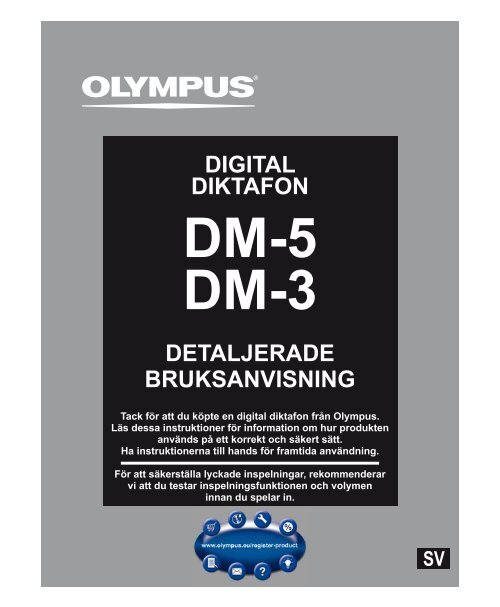DM-5 DM-3 - Olympus
DM-5 DM-3 - Olympus
DM-5 DM-3 - Olympus
You also want an ePaper? Increase the reach of your titles
YUMPU automatically turns print PDFs into web optimized ePapers that Google loves.
DIGITAL<br />
DIKTAFON<br />
<strong>DM</strong>-5<br />
<strong>DM</strong>-3<br />
DETALJERADE<br />
BRUKSANVISNING<br />
Tack för att du köpte en digital diktafon från <strong>Olympus</strong>.<br />
Läs dessa instruktioner för information om hur produkten<br />
används på ett korrekt och säkert sätt.<br />
Ha instruktionerna till hands för framtida användning.<br />
För att säkerställa lyckade inspelningar, rekommenderar<br />
vi att du testar inspelningsfunktionen och volymen<br />
innan du spelar in.<br />
SV
SV<br />
2<br />
Introduktion<br />
• Innehållet i detta dokument kan ändras i framtiden utan förbehåll. Kontakta vår<br />
kundservice för den senaste informationen angående produktnamn och modellnummer.<br />
• Skärmbilder och bilder av diktafonen som visas i denna bruksanvisning skapades under<br />
utvecklingsarbetet och kan skilja sig från den faktiska produkten. Stor omsorg har lagts<br />
på att se till att innehållet i detta dokument är korrekt. Om du trots det skulle hitta någon<br />
oklar punkt, något fel eller utelämnade, ber vi dig att kontakta vår kundservice.<br />
• Allt ansvar för passiva skador eller skador av något annat slag på grund av dataförlust<br />
som uppstått på grund av en skada på produkten, reparation som utförts av någon annan<br />
än <strong>Olympus</strong> eller en auktoriserad <strong>Olympus</strong>-serviceinrättning, eller någon annan orsak<br />
är undantaget.<br />
Varumärken och registrerade varumärken<br />
• IBM och PC/AT är varumärken eller registrerade varumärken som tillhör International<br />
Business Machines Corporation.<br />
• Microsoft, Windows och Windows Media är registrerade varumärken som tillhör Microsoft<br />
Corporation.<br />
• Macintosh och iTunes är varumärken som tillhör Apple Inc.<br />
• microSD och microSDHC är varumärken som tillhör SD Card Association.<br />
• MPEG Layer-3-ljudkodningsteknik licensierad från Fraunhofer IIS och Thomson.<br />
• EUPHONY MOBILE TM är ett varumärke som tillhör DiMAGIC Corporation.<br />
• DVM TM är ett varumärke som tillhör DiMAGIC Corporation.<br />
• Produkten har utvecklats baserat på brusreduceringsteknologi med licens från NEC<br />
Corporation.<br />
• Nuance, Nuance-logotypen, RealSpeak och VoCon är varumärken eller registrerade<br />
varumärken som tillhör Nuance Communications, Inc. eller dess dotterbolag i USA och/eller<br />
och i andra länder.<br />
• Daisy OK-märket är ett varumärke som tillhör Daisy Consortium.<br />
Andra produktnamn och varumärken som omnämns i detta dokument kan vara varumärken<br />
eller registrerade varumärken som tillhör sina respektive ägare.
Introduktion<br />
Programvaran i denna produkt innehåller programvara från tredje part. Programvara<br />
från tredje part används under de villkor som fastställs av ägarna eller licensgivarna för<br />
programvaran, under vilka sådan programvara tillhandahålls till dig. Dessa villkor visas nedan.<br />
PCRE LICENCE: PCRE är ett bibliotek med funktioner som kan användas för vanliga uttryck<br />
vars syntax och semantik ligger så nära språket Perl 5 som möjligt. Version 5 av PCRE<br />
distribueras under villkoren i »BSD»-licens som anges nedan. Dokumentationen för PCRE<br />
finns i »doc»-katalogen och distribueras enligt samma villkor som själva programvaran.<br />
Skrivet av: Philip Hazel University of Cambridge Computing Service,<br />
Cambridge, England. Telefon: +44 1223 334714<br />
Copyright (c) 1997-2004 University of Cambridge Med ensamrätt.<br />
Vidare distribution och användning i käll- eller binärform, med eller utan modifieringar,<br />
tillåts under följande förhållanden:<br />
Vidare distribution av källkod måste bevara ovanstående copyrightinformation, denna lista<br />
med villkor och följande friskrivningsklausul.<br />
Vidare distribution av källkod måste bevara ovanstående copyrightinformation, denna lista<br />
med villkor och följande friskrivningsklausul.<br />
Vidare distribution i binärform måste återge ovanstående copyrightinformation, denna lista<br />
med villkor och följande friskrivningsklausul i dokumentationen och/eller annat material<br />
som medföljer distributionen.<br />
Vare sig namnet University of Cambridge eller namnen på dess bidragsgivare får användas<br />
för att rekommendera produkter härledda ur denna programvara utan föregående skriftligt<br />
tillstånd.<br />
DENNA PROGRAMVARA TILLHANDAHÅLLS AV INNEHAVARNA OCH MEDVERKANDE »I<br />
BEFINTLIGT SKICK» OCH EVENTUELLA UTTALADE ELLER UNDERFÖRSTÅDDA GARANTIER,<br />
INKLUSIVE MEN INTE BEGRÄNSAT TILL, UNDERFÖRSTÅDDA GARANTIER OM SÄLJBARHET OCH<br />
LÄMPLIGHET FÖR ETT VISST SYFTE FRISKRIVS HÄRMED. UNDER INGA OMSTÄNDIGHETER SKA<br />
UPPHOVSRÄTTSÄGAREN ELLER MEDVERKANDE HÅLLAS ANSVARIGA FÖR NÅGRA DIREKTA,<br />
INDIREKTA, TILLFÄLLIGA, SÄRSKILDA, TYPISKA ELLER FÖLJDSKADOR (INKLUSIVE, MEN INTE<br />
BEGRÄNSAT TILL ANSKAFFANDE AV ERSÄTTNINGSVAROR ELLER -TJÄNSTER, FÖRLORADE<br />
ANVÄNDNINGSTILLFÄLLEN, DATA ELLER VINSTER ELLER VERKSAMHETSAVBROTT) OAVSETT<br />
ORSAK OCH OAVSETT ANSVAR, VARE SIG AVTALAT, STRIKT ELLER KRÄNKANDE (INKLUSIVE<br />
VÅRDSLÖSHET ELLER ANNAT) SOM PÅ NÅGOT SÄTT UPPKOMMIT AV ANVÄNDNING<br />
AV DENNA PROGRAMVARA, ÄVEN OM RISKEN FÖR SÅDANA SKADOR MEDDELATS INNAN.<br />
SV<br />
3
SV<br />
4<br />
Innehållsförteckning<br />
Introduktion<br />
Säkerhetsföreskrifter............................... 8<br />
Att observera beträffande<br />
användningsmiljön ................................... 8<br />
Hantera diktafonen ........................................ 9<br />
Försiktighetsåtgärder vid hantering<br />
av batteriet ..............................................10<br />
Nätadapter ....................................................11<br />
LCD-skärm .....................................................12<br />
1 Komma igång<br />
Huvudfunktioner ................................... 13<br />
Identifikation av delar ........................... 16<br />
[Home]-menyn ..............................................17<br />
[Recorder]-läge .............................................19<br />
[Music]-läge och [Podcast]-läge .................. 20<br />
[Audiobooks]-läge ........................................21<br />
[Audio Diary]-läge ........................................ 22<br />
Strömförsörjning ................................... 23<br />
Sätta i batteriet ............................................ 23<br />
Ladda batteriet .............................................24<br />
Ladda genom att ansluta till en dator<br />
via USB .................................................... 25<br />
Anslut till en nätadapter med USB-anslutning<br />
(medföljer ej) för att ladda upp .............. 26<br />
Slå på/stänga av strömmen ......................... 28<br />
Knapplås (HOLD) ..................................... 29<br />
Ställa in tid och datum [Time & Date] ...... 30<br />
Ändra tiden och datumet ..............................31<br />
Sätta i och ta ut ett<br />
microSD-minneskort .......................... 32<br />
Sätta i ett microSD-kort ................................32<br />
Mata ut ett microSD-kort ............................. 33<br />
Om mapparna ........................................ 34<br />
Om mappar för röstinspelningar.................. 34<br />
Om mappen för musikuppspelning ............. 35<br />
Om mappen för Podcast-innehåll ................ 36<br />
Om mappen för elektroniskt bokinnehåll och<br />
textfiler ....................................................37<br />
Om mappen för Audible-innehåll ................ 39<br />
Om mappen för bilder .................................. 40<br />
2 Grundläggande funktioner<br />
Inspelning.............................................. 41<br />
Spela in till en inspelningsmapp ...................41<br />
Ange ett nyckelord före inspelning .............. 42<br />
Rekommenderade inställningar för olika<br />
inspelningsförhållanden ....................... 45<br />
Inspelning med extern mikrofon eller<br />
andra enheter ......................................... 46<br />
Uppspelning........................................... 48<br />
Läge för uppspelningsposition .................... 51<br />
Ställa in en indexmarkering ......................... 53<br />
Ta bort en indexmarkering ............................ 53<br />
Starta upprepad uppspelning<br />
av ljudavsnitt .......................................... 54<br />
Filsökning .............................................. 55<br />
Öppna filsökningen från<br />
[Recorder]-mappen ................................ 55
Funktioner för filsökning<br />
i [Recorder]-mappen .............................. 56<br />
Öppna filsökningen från [Music]-mappen ... 58<br />
Funktioner för filsökning i [Music]-mappen ... 59<br />
Radering ................................................ 62<br />
Radera från filvisningen ............................... 62<br />
Radera från fillistan ..................................... 63<br />
Radera alla filer i en mapp ........................... 64<br />
Radera en mapp ........................................... 65<br />
Radera en del av en fil .................................. 66<br />
3 Menyinställning<br />
Metod för menyinställning ..................... 67<br />
Göra inställningar från [Preferences]<br />
på [Home]-menyn .................................. 67<br />
Utföra menyinställningar under inspelning,<br />
uppspelning och i stoppläge .................. 68<br />
G Rec Menu ................................................ 69<br />
G Play Menu............................................... 73<br />
G LCD/Sound Menu .....................................76<br />
G File Menu ................................................ 77<br />
G System Menu.......................................... 78<br />
G Book Menu ............................................. 81<br />
Ställa in inspelningstypen<br />
[Rec Scene] .............................................. 84<br />
Timerinspelning [Timer Rec] ........................ 85<br />
Innehållsförteckning<br />
Ställa in uppspelningstyp<br />
[Play Scene]............................................. 88<br />
Röstguide [Voice Guide] ............................... 89<br />
Funktion för larmuppspelning [Alarm] ........ 91<br />
Flytta/kopiera filer [File Move/Copy] ........... 95<br />
Dela upp filer [File Divide] ........................... 97<br />
Ändra USB-klass [USB Settings] ................... 98<br />
Formatera diktafonen [Format] ................... 99<br />
Inställningar för schemaläggning<br />
[Audio Diary] .....................................101<br />
Visa kalendern .............................................101<br />
Växla kalendervy .........................................101<br />
Funktioner på kalenderskärmen .................102<br />
Lägga till ett schema ...................................103<br />
Registrera ett röstmemo ............................ 106<br />
Spela upp ljudfiler från schemalistan ........ 108<br />
Redigera schemat ...................................... 109<br />
Radera ett schema ......................................110<br />
Ta bort ett röstmemo ..................................111<br />
Formatera schemat .....................................113<br />
Visa bilder (För <strong>DM</strong>-5) .............................114<br />
Importera bilder .........................................114<br />
Visa bilder ....................................................115<br />
Radera en bild .............................................116<br />
Använda röstigenkänning (För <strong>DM</strong>-5) .....118<br />
Använda röststyrning .................................118<br />
Använda röstkommandon ..........................119<br />
Importera DAISY-innehåll (För <strong>DM</strong>-5) ......120<br />
1<br />
2<br />
3<br />
4<br />
5<br />
6<br />
7<br />
8<br />
SV<br />
5
SV<br />
6<br />
4 Använda <strong>Olympus</strong> Sonority<br />
Spara filer på en dator ...........................121<br />
Datormiljö ............................................122<br />
Ansluta till en dator...............................123<br />
Ansluta till en dator .....................................123<br />
Koppla bort från datorn ..............................124<br />
Funktioner tillgängliga<br />
i <strong>Olympus</strong> Sonority ............................125<br />
Installera programvara .........................127<br />
Avinstallera programvara......................129<br />
Använda onlinehjälp .............................130<br />
Använda <strong>Olympus</strong> Sonority ....................131<br />
Benämningar i fönstret<br />
(<strong>Olympus</strong> Sonority) ...........................132<br />
Ladda ner röstfiler från diktafonen .......134<br />
Spela en röstfil ......................................136<br />
Använda vågformsredigeringsfunktionen<br />
.......................................137<br />
Använda effekt med en knapptryckning ...137<br />
Ladda upp röstfiler till diktafonen.........138<br />
Om Podcast ...........................................139<br />
Registrera ett Podcast-program .................139<br />
Uppdatera ett program .............................. 140<br />
Hämta innehållet ........................................141<br />
Överföra innehåll till diktafonen ................142<br />
Programguidefunktioner ............................143<br />
Om DAISY (För <strong>DM</strong>-5) ..............................144<br />
Importera innehåll ......................................145<br />
Uppspelning av innehåll ............................ 146<br />
Överföra innehåll till diktafonen ................147<br />
Innehållsförteckning<br />
Uppgraderingsfunktion ........................148<br />
Funktioner som är tillgängliga<br />
i <strong>Olympus</strong> Sonority Plus.....................149<br />
Funktioner som är tillgängliga<br />
med insticksprogrammet för<br />
redigering av musik ..........................149<br />
5 Om Windows Media Player<br />
Använda Windows Media Player ............150<br />
Benämningar i fönster ................................150<br />
Kopiera musik från cd-skiva ........................151<br />
Överföra musikfiler till diktafonen .............153<br />
Kopiera röstfiler till en cd-skiva ..................156<br />
Skapa en spellista (För <strong>DM</strong>-5) .....................158<br />
6 Om iTunes<br />
Använda iTunes .....................................162<br />
Benämningar i fönster ................................162<br />
Kopiera musik från cd-skiva ........................163<br />
Överföra musikfiler till diktafonen ............ 164<br />
Kopiera röstfiler till en cd-skiva ..................165<br />
7 Övriga funktioner<br />
Spela låtar i en viss ordning ...................166<br />
Skapa en spellista ....................................... 166<br />
Om ljudböcker .......................................169<br />
Överföra innehåll till diktafonen ................169<br />
Om Text-Tal (För <strong>DM</strong>-5) ...........................170<br />
Överföra textfiler till diktafonen ................170
Ladda Audible-innehåll .........................171<br />
Installera AudibleManager .........................171<br />
Lägga till en enhet i AudibleManager .........172<br />
Köpa Audible-innehåll ................................172<br />
Överföra Audible-innehåll .....................173<br />
Lyssna på Audible-innehåll med<br />
diktafonen .......................................174<br />
Audible-läge ...............................................174<br />
Uppspelningsposition och avsnitt ..............175<br />
Använda diktafonen i Audible-läge ............176<br />
USB-mikrofon/USB-högtalare ................178<br />
Använda diktafonen som en extern<br />
minnesenhet för en dator .................178<br />
8 Övrig information<br />
Lista med larmmeddelanden .................179<br />
Felsökning ............................................180<br />
Tillbehör (medföljer ej)..........................182<br />
Specifikationer .....................................183<br />
Teknisk hjälp och support ......................186<br />
Innehållsförteckning<br />
1<br />
2<br />
3<br />
4<br />
5<br />
6<br />
7<br />
8<br />
SV<br />
7
SV<br />
8<br />
Säkerhetsföreskrifter<br />
Innan du använder din nya röstinspelare<br />
ska du läsa denna handbok noggrant för<br />
att säkerställa att du vet hur du använder<br />
produkten på ett säkert och korrekt<br />
sätt. Behåll denna bruksanvisning på<br />
en lättåtkomlig plats för framtida bruk.<br />
• Varningssymbolerna indikerar viktig<br />
information gällande säkerhet. För<br />
att skydda dig själv och andra från<br />
personskador eller skador på egendom<br />
är det viktigt att du alltid läser varningarna<br />
och informationen som ges.<br />
f Fara<br />
Om produkten används utan att<br />
hänsyn tas till informationen som<br />
ges under denna symbol kan det<br />
leda till allvarliga personskador<br />
eller dödsfall.<br />
f Varning<br />
Om produkten används utan att<br />
hänsyn tas till informationen som<br />
ges under denna symbol kan det<br />
leda till personskador eller dödsfall.<br />
f Se upp<br />
Om produkten används utan att<br />
hänsyn tas till informationen som<br />
ges under denna symbol kan det<br />
leda till personskador, skador<br />
på utrustning och förlust av<br />
värdefulla data.<br />
Att observera beträffande<br />
användningsmiljön<br />
• För att skydda högprecisionstekniken<br />
som finns i denna<br />
produkt ska du aldrig lämna<br />
diktafonen på de platser som<br />
anges nedan, oavsett om<br />
produkten används eller förvaras.<br />
• Platser där temperaturen och/eller<br />
luftfuktigheten är hög eller växlar<br />
extremt mycket. I direkt solljus, på<br />
stränder, i låsta bilar eller nära andra<br />
värmekällor (ugn, värmeelement etc.)<br />
eller luftfuktare.<br />
• På sandiga eller dammiga platser.<br />
• Nära brännbara föremål eller<br />
explosiva ämnen.<br />
• På fuktiga platser, till exempel<br />
badrum eller utomhus i regn. Läs<br />
bruksanvisningarna noga när du<br />
använder produkter med vädersäker<br />
utformning.<br />
• På platser där den kan utsättas för<br />
kraftiga vibrationer.<br />
• Låt inte diktafonen falla och<br />
utsätt den inte för kraftiga stötar<br />
eller vibrationer.<br />
• Diktafonen kanske inte fungerar som<br />
den ska om den används på platser<br />
där den utsätts för ett magnetisk/<br />
elektromagnetisk fält, radiovågor<br />
eller högspänning, t.ex. nära en TVapparat,<br />
mikrovågsugn, videospel,<br />
högtalare, en stor bildskärmsenhet,<br />
TV-/radiomaster eller sändarmaster.<br />
I sådana fall ska du stänga av<br />
diktafonen och sätta på den igen<br />
innan du fortsätter använda den.<br />
• Undvik att spela in eller spela<br />
upp i närheten av mobiltelefoner<br />
eller annan trådlös utrustning,<br />
eftersom de kan orsaka<br />
störningar och brus. Om du erfar<br />
brus går du till en annan plats<br />
eller flyttar röstinspelaren bort<br />
från sådan utrustning.
• Använd inte organiska<br />
lösningsmedel som till exempel sprit<br />
eller thinner för att rengöra enheten.<br />
<br />
Innehåll som spelats in i minnet kan förstöras<br />
eller raderas av misstag, på grund av fel på<br />
enheten eller under reparationsarbete.<br />
Du rekommenderas att säkerhetskopiera<br />
och spara viktigt innehåll på annan media<br />
som till exempel en hårddisk på en dator.<br />
Allt ansvar för passiva skador eller skador<br />
av något annat slag på grund av dataförlust<br />
som uppstått på grund av en skada på<br />
produkten, reparation som utförts av någon<br />
annan än <strong>Olympus</strong> eller en auktoriserad<br />
<strong>Olympus</strong>-serviceinrättning, eller någon<br />
annan orsak är undantaget från <strong>Olympus</strong><br />
ansvarsskyldighet.<br />
Hantera diktafonen<br />
f Varning:<br />
• Använd inte diktafonen nära<br />
brännbara ämnen eller explosiva<br />
gaser.<br />
• Låt inte småbarn eller spädbarn<br />
komma i närheten av diktafonen.<br />
Använd och förvara alltid diktafonen utom<br />
räckhåll för småbarn och spädbarn för att<br />
förhindra att följande farliga situationer<br />
uppstår vilka kan orsaka allvarliga skador:<br />
1 Blir intrasslade i diktafonens rem vilket<br />
kan leda till strypning.<br />
2 Av misstag sväljer batteriet,<br />
minneskort eller andra små delar.<br />
3 Olyckshändelser där man skadas av<br />
diktafonens rörliga delar.<br />
• Använd eller förvara inte<br />
diktafonen på dammiga eller<br />
fuktiga platser.<br />
• Du får inte demontera, reparera<br />
eller modifiera enheten själv.<br />
Säkerhetsföreskrifter<br />
• Använd endast microSD-/<br />
microSDHC-minneskort. Använd<br />
aldrig andra typer av kort.<br />
Om du av misstag sätter i en annan<br />
typ av minneskort i diktafonen ska<br />
du kontakta en auktoriserad distributör<br />
eller servicecenter. Försök inte ta bort<br />
kortet med kraft.<br />
• Använd inte enheten medan du<br />
framför ett fordon (till exempel<br />
en cykel, motorcykel eller bil).<br />
f Se upp:<br />
• Avbryt omedelbart<br />
användningen av diktafonen<br />
om du upptäcker några ovanliga<br />
lukter, brus eller rök runt den.<br />
Ta aldrig bort batterierna med dina bara<br />
händer eftersom det kan leda till eldsvåda<br />
eller brännskador på dina händer.<br />
• Var försiktig med remmen.<br />
Var försiktig med remmen när du bär<br />
diktafonen. Den kan lätt fastna i föremål<br />
och orsaka allvarliga skador.<br />
• Lämna inte diktafonen på platser<br />
där den utsätts för extremt höga<br />
temperaturer.<br />
Om du gör det kan det leda till att<br />
delar försämras och under vissa<br />
omständigheter kan det leda till att<br />
diktafonen börjar brinna. Använd inte<br />
laddaren eller nätadaptern om den är<br />
övertäckt (t ex med en filt). Detta kan leda<br />
till överhettning som orsakar eldsvåda.<br />
• Hantera diktafonen försiktigt för<br />
att undvika att få brännskador.<br />
• Om diktafonen innehåller metalldelar<br />
kan överhettning leda till att man får<br />
brännskador även vid låga temperaturer.<br />
Var uppmärksam på följande:<br />
• När den används under en lång<br />
tidsperiod kan diktafonen blir varm.<br />
Om du då håller i diktafonen kan<br />
du bränna dig. SV<br />
9
SV<br />
10<br />
• På platser med extremt låga<br />
temperaturer kan temperaturen<br />
på diktafonens hölje bli lägre än<br />
omgivningens temperatur. Använd<br />
om möjligt handskar när du hanterar<br />
diktafonen vid låga temperaturer.<br />
• Vidrör inte diktafonens metalldelar<br />
under lång tid efter att den har<br />
utsatts för låga temperaturer.<br />
Du kan skada din hud. Använd handskar<br />
när du hanterar diktafonen vid låga<br />
temperaturer.<br />
Försiktighetsåtgärder vid hantering<br />
av batteriet<br />
Följ dessa viktiga riktlinjer för att förhindra<br />
att batterier är läcker, överhettas, fattar<br />
eld, exploderar eller orsakar elektriska<br />
stötar eller brännskador.<br />
f Fara:<br />
• Diktafonen använder ett<br />
litiumjonbatteri som specificerats<br />
av <strong>Olympus</strong>. Ladda batteriet med<br />
den angivna nätadaptern eller<br />
laddaren. Använd inte någon<br />
annan nätadapter eller laddare.<br />
• Batterier ska aldrig utsättas för<br />
eld, uppvärmning, kortslutas<br />
eller demonteras.<br />
• Man ska aldrig hetta upp eller<br />
bränna upp batterier.<br />
• Var försiktig när du bär med dig eller<br />
förvarar batterier för att förhindra<br />
att de kommer i kontakt med några<br />
metallföremål som till exempel<br />
juveler, nålar, klämmor etc.<br />
• Förvara aldrig batterier där de<br />
kan utsättas för direkt solljus eller<br />
höga temperaturer, t.ex. i ett varmt<br />
fordon, nära en värmekälla mm.<br />
Säkerhetsföreskrifter<br />
• Följ noga alla anvisningar<br />
beträffande användning av<br />
batterierna för att förhindra<br />
att batteriläckage uppstår eller<br />
att kontakterna skadas. Försök<br />
aldrig plocka isär, modifiera<br />
eller löda på något batteri etc.<br />
• Anslut inte batteriet direkt till<br />
ett nätuttag eller cigarettändaren<br />
i en bil.<br />
• Om du får batterivätska i ögonen<br />
ska du omedelbart spola ögonen<br />
med rent, kallt, rinnande vatten<br />
och omedelbart söka upp<br />
läkarvård.<br />
f Varning:<br />
• Förvara alltid batterierna torrt.<br />
• Om laddningsbara batterier<br />
inte har laddats upp inom den<br />
angivna tiden ska du sluta ladda<br />
dem och sluta använda dem.<br />
• Använd inte ett batteri om det har<br />
sprickor eller är trasigt.<br />
• Utsätt aldrig batterier för<br />
starka stötar eller kontinuerliga<br />
vibrationer.<br />
• Om ett batteri läcker, blir<br />
missfärgat, deformerat eller<br />
onormalt på något sätt under<br />
användning ska du sluta använda<br />
diktafonen.<br />
• Om ett batteri läcker och du<br />
får vätska på dina kläder eller<br />
huden ska du ta av kläderna och<br />
spola det berörda området med<br />
rent, rinnande, kallt vatten. Sök<br />
omedelbart upp läkarvård om<br />
vätskan bränner din hud.<br />
• Förvara batteriet utom räckhåll<br />
för barn.
• Om du observerar någonting<br />
ovanligt när du använder denna<br />
produkt, t.ex. ovanligt ljud,<br />
onormal värme, rök eller att<br />
det luktar bränt.<br />
1 ta omedelbart ur batteriet och var<br />
försiktig så du inte bränner dig, och;<br />
2 kontakta din återförsäljare eller lokala<br />
<strong>Olympus</strong>-representant för service.<br />
f Se upp:<br />
• Var snäll och lämna in batterierna<br />
för återvinning för att hjälpa till<br />
att bevara planetens resurser.<br />
När du kasserar uttjänta batterier<br />
ska du täcka över deras kontakter<br />
och alltid följa lokala lagar och<br />
föreskrifter.<br />
• Ladda alltid ett batteri när du<br />
använder det första gången eller<br />
om det inte har använts under<br />
en lång tid.<br />
• Uppladdningsbara batteri<br />
har en begränsad livstid. När<br />
användningstiden blir kortare<br />
även om batteriet är fulladdat<br />
och under angivna förhållanden,<br />
ska du ersätta det med ett nytt.<br />
• Batteriet kan bli varmt under<br />
långvarig användning. För att<br />
undvika mindre brännskador<br />
ska du inte ta ur batteriet direkt<br />
efter att ha använt diktafonen.<br />
Nätadapter<br />
Säkerhetsföreskrifter<br />
f Fara:<br />
• Använd alltid nätadaptern med<br />
rätt nätspänning (AC 100 - 240 V).<br />
Om du använder den med andra<br />
nätspänningar kan det leda<br />
till eldsvåda, explosioner,<br />
överhettning, elstötar eller<br />
personskador.<br />
• Av säkerhetsskäl ska du alltid<br />
koppla ur nätadaptern från<br />
nätuttaget innan du utför<br />
underhåll eller rengöring.<br />
Om du har våta händer ska du<br />
aldrig koppla in eller koppla ur<br />
nätkontakten. Detta kan orsaka<br />
elstötar eller skador.<br />
f Varning:<br />
• Du får inte demontera, reparera<br />
eller modifiera nätadaptern<br />
på något sätt.<br />
• Låt inte främmande föremål<br />
eller vätskor, inklusive vatten,<br />
metaller eller brännbara ämnen<br />
komma in i produkten.<br />
• Låt inte nätadaptern bli fuktig och<br />
vidrör den inte med våta händer.<br />
• Använd inte nätadaptern<br />
i närheten av brännbar gas och<br />
(inklusive bensin, bensin och<br />
lackförtunningsmedel).<br />
Om<br />
• ... nätadapterns invändiga delar<br />
har exponerats eftersom den<br />
har tappats eller på annat sätt<br />
skadats.<br />
• ... nätadaptern tappas i vatten eller<br />
om vatten, metaller, brännbara<br />
ämnen eller andra främmande<br />
föremål kommer inuti den:<br />
SV<br />
11
SV<br />
12<br />
• ... du observerar någonting<br />
ovanligt när du använder<br />
nätadaptern, t.ex. ovanligt ljud,<br />
onormal värme, rök eller att det<br />
luktar bränt:<br />
1 vidrör inte de exponerade delarna;<br />
2 koppla omedelbart ur nätkontakten<br />
från nätuttaget och;<br />
3 kontakta din återförsäljare eller lokala<br />
<strong>Olympus</strong>-representant för service. Om<br />
du fortsätter att använda nätadaptern<br />
under dessa omständigheter kan<br />
det leda till elstötar, brand eller<br />
personskador.<br />
f Se upp:<br />
• Använd inte nätadaptern om<br />
nätkontakten är skadad eller om<br />
kontakten inte är helt ansluten<br />
till uttaget. Detta kan leda till<br />
brand, överhettning, elstötar,<br />
kortslutning eller materiella<br />
skador.<br />
• Koppla bort nätadaptern från<br />
nätuttaget när den inte används.<br />
Om denna varning inte följs, kan<br />
det leda till brand, överhettning<br />
eller elstötar.<br />
• Håll i kontakten och inte i sladden<br />
när du tar bort nätkontakten från<br />
nätuttaget. Böj inte kabeln för<br />
kraftigt och placera inte tunga<br />
föremål på den. Detta kan leda<br />
till brand, överhettning, elstötar<br />
eller materiella skador.<br />
• Om någonting verkar vara fel<br />
med nätadaptern ska du koppla<br />
ur den från nätuttaget och<br />
kontakta närmaste servicecenter.<br />
Att använda en skadad nätadapter<br />
kan leda till brand, överhettning,<br />
elstötar eller personskador.<br />
Säkerhetsföreskrifter<br />
• Nätadaptern får inte användas<br />
eller förvaras på mycket varma<br />
platser, t.ex. i direkt solljus, i en<br />
stängd bil på en solig dag, nära<br />
en värmare, på en elmatta, o.s.v.<br />
Använd inte nätadaptern om den<br />
täcks av något (t.ex. en filt). Detta<br />
kan leda till brand, explosion,<br />
läckage eller överhettning.<br />
LCD-skärm<br />
• LCD-panelen som används<br />
i skärmen har tillverkats med<br />
högprecisionsteknik. Trots detta<br />
kan svarta punkter eller ljusa<br />
punkter visas kontinuerligt<br />
på LCD-skärmen. På grund<br />
av skärmens egenskaper eller<br />
betraktningsvinkeln kanske<br />
skärmen inte är enhetligt när<br />
det gäller färg och ljusstyrka.<br />
Det är inte ett fel.
Huvudfunktioner<br />
s Denna diktafon kan märka<br />
inspelade filer eller filer som<br />
överförts från en persondator<br />
med nyckelord så att en fildatabas<br />
kan administreras (+ s.77).<br />
Man kan söka efter filer enligt filens<br />
datum eller nyckelord (+ s.55).<br />
s Diktafonen har en<br />
schemaläggningsfunktion<br />
(+ s.101). Du kan spela in<br />
röstmemon i en händelse<br />
(+ s.106). Du kan även visa och<br />
spela upp ljudfiler inspelade<br />
i diktafonmappen direkt från<br />
händelsevisningen (+ s.108).<br />
s Diktafonens inställningar och<br />
funktioner kan styras med hjälp<br />
av röstigenkänning (+ s.118)<br />
(För <strong>DM</strong>-5).<br />
s Genom att ansluta en<br />
digitalkamera kan du importera<br />
och visa bilder (+ s.114) (För <strong>DM</strong>-5).<br />
s Diktafonen kan läsa upp textdata<br />
som har importerats (+ s.170)<br />
(För <strong>DM</strong>-5).<br />
s Stödjer linjärt PCM-format,<br />
vilket innebär inspelningar med<br />
ljudkvalitet som är ekvivalent<br />
med eller bättre än cd-ljud.<br />
Kan på ett verklighetstroget sätt spela in<br />
olika ljudkällor. Det går att göra högupplösta<br />
ljudinspelningar med samplingsfrekvens<br />
och bitantal som är ekvivalent med eller<br />
bättre än musik-cd-ljud (samplingsfrekvens<br />
44,1 kHz, bitantal 16 bitar) (+ s.69).<br />
s Stödjer många olika<br />
inspelningsformat. Kan hantera<br />
MP3-format (MPEG-1 Audio<br />
Layer 3) samt WMA-format<br />
(Windows Media Audio) (+ s.69).<br />
Komma igång<br />
Denna enhet kan spara filer med mycket<br />
hög komprimering och därigenom tillåta<br />
mycket långa inspelningstider. Dessutom<br />
kan diktafonen när den är ansluten till<br />
en extern enhet, avkoda inkommande<br />
analoga ljudsignaler utan en dator (+ s.47).<br />
s Stödjer inspelningsmedia med<br />
hög kapacitet.<br />
Förutom det interna minnet 8 GB<br />
(<strong>DM</strong>-5) eller 4 GB (<strong>DM</strong>-3) går det<br />
även att spela in på microSD-kort<br />
som finns i handeln (+ s.32).<br />
s Du kan spela upp filer i WAV-,<br />
WMA- och MP3-format som<br />
överförts från en dator, utöver<br />
filer som spelats in med själva<br />
enheten.<br />
Du kan när som helst lyssna på musik.<br />
s Den har inbyggd röststyrning<br />
(VCVA, Variable Control Voice<br />
Actuator (+ s.71)).<br />
s Lågpassfiltret minimerar brus<br />
från luftkonditioneringar och<br />
liknande vid inspelning (+ s.71).<br />
s Inspelningsnivån kan justeras<br />
automatiskt eller manuellt<br />
(+ s.69).<br />
s Brusreduceringsfunktionen<br />
(+ s.73) och röstfiltret (+ s.73)<br />
tar bort brus och möjliggör<br />
tydlig ljuduppspelning.<br />
s För inspelningar i WMAformat<br />
går det att välja en av 6<br />
inspelningslägen, till exempel<br />
stereo eller mono (+ s.69).<br />
1<br />
Huvudfunktioner<br />
SV<br />
13
1<br />
Huvudfunktioner<br />
SV<br />
14<br />
s Har inbyggd inställningsfunktion<br />
för inspelningstyp (+ s.84) och<br />
uppspelningstyp (+ s.88) för att<br />
registrera inspelningens eller<br />
uppspelningens ljudkvalitet<br />
eller -läge i enlighet med olika<br />
användningar.<br />
s Det går att flytta eller kopiera<br />
filer mellan det interna minnet<br />
och ett microSD-kort, samt inom<br />
mapparna i minnet (+ s.95).<br />
s Det går att dela upp filer (+ s.97)<br />
eller ta bort en del av en fil<br />
(+ s.66) som spelats in i PCMformat<br />
på denna diktafon.<br />
s Den har en 2,2-tums färgskärm<br />
TFT LCD-panel (+ s.16).<br />
s Den har diverse<br />
upprepningsfunktioner<br />
(+ s.74, s.75).<br />
s Med hjälp av indexmarkeringar<br />
kan du snabbt hitta önskade<br />
avsnitt (+ s.53).<br />
s Uppspelningshastigheten kan<br />
styras enligt önskemål (+ s.75).<br />
s Guidefunktionen (på<br />
engelska och andra språk) ger<br />
röstindikeringar beträffande<br />
användningsförhållanden.<br />
Det är enkelt att använda olika<br />
funktioner. Det finns även<br />
en funktion för att läsa upp<br />
filinformation (+ s.89) (För <strong>DM</strong>-5).<br />
s Du kan döpa om mapparna med<br />
egna namn (+ s.72).<br />
s Timerinspelning (+ s.85) och<br />
larmuppspelning (+ s.91) gör det<br />
möjligt att automatiskt spela in<br />
och spela upp vid en angiven tid.<br />
Huvudfunktioner<br />
s Det finns en<br />
mikrofonriktningsfunktion som<br />
du kan använda för att växla<br />
mellan en bred stereoinspelning<br />
och inspelning med mycket<br />
riktad kvalitet (+ s.70).<br />
s EUPHONY MOBILE ger ett naturligt,<br />
verklighetstroget ljud utan att<br />
försämra ljudkvalitén (+ s.73).<br />
s Du kan snabbspola framåt och<br />
bakåt med givna intervall (+ s.75).<br />
s Dess möjlighet att förenkla<br />
visningen av [Home]-menyns<br />
alternativ enligt dina syften<br />
(+ s.76) (För <strong>DM</strong>-5).<br />
s Levereras med programvaran<br />
»<strong>Olympus</strong> Sonority» för Windows<br />
och Macintosh (+ s.121).<br />
När du överför röstfilerna som spelats<br />
in med diktafonen till en dator, kan du<br />
enkelt spela upp, organisera och redigera<br />
filerna.<br />
Du kan redigera ljudvågor, sammanfoga<br />
filer och dela upp filer.<br />
Om du ansluter diktafonen till en dator<br />
kan du använda den som en USBmikrofon<br />
eller USB-högtalare (+ s.178).<br />
s »<strong>Olympus</strong> Sonority» kan<br />
uppgraderas till »<strong>Olympus</strong><br />
Sonority Plus», som har mer<br />
funktioner (medföljer ej) (+ s.148).<br />
Förutom funktionerna i »<strong>Olympus</strong><br />
Sonority», går det att redigera MP3-filer<br />
och skapa musik-cd-skivor.
s Denna diktafon är kompatibel<br />
med USB 2.0, vilket möjliggör<br />
snabb dataöverföring till en dator.<br />
s Den kan laddas via USB-porten<br />
(+ s.25).<br />
s Den är kompatibel med DAISY<br />
(+ s.144) (För <strong>DM</strong>-5).<br />
DAISY-filer kan överföras från »<strong>Olympus</strong><br />
Sonority»-programvaran och spelas upp<br />
på denna diktafon.<br />
Diktafonen kan anslutas till en annan<br />
DAISY-kompatibel enhet för direkt<br />
import av innehåll (+ s. 120).<br />
s Den är kompatibel med<br />
ljudboksformat (+ s.169).<br />
s Den är kompatibel med<br />
poddsändningar (+ s.139).<br />
Om webbadresserna för dina favoritpodsändningar<br />
är registrerade<br />
i »<strong>Olympus</strong> Sonority», tas det senaste<br />
sändningsinnehållet emot automatiskt.<br />
Öppna [Podcast]-mappen på diktafonen<br />
för att snabbt lyssna på program (filer)<br />
som överförts från »<strong>Olympus</strong> Sonority».<br />
s Kompatibel med Audiblesändningar<br />
(+ s.171).<br />
Huvudfunktioner<br />
1<br />
Huvudfunktioner<br />
SV<br />
15
1<br />
Identifikation av delar<br />
SV<br />
16<br />
Identifikation av delar<br />
!<br />
@<br />
#<br />
$<br />
%<br />
STOP<br />
VOL<br />
2<br />
7<br />
REC<br />
8<br />
9<br />
0<br />
• Ta bort skärmskyddet på displayen.<br />
1<br />
2<br />
3<br />
4<br />
5 -<br />
)<br />
6<br />
^<br />
(<br />
1 MIC-uttag (mikrofonuttag)<br />
2 Inbyggd stereomikrofon<br />
3 LED-indikatorlampa<br />
4 VOICE-knapp (För <strong>DM</strong>-5)<br />
HOME-knapp (För <strong>DM</strong>-3)<br />
5 POWER/HOLD-omkopplare<br />
6 Fäste för rem<br />
7 Display (LCD-panel)<br />
8 REC-knapp (inspelning)<br />
9 9-knapp<br />
0 `OK-knapp (Uppspelning/<br />
Bekräfta)<br />
! Fn-knapp (F1/F2/F3)<br />
@ STOP-knapp<br />
# +-knapp<br />
$ 0-knapp<br />
% –-knapp<br />
^ Inbyggd högtalare<br />
& EAR-uttag (Hörlurar)<br />
* Kortlucka<br />
( Batterilucka<br />
) USB-anslutning<br />
- Strömuttag<br />
*<br />
&
[Home]-menyn<br />
När du slår på strömmen visas [Home]-menyn. Med<br />
[Home]-menyn kan du aktivera diverse funktioner.<br />
Mer information om dessa funktioner finns under<br />
respektive sidnummer nedan.<br />
• För att flytta till [Home]-menyn från en annan skärm,<br />
håller du ned STOP-knappen i mer än 2 sekunder.<br />
Dess möjlighet att förenkla visningen av [Home]-menyns<br />
alternativ enligt dina syften (+ s.76) (För <strong>DM</strong>-5).<br />
När [Accessibility] är inställt på [Off]:<br />
1 2 3 4 7 8 9<br />
När [Accessibility] är inställt på [On]:<br />
1 2 5 6 8 9<br />
Meny Funktion<br />
1 A Portastudio<br />
2 B Music<br />
3 C Podcast<br />
Identifikation av delar<br />
Spelar in filer till en av fem röstinspelningsmappar (Folder A<br />
till Folder E) (+ s.41). Inspelade filer kan märkas med<br />
nyckelord så att filerna kan hanteras i en databas (+ s.77).<br />
Används för att hantera musikfiler som importerats<br />
från musikprogramvara som Windows Media Player och<br />
iTunes. Diktafonen kan användas som en musikspelare<br />
(+ s.150, s.162).<br />
Används för att hantera podcaster som överförts till<br />
diktafonen med hjälp av den medföljande programvaran<br />
»<strong>Olympus</strong> Sonority» (+ s.139).<br />
4 D Ljudböcker Används för att hantera DAISY-böcker (+ s.144)<br />
(För <strong>DM</strong>-5) och ljudböcker (+ s.169) som överförs till<br />
5 u<br />
diktafonen med hjälp av den medföljande programvaran<br />
»<strong>Olympus</strong> Sonority». Används även till att hantera textfiler<br />
(+ s.170) (För <strong>DM</strong>-5) som överförs direkt till denna<br />
diktafon.<br />
DAISY<br />
6 t Text-tal<br />
1<br />
Identifikation av delar<br />
SV<br />
17
1<br />
Identifikation av delar<br />
SV<br />
18<br />
Meny Funktion<br />
7 E Picture<br />
Du kan importera bilder genom att ansluta en<br />
digitalkamera till denna diktafon (+ s.114) (För <strong>DM</strong>-5).<br />
8 F Audio Diary Registrerar och hanterar schemaläggning (+ s.101).<br />
9 G<br />
Preferences Ställer in diverse funktioner på diktafonen.<br />
Identifikation av delar<br />
När diktafonen visar [Home]-menyn, fungerar Fn-knapparna (F1, F2, F3) enligt följande.<br />
[F1]-knapp Visar datum och tid, och informerar även med röstguiden.<br />
[F2]-knapp Informerar om återstående batteritid med röstguiden.<br />
[F3]-knapp Återgår till uppspelningsskärmen under filuppspelning.
[Recorder]-läge<br />
Inspelning<br />
1<br />
2<br />
3<br />
4<br />
5<br />
6<br />
7<br />
8<br />
1 Filnamn<br />
2 Mappnamn<br />
3 Aktuellt filnummer/<br />
Totalt antal inspelade filer i listan<br />
4 Indikator för portastudions status<br />
5 Nivåmätare<br />
6 Indexindikator<br />
7 Indikator för funktionsguide<br />
8 Aktuell tid<br />
9 Indikator för inspelningsläge<br />
0 Förfluten inspelningstid<br />
! Återstående inspelningstid<br />
[h][g] Minnesindikator<br />
[j] Timerindikator<br />
[i] Larmindikator<br />
[k] Batteriindikator<br />
[A] Indikator för<br />
mikrofonkänslighet<br />
[Z] VCVA-indikator<br />
9<br />
0<br />
!<br />
Uppspelning<br />
1<br />
2<br />
3<br />
4<br />
5<br />
6<br />
7<br />
Ikonvisning (för alla lägen)<br />
Identifikation av delar<br />
8<br />
9<br />
0<br />
!<br />
1 Filnamn<br />
2 Mappnamn/Nyckelord/Datum<br />
3 Aktuellt filnummer/Totalt antal<br />
inspelade filer i listan<br />
4 Stapelindikator för<br />
uppspelningsposition<br />
5 Indikator för portastudions status<br />
6 Indexindikator/<br />
Filinformationsindikator<br />
7 Indikator för funktionsguide<br />
8 Aktuell tid<br />
9 Filformat<br />
0 Fillängd<br />
! Förfluten uppspelningstid<br />
[c] Indikator för lågspärrfilter<br />
[Q] Zoom Mic-indikator<br />
[a] Indikator för brusreducering<br />
[b] Indikator för röstfilter<br />
[W] EUPHONY-indikator<br />
[d][e] Upprepa-indikator<br />
[f] Slumpmässigt-indikator<br />
1<br />
Identifikation av delar<br />
SV<br />
19
1<br />
Identifikation av delar<br />
SV<br />
20<br />
[Music]-läge och [Podcast]-läge<br />
Musikuppspelning<br />
1<br />
2<br />
3<br />
4<br />
5<br />
6<br />
7<br />
8<br />
9<br />
0<br />
!<br />
1 Filnamn<br />
2 Sökningskategori<br />
3 Aktuellt filnummer/<br />
Totalt antal inspelade filer i listan<br />
4 Stapelindikator för<br />
uppspelningsposition<br />
5 Indikator för portastudions status<br />
6 Informationvisningsområde<br />
7 Indikator för funktionsguide<br />
8 Aktuell tid<br />
9 Filformat<br />
0 Fillängd<br />
! Förfluten uppspelningstid<br />
Identifikation av delar<br />
Podcastuppspelning*<br />
1<br />
2<br />
3<br />
4<br />
5<br />
6<br />
7<br />
8<br />
9<br />
0<br />
!<br />
1 Filnamn<br />
2 Programnamn<br />
3 Aktuellt filnummer/Totalt antal<br />
inspelade filer i mappen<br />
4 Stapelindikator för<br />
uppspelningsposition<br />
5 Indikator för portastudions status<br />
6 Informationvisningsområde<br />
7 Indikator för funktionsguide<br />
8 Aktuell tid<br />
9 Filformat<br />
0 Fillängd<br />
! Förfluten uppspelningstid<br />
* När [Accessibility] är inställt på [On], kan<br />
denna funktion inte användas. Om du vill<br />
använda den här funktionen måste du ställa<br />
in [Accessibility] på [Off] (+ s.76) (för <strong>DM</strong>-5).
[Audiobooks]-läge<br />
DAISY-uppspelning (För <strong>DM</strong>-5)<br />
1<br />
2<br />
3<br />
4<br />
5<br />
6<br />
7<br />
8<br />
9<br />
0<br />
1 Innehållsförteckning<br />
2 Innehållsnamn<br />
3 Indikator för<br />
uppspelningsposition<br />
4 Indikator för portastudions status<br />
5 Textvisningsområde<br />
6 Indikator för funktionsguide<br />
7 Aktuell tid<br />
8 Filformat<br />
9 Fillängd<br />
0 Förfluten uppspelningstid<br />
Identifikation av delar<br />
Ljudboksuppspelning*<br />
1<br />
2<br />
3<br />
4<br />
5<br />
6<br />
7<br />
8<br />
9<br />
0<br />
!<br />
1 Filnamn<br />
2 Innehållsnamn<br />
3 Aktuellt filnummer/Totalt antal<br />
inspelade filer i mappen<br />
4 Stapelindikator för<br />
uppspelningsposition<br />
5 Indikator för portastudions status<br />
6 Informationvisningsområde<br />
7 Indikator för funktionsguide<br />
8 Aktuell tid<br />
9 Filformat<br />
0 Fillängd<br />
! Förfluten uppspelningstid<br />
* När [Accessibility] är inställt på [On], kan<br />
denna funktion inte användas. Om du vill<br />
använda den här funktionen måste du<br />
ställa in [Accessibility] på [Off] (+ s.76)<br />
(för <strong>DM</strong>-5).<br />
1<br />
Identifikation av delar<br />
SV<br />
21
1<br />
Identifikation av delar<br />
SV<br />
22<br />
[Audiobooks]-läge<br />
Uppläsning av text (För <strong>DM</strong>-5)<br />
1<br />
2<br />
3<br />
4<br />
5<br />
6<br />
7<br />
8<br />
1 Filnamn<br />
2 Mappnamn<br />
3 Stapelindikator för<br />
uppspelningsposition<br />
4 Indikator för portastudions status<br />
5 Textvisningsområde<br />
6 Indikator för funktionsguide<br />
7 Aktuell tid<br />
8 Filformat<br />
Kalender<br />
Identifikation av delar<br />
[Audio Diary]-läge<br />
1<br />
2<br />
3<br />
4<br />
5<br />
6<br />
7<br />
8<br />
1 Titelindikator<br />
2 År och månad<br />
3 Kalendervisningsområde<br />
4 Schemainformationsvisning<br />
[ ] Röstmemonummer<br />
indikator<br />
[ ] Händelsenummerindikator<br />
[ ] Inspelade filer-nummer<br />
indikator<br />
5 Indikator för funktionsguide<br />
6 Aktuell tid<br />
7 Dag registrerad i schemat<br />
8 Aktuell dag
Strömförsörjning<br />
Sätta i batteriet<br />
Diktafonen använder ett litiumjonbatteri<br />
som specificerats av <strong>Olympus</strong> (LI-50B).<br />
Använd inte någon annan typ av batteri.<br />
1 Medan du trycker på spåren med<br />
båda tummarna ska du skjuta<br />
batteriluckan i pilens riktning.<br />
2 Vänd etiketten på batteriets baksida<br />
uppåt och rikta in kontakterna<br />
på batteriet mot kontakterna på<br />
diktafonen. Sätt i batteriet genom<br />
att skjuta det i riktning A medan<br />
du trycker ner i riktning B.<br />
• Var noga med hur batteriet är vänt<br />
när du sätter i det.<br />
• Det medföljande laddningsbara<br />
batteriet är inte helt laddat. Innan du<br />
första gången använder enheten eller<br />
efter långa perioder utan användning,<br />
rekommenderas att du laddar det tills<br />
det är fullt uppladdat (+ s.24).<br />
3 Stäng batteriluckan helt genom<br />
att skjuta den hela vägen<br />
i riktningen B medan du<br />
trycker den neråt i riktningen A.<br />
Obs!<br />
• Stoppa alltid diktafonen innan du byter<br />
ut batteriet. Om batteriet tas ur medan<br />
diktafonen används kan filer skadas.<br />
• Batteriluckan är inte monterad när du<br />
köper diktafonen.<br />
• Använd inte för mycket kraft när du sätter<br />
i batteriet. Använd endast den metod<br />
som anges ovan när du sätter i och tar ur<br />
batteriet. Annars kan det leda till skador.<br />
• Om det tar längre tid än 15 minuter att<br />
byta ut det urladdade batteriet eller om<br />
du tar ur och sätter i batteriet flera gånger<br />
med korta intervall, måste du eventuellt<br />
ställa in tiden på nytt när du har satt i nytt<br />
batteri (+ s.30).<br />
• Ta ut batteriet om du inte ska använda<br />
diktafonen under en längre tid.<br />
1<br />
Strömförsörjning<br />
SV<br />
23
1<br />
Strömförsörjning<br />
SV<br />
24<br />
• När du spelar en röst-/musikfil kan<br />
portastudion återställas på grund av<br />
sänkningen av batterispänningen<br />
beroende på volymnivån, även om [k]<br />
visas i batteriindikatorn. Om detta inträffar<br />
sänker du volymen på portastudion.<br />
• När du byter ut det laddningsbara<br />
batteriet ska du se till att alltid använda<br />
litiumjonbatteri (LI-50) som specificerats<br />
av <strong>Olympus</strong>. Användning av andra<br />
tillverkares produkter kan skada inspelaren<br />
och bör undvikas.<br />
Ladda batteriet<br />
Strömförsörjning<br />
Litiumjonbatteriet laddar ur sig själv.<br />
När du har packat upp produkten<br />
skall du ladda det medföljande<br />
litiumjonbatteri innan du använder<br />
diktafonen första gången.<br />
Ladda med hjälp av nätadapter<br />
Den medföljande nätadaptern (A515)<br />
kan anslutas till diktafonen för laddning.<br />
Vi rekommenderar att du använder<br />
nätadaptern när du spelar in eller använder<br />
diktafonen under långa perioder.<br />
1 Anslut nätadaptern till ett<br />
nätuttag.<br />
2 Anslut nätadaptern till<br />
diktafonen.<br />
• Laddningen har startat när<br />
LED-indikatorn lyser orange och<br />
batteriindikatorn på skärmen ändras<br />
till laddningsindikatorn.
Obs!<br />
• Sätt inte på eller ta ur batteriet eller<br />
nätadaptern när diktafonen är påslagen<br />
eller är ansluten till en annan enhet.<br />
Det kan orsaka problem med värden och<br />
funktioner som är inställda i diktafonen.<br />
• Laddaren kan användas inom intervallet<br />
AC 100 V till AC 240 V (50/60 Hz). När du<br />
använder laddaren utomlands kanske<br />
du behöver använda en kontaktadapter<br />
för att anpassa kontaktpluggen så att<br />
den passar i vägguttaget. Du kan få mer<br />
information hos din lokala elaffär eller<br />
och resebyrå.<br />
• Använd inte reseomvandlare eftersom<br />
de kan skada laddaren.<br />
Strömförsörjning<br />
Ladda genom att ansluta till en dator<br />
via USB<br />
Du kan ladda batteriet genom att ansluta till<br />
en dators USB-port. Se till att du sätter i det<br />
laddningsbara batteriet (medföljer) på rätt sätt<br />
i diktafonen, när du ska ladda det (+ s.23).<br />
1 Starta upp datorn.<br />
2 Anslut USB-kabeln till USBporten<br />
på en dator.<br />
3 Se till att diktafonen är stoppad<br />
eller i Hold-läge och anslut<br />
USB-kabeln till anslutningen<br />
på diktafonens undersida.<br />
• Laddningen har startat när<br />
LED-indikatorn lyser orange och<br />
batteriindikatorn på skärmen ändras<br />
till laddningsindikatorn.<br />
1<br />
Strömförsörjning<br />
SV<br />
25
1<br />
Strömförsörjning<br />
SV<br />
26<br />
Anslut till en nätadapter med<br />
USB-anslutning (medföljer ej)<br />
för att ladda upp<br />
Den kan laddas upp genom att du ansluter<br />
en nätadapter med USB-anslutning (A514)<br />
(medföljer ej). Innan du ansluter nätadaptern<br />
ändrar du inställningen för USB-anslutning<br />
till [AC] (+ s.98).<br />
1 Anslut nätadaptern till ett<br />
nätuttag.<br />
2 Anslut diktafonens USB-kabel till<br />
nätadaptern.<br />
3 Se till att diktafonen är avstängd<br />
och anslut därefter USB-kabeln<br />
till anslutningen på diktafonens<br />
undersida.<br />
• Laddningen har startat när<br />
LED-indikatorn lyser orange och<br />
batteriindikatorn på skärmen ändras<br />
till laddningsindikatorn.<br />
Strömförsörjning<br />
Obs!<br />
• Diktafonen kan inte laddas om datorn<br />
inte är påslagen. Dessutom laddas den<br />
eventuellt inte om datorn inte är påslagen<br />
eller om den är i standbyläge eller viloläge.<br />
• Ladda inte diktafonen när den är ansluten<br />
via en USB-hubb.<br />
• Laddningen är klar när batteriindikeringen<br />
visar [
Batteriindikator<br />
Batteriindikatorn på displayen ändras när<br />
batteriet förlorar ström.<br />
k { l { m<br />
• När [m]visas på displayen ska du snarast<br />
möjligt ladda batteriet. När batteriet är<br />
för svagt visas [n] och [Battery Low]<br />
på displayen och diktafonen stängs av.<br />
• Under laddning ändras batteriindikatorn<br />
hela tiden och visar inte den faktiska<br />
återstående batteriladdningen.<br />
Varningar gällande de laddningsbara<br />
batterierna<br />
Läs följande beskrivningar noga om<br />
du använder litiumjonbatteriet (LI-50B).<br />
Urladdning:<br />
Laddningsbara batterier laddas ur när<br />
de inte används. Ladda dem regelbundet<br />
före användning.<br />
Användningstemperatur:<br />
De laddningsbara batterierna är kemiska<br />
produkter. De laddningsbara batteriernas<br />
effektivitet kan variera även om de används<br />
inom rekommenderat temperaturintervall.<br />
Detta är en naturlig egenskap för sådana<br />
produkter.<br />
Rekommenderat temperaturområde:<br />
Vid användning:<br />
0°C – 42°C<br />
Laddning:<br />
5 °C – 35 °C<br />
Förvaring under längre tid:<br />
–20 °C – 30 °C<br />
Strömförsörjning<br />
Användning av det laddningsbara batteriet<br />
utanför det angivna temperaturområdet<br />
kan leda till minskad effektivitet och kortare<br />
batterilivslängd. Förhindra batteriläckage<br />
eller rost genom att ta ut det laddningsbara<br />
batteriet från produkter som inte ska användas<br />
under en längre tid och förvara dem separat.<br />
Obs!<br />
• Denna diktafon är utformad för att ladda<br />
batterier fullständigt, oberoende av deras<br />
laddningsnivå. För bästa resultat när du<br />
använder nya laddningsbara batterier<br />
eller batterier som inte har använts<br />
under en längre tid (mer än en månad),<br />
rekommenderar vi att batterierna laddas<br />
upp och laddas ur fullständigt 2 till 3 gånger.<br />
• Följ alltid lokala lagar och bestämmelser<br />
när laddningsbara batterier kasseras.<br />
Kontakta ditt lokala återvinningscenter<br />
och fråga om gällande kasseringsmetoder.<br />
• Om litiumjonbatterier inte är helt<br />
urladdade ska du skydda dem mot<br />
kortslutning (genom att t.ex. tejpa för<br />
kontakterna) innan de kasseras.<br />
För kunder i Tyskland:<br />
<strong>Olympus</strong> har ett kontrakt med GRS (Joint<br />
Battery Disposal Association) i Tyskland för<br />
att försäkra miljöriktig kassering.<br />
1<br />
Strömförsörjning<br />
SV<br />
27
1<br />
Strömförsörjning<br />
SV<br />
28<br />
Slå på/stänga av strömmen<br />
När portastudion inte används ska du<br />
stänga av den för att spara batteri. Även<br />
om portastudion är avstängd, bibehålls<br />
befintliga data, lägesinställningar och<br />
klockinställningen.<br />
Slå på strömmen<br />
Medan diktafonen är avstängd,<br />
skjuter du POWER/HOLDomkopplaren<br />
i pilens riktning<br />
under 2 sekunder eller mer.<br />
• LED-indikatorn tänds och därefter<br />
slås strömmen på och displayen visar<br />
<strong>Olympus</strong>-logotypen.<br />
• När hemskärmen visas kan du styra<br />
diktafonen. Hemskärmen visas efter att<br />
[Please Wait] visats på skärmen.<br />
Stänga av strömmen<br />
Strömförsörjning<br />
Skjut POWER/HOLD-omkopplaren<br />
i pilens riktning under 1 sekund<br />
eller längre.<br />
• Displayen släcks och strömmen stängs av.<br />
Automatisk avstängning<br />
Om diktafonen är påslagen under tio<br />
minuter eller längre (standardinställning)<br />
går diktafonen till läget för automatisk<br />
avstängning och strömmen stängs av.<br />
Du kan ställa in tiden innan den går in<br />
i strömsparläge på [5minutes], [10minutes],<br />
[30minutes], [1hour], [2hours], [3hours]<br />
och [Off] (+ s.79).<br />
För att lämna läget för automatiskt<br />
avstängning slår du på strömmen igen.
Knapplås (HOLD)<br />
Om du flyttar POWER/HOLD-omkopplaren<br />
till HOLD-läget bevaras de aktuella<br />
lägena och alla knappar och omkopplare<br />
inaktiveras. Denna funktion är användbar<br />
om diktafonen skall förvaras i en väska<br />
eller fickan. Du kan även undvika att<br />
inspelningens avbryts av misstag.<br />
Ställa portastudion i HOLD-läge<br />
Skjut POWER/HOLD-omkopplaren till<br />
HOLD-läget.<br />
• När [Hold] visas på displayen ställs<br />
diktafonen i HOLD-läget.<br />
Inaktivera HOLD-läget<br />
Skjut POWER/HOLD-omkopplaren till<br />
A-läget.<br />
A<br />
Obs!<br />
• Om du trycker på någon knapp i Holdläget<br />
blinkar LED-indikatorn blått men<br />
ingen funktion aktiveras.<br />
• Om HOLD aktiveras under uppspelning<br />
(inspelning), kan inga åtgärder utföras men<br />
uppspelnings- (inspelnings-) tillståndet<br />
förblir oförändrat (när uppspelningen är<br />
avslutad eller inspelningen har avbrutits 1<br />
på grund av att minnet är slut, stoppar den). Knapplås (HOLD)<br />
SV<br />
29
1<br />
Ställa in tid och datum [Time & Date]<br />
SV<br />
30<br />
Ställa in tid och datum [Time & Date]<br />
Om du i förväg ställer in tid och datum,<br />
sparas automatiskt informationen om när<br />
filen spelades in, för varje fil. Genom att<br />
i förväg ställa in tid och datum förenklas<br />
filhanteringen.<br />
När du första gången använder<br />
diktafonen efter att du köpt den<br />
eller om du slår på den efter att<br />
batterierna har varit urtagna<br />
i mer än 15 minuter vid byte<br />
etc. visas [Set Time & Date].<br />
När »hour» blinkar, utför du<br />
inställningen från steg 1.<br />
Röststyrningsfunktionen<br />
kan användas med denna<br />
inställning (+ s.118) (För <strong>DM</strong>-5).<br />
1 Tryck på knappen 9 eller 0 för<br />
att välja objekt som ska ställas in.<br />
• Välj mellan alternativen »hour»,<br />
»minute», »year», »month» och »day»<br />
med en blinkande markör.<br />
2 Tryck på knappen + eller − för att<br />
ställa in.<br />
• Följ samma steg genom att trycka på<br />
9 eller 0 för att välja nästa värde<br />
och tryck på + eller − för att aktivera.<br />
• Du kan välja mellan 12- och<br />
24-timmars visning genom att trycka<br />
på F2 (24H)-knappen när du ställer<br />
in timmar och minuter.<br />
Exempel: 10:20 P.M<br />
10:20 PM<br />
(Ursprunglig<br />
22:20<br />
inställning)<br />
• Du kan välja ordningen för »month»,<br />
»day» och »year» genom att trycka på F2<br />
(M/D/Y)-knappen när du ställer in dem.<br />
Exempel: April 15, 2010<br />
2010Y 4M 15D<br />
(Ursprunglig<br />
inställning)<br />
4M 15D 2010Y<br />
15D 4M 2010Y<br />
3 Tryck på `OK-knappen för<br />
slutföra inställningen.<br />
• Klockan startar från det inställda<br />
datumet och tiden. Tryck på<br />
`OK -knappen enligt tidssignalen.<br />
Obs!<br />
• Om du trycker på `OK-knappen under<br />
inställning, sparar diktafonen de alternativ<br />
som ställdes in upp till den punkten.<br />
• Efter inställning hörs ett meddelande som<br />
säger att du ska välja [Off] om röstguidning<br />
inte önskas och [Voice Guide]-inställningen<br />
(+ s.89) visas. Om du inte vill använda<br />
röstguidefunktionen väljer du [Off].
Ändra tiden och datumet<br />
Om aktuell tid och datum inte är rätt ställer<br />
du in dem med hjälp av anvisningarna nedan.<br />
Röststyrningsfunktionen<br />
kan användas med denna<br />
inställning (+ s.118) (För <strong>DM</strong>-5).<br />
1 Välj [Time & Date] i [System Menu].<br />
• Mer information om hur du anger<br />
menyinställningar finns under<br />
»Metod för menyinställning»<br />
(+ s. 67).<br />
2 Tryck på knappen 9 eller<br />
0 för att välja objekt som<br />
ska ställas in.<br />
• Välj mellan alternativen »hour»,<br />
»minute», »year», »month» och<br />
»day» med en blinkande markör.<br />
Ställa in tid och datum [Time & Date]<br />
3 Tryck på knappen + eller − för<br />
att ställa in.<br />
• Följ samma steg genom att trycka<br />
på 9 eller 0 för att välja<br />
nästa värde och tryck på + eller −<br />
för att aktivera.<br />
4 Efter att datum och tid<br />
har ställts in trycker du<br />
på `OK-knappen.<br />
1<br />
Ställa in tid och datum [Time & Date]<br />
SV<br />
31
1<br />
Sätta i och ta ut ett microSD-minneskort<br />
SV<br />
32<br />
Sätta i och ta ut ett microSD-minneskort<br />
»microSD» som anges i bruksanvisningen<br />
avser både microSD och microSDHC.<br />
Diktafonen kan användas med microSDkort<br />
som köps separat samt det inbyggda<br />
minnet.<br />
Sätta i ett microSD-kort<br />
1 Medan diktafonen är stoppad,<br />
öppnar du luckan till minneskortet.<br />
2 Vänd microSD-kortet åt rätt håll<br />
och sätt in det i kortplatsen så<br />
som visas i bilden.<br />
• Håll microSD-kortet rakt när det förs in.<br />
• Om microSD-kortet förs in åt<br />
fel håll eller med en vinkel kan<br />
kontaktområdet skadas eller<br />
microSD-kortet fastna.<br />
• Om microSD-kortet inte förs in<br />
hela vägen kan data inte skrivas<br />
på microSD-kortet.<br />
3 Stäng luckan till minneskortet<br />
ordentligt.<br />
• När du sätter i microSD-kortet visas<br />
fönstret för byte av inspelningsmedia.<br />
4 Om du ska spela in på ett<br />
microSD-kort, trycker du på<br />
knappen + eller − och väljer [Yes].<br />
5 Tryck på `OK-knappen för<br />
slutföra inställningen.<br />
Obs!<br />
• Du kan växla så att inspelningen görs<br />
på internminnet (+ s.78).<br />
• I vissa fall kan diktafonen inte känna<br />
igen microSD-kort som har formaterats<br />
(initierats) av en annan enhet, t.ex. en<br />
dator. Se till att formatera korten med<br />
diktafonen före användning (+ s.99).
Mata ut ett microSD-kort<br />
1 Medan diktafonen är stoppad,<br />
öppnar du luckan till minneskortet.<br />
2 Tryck in microSD-kortet så att det<br />
frigörs och låt det matas ut delvis.<br />
• microSD-minneskortet sticker nu ut<br />
från kortplatsen och kan tas bort.<br />
• När [MemorySelect] är inställt på<br />
[microSD Card], visas [Built-in<br />
Memory Selected].<br />
Sätta i och ta ut ett microSD-minneskort<br />
3 Stäng luckan till minneskortet<br />
ordentligt.<br />
Obs!<br />
• Om du släpper fingertrycket snabbt efter<br />
att microSD-kortet har tryckts in kan<br />
det få kortet att matas ut med kraft från<br />
kortplatsen.<br />
• Beroende tillverkare eller typ av microSDkort<br />
kan det hända att vissa microSDkort<br />
inte känns igen på rätt sätt pga.<br />
inkompatibilitetsproblem med diktafonen.<br />
• Läs alltid instruktionerna som medföljer<br />
microSD-kortet innan du använder det.<br />
• Om microSD-kortet inte kan identifieras tar<br />
du bort det och sätter tillbaka det igen för<br />
att se om diktafonen kan identifiera det.<br />
• Prestandan för microSD-kort minskar<br />
när man skriver och raderar upprepade<br />
gånger. I detta fall formaterar du microSDkortet<br />
(+ s.99).<br />
• Det finns ingen garanti för att alla<br />
microSD-kort fungerar med diktafonen.<br />
• Se <strong>Olympus</strong> supporthemsida för en lista<br />
över de microSD-kort som bekräftats<br />
fungera enligt <strong>Olympus</strong> standarder.<br />
http://olympus-imaging.com/<br />
Även om bekräftade SD-korttillverkare<br />
visas på <strong>Olympus</strong> hemsida kan <strong>Olympus</strong><br />
inte garantera kompatibiliteten.<br />
Dessutom kan det hända att support pga.<br />
förändrade kortspecifikationer inte längre<br />
är tillgänglig.<br />
1<br />
Sätta i och ta ut ett microSD-minneskort<br />
SV<br />
33
1<br />
Om mapparna<br />
SV<br />
34<br />
Om mapparna<br />
Du kan spela in på internminnet eller på ett microSD-kort. Oavsett vilket inspelningsmedia<br />
som används separeras röstfiler, musikfiler och innehållsfiler i olika mappar som organiseras<br />
i ett trädliknande struktur.<br />
Om mappar för röstinspelningar<br />
[Folder A] – [Folder E] i [Recorder]-mappen är mapparna för röstinspelningar.<br />
När du ska spela in med diktafonen, väljer du en av de fem mapparna och spelar därefter in.<br />
Obs!<br />
• Filer eller mappar under [Recorder]-mappen visas inte på diktafonen.<br />
Portastudio<br />
Mappar för röstinspelning<br />
Mapp A<br />
Mapp B<br />
Mapp C<br />
Mapp D<br />
Mapp E<br />
Mapplista<br />
VOC_100201-0001.wav<br />
VOC_100201-0002.mp3<br />
VOC_100201-0003.wav<br />
VOC_100201-0004.wma<br />
Varje mapp kan lagra upp till 999 filer.<br />
Filnamn skapas automatiskt för filer som spelats in med portastudion.<br />
1 Användar-ID:<br />
Användarnamnet som har ställts in på<br />
den digitala diktafonen. Användar-ID<br />
kan ändras i <strong>Olympus</strong> Sonority.<br />
2 Inspelningsdatum:<br />
Inspelningsdatum visas med hjälp av<br />
sex siffror.<br />
Mapp Fil<br />
Fillista<br />
Exempel: den 1:a februari 2010 visas<br />
som »100201».<br />
3 Filnummer:<br />
Ett serienummer som automatiskt<br />
tilldelas av en digital diktafon.<br />
4 Filnamnstillägg:<br />
Detta är filnamnstilläggen för<br />
inspelningsformat när du spelar<br />
in med denna enhet.<br />
• Linjärt PCM-format: .wav<br />
• MP3-format: .mp3<br />
• WMA-format: .wma
Om mappen för musikuppspelning<br />
Tredje nivån<br />
Om mapparna<br />
När du överför musikfiler till enheten med hjälp av Windows Media Player, skapas automatisk<br />
en mapp i [Music]-mappen som har en struktur med de olika nivåer, vilket visas i bilden nedan.<br />
Mappkonfigurationsbild<br />
Music Artist<br />
Skärmvisningsexempel<br />
Första nivån Andra nivån Tredje nivån<br />
Artist<br />
Artist<br />
Artist<br />
Album<br />
Album<br />
Album<br />
Album<br />
• Det går att lagra totalt 999 filer och mappar i varje mapp i [Music]-mappen.<br />
• Upp till 8 000 (6 000*) låtar kan överföras till [Music]-mappen.<br />
• Upp till 1 000 (100*) spellistor kan överföras till [Music]-mappen.<br />
* För <strong>DM</strong>-5<br />
Filsökning Artistlista Albumlista Fillista<br />
Filsökning utförs<br />
till den fjärde<br />
nivån.<br />
Mapp<br />
Fil<br />
1<br />
Om mapparna<br />
SV<br />
35
1<br />
Om mapparna<br />
SV<br />
36<br />
Om mappen för Podcast-innehåll<br />
Mappkonfigurationsbild<br />
Skärmvisningsexempel<br />
Om mapparna<br />
En [Podcast]-mapp för att lagra podcaster har skapats i förväg. Programfiler som överförts<br />
från »<strong>Olympus</strong> Sonority» kan spelas. Med diktafonen stoppad, öppna [Podcast]*-menyn från<br />
[Home]-menyn för att visa en lista med filer och mappar som är lagrade i mappen.<br />
För »Podcast» se + s.139.<br />
* När [Accessibility] är inställt på [On], kan denna funktion inte användas. Om du vill<br />
använda den här funktionen måste du ställa in [Accessibility] på [Off] (+ s.76) (för <strong>DM</strong>-5).<br />
Podcast Program<br />
Första nivån Andra nivån<br />
Program<br />
Program<br />
Program<br />
Filsökning utförs<br />
till den fjärde<br />
nivån.<br />
Mapp<br />
• Det går att lagra totalt 999 filer och mappar i varje mapp i [Podcast]-mappen.<br />
• Upp till 8 000 (6 000*) filer kan överföras till [Podcast]-mappen.<br />
* För <strong>DM</strong>-5<br />
Programlista Fillista<br />
Filvisning<br />
Fil
Om mappen för elektroniskt bokinnehåll och textfiler<br />
Mappkonfigurationsbild<br />
Skärmvisningsexempel<br />
Om mapparna<br />
En mapp för att lagra elektroniska bokfiler som DAISY-innehåll och ljudböcker förbereds<br />
i förväg. Det går att lyssna på elektroniska bokfiler som har överförts till diktafonen.<br />
Dessutom har en mapp för att hantera textdata som importeras till diktafonen skapats<br />
i förväg. För »DAISY» se + s.144, för »Ljudböcker»* se + s.169, för »Text-tal» se + s.170.<br />
* När [Accessibility] är inställt på [On], kan denna funktion inte användas. Om du vill<br />
använda den här funktionen måste du ställa in [Accessibility] på [Off] (+ s.76) (för <strong>DM</strong>-5).<br />
DAISY*<br />
* För <strong>DM</strong>-5<br />
Boklista<br />
Första nivån Andra nivån<br />
Innehåll<br />
Innehåll<br />
Innehåll<br />
Innehåll<br />
Mapp<br />
• Det går att lagra totalt 999 filer och mappar i varje mapp i [DAISY]-mappen.<br />
• Upp till 100 innehållsfiler kan överföras till [DAISY]-mappen.<br />
Fil<br />
Innehållslista Fillista Filvisning<br />
1<br />
Om mapparna<br />
SV<br />
37
1<br />
Om mapparna<br />
SV<br />
38<br />
Mappkonfigurationsbild<br />
Ljudbok<br />
Skärmvisningsexempel<br />
Mappkonfigurationsbild<br />
Text-tal Data<br />
Skärmvisningsexempel<br />
Boklista<br />
Första nivån Andra nivån<br />
Boklista<br />
Innehållslista Filvisning<br />
Fillista Filvisning<br />
Om mapparna<br />
Mapp Fil<br />
• Det går att lagra totalt 999 filer och mappar<br />
i varje mapp i [Audio Book]-mappen.<br />
• Upp till 1 000 innehållsfiler kan överföras<br />
till [Audio Book]-mappen.<br />
• Allt innehåll som överförs listas i mappen<br />
[AudioBook].<br />
Mapp Fil<br />
• Det går att lagra totalt 999 filer och mappar i varje<br />
mapp i [Text Speech]-mappen.<br />
• Upp till 1 000 filer kan överföras till mappen<br />
[Text Speech].
Om mappen för Audible-innehåll<br />
Om mapparna<br />
Audible-filer kan hämtas från Audible-webbplatsen till diktafonen med AudibleManager<br />
(+ s.171) eller Windows Media Player.<br />
När du hämtar Audible-filer till diktafonen med Audible Manager, skapas automatiskt en<br />
[Audible]-mapp i [Audiobooks]-mappen för uppspelning av Audible-filer och filerna sparas där.<br />
När du hämtar Audible-filer till diktafonen med Windows Media Player, skapas en [Artist]mapp<br />
i [Audiobooks]-mappen för uppspelning av ljudböcker, på samma sätt som för<br />
musikfiler, och filerna sparas där.<br />
Mappkonfigurationsbild<br />
Audible Artist<br />
Skärmvisningsexempel<br />
Boklista<br />
Första nivån Andra nivån Tredje nivån<br />
Artist<br />
Artist<br />
Artist<br />
Album<br />
Album<br />
Album<br />
Album<br />
Det går att lagra totalt 999 filer och mappar i varje mapp i [Audible]-mappen.<br />
Artistlista Fillista Filvisning<br />
Mapp<br />
Fil<br />
1<br />
Om mapparna<br />
SV<br />
39
1<br />
Om mapparna<br />
SV<br />
40<br />
Om mappen för bilder<br />
Mappkonfigurationsbild<br />
Skärmvisningsexempel<br />
Om mapparna<br />
En mapp för att lagra bilder importerade från en ansluten digitalkamera förbereds i förväg.<br />
[IMAGE]*-mappen hanteras enligt de datum då bilderna togs.<br />
För »Visa bilder» se + s.114.<br />
* När [Accessibility] är inställt på [On], kan denna funktion inte användas. Om du vill<br />
använda den här funktionen måste du ställa in [Accessibility] på [Off] (+ s.76) (för <strong>DM</strong>-5).<br />
IMAGE<br />
Första nivån Andra nivån<br />
Datum<br />
Datum<br />
Datum<br />
Datum<br />
Mapp<br />
• Varje mapp kan lagra totalt 999 objekt, inklusive filer och mappar.<br />
• När diktafonen visar bildfiler kan endast miniatyrbilder visas.<br />
Mappvisning Datumlista Fillista Filvisning<br />
Fil
Inspelning<br />
Grundläggande funktioner<br />
Inställningar som har att göra med inspelning<br />
Diverse inspelningsinställningar kan göras<br />
för att matcha inspelningsmiljön (+ s.69<br />
till s.72).<br />
Inställningsalternativ på<br />
[Rec Menu]:<br />
[Mic Sense]<br />
(+ s.69)<br />
[Rec Mode]<br />
(+ s.69)<br />
[Rec Level]<br />
(+ s.69)<br />
[Zoom Mic]<br />
(+ s.70)<br />
[Low Cut Filter]<br />
(+ s.71)<br />
[VCVA]<br />
(+ s.71)<br />
[Rec Scene]<br />
(+ s.84)<br />
[Timer Rec]<br />
(+ s.85)<br />
[Folder Name]<br />
(+ s.72)<br />
Ställer in känsligheten för den<br />
inbyggda stereomikrofonen.<br />
Ställer in inspelningsfrekvensen<br />
för varje inspelningsformat.<br />
Ställer in inspelningsnivån.<br />
Ställer in riktningskänsligheten<br />
för den inbyggda<br />
stereomikrofonen.<br />
Med denna funktion kan<br />
du minska bruset från<br />
luftkonditioneringsanläggningar,<br />
projektorer och andra<br />
liknande ljud.<br />
Ställer in tröskelnivån för den<br />
inbyggda röststyrningen<br />
(VCVA, Variable Control Voice<br />
Actuator).<br />
Sparar inspelningsinställningar<br />
i förväg för speciella<br />
inspelningssituationer.<br />
Ställer in timerinspelning.<br />
Du kan ändra mappnamnen<br />
som är registrerade i mallen.<br />
• Varje ljudinspelning sparas automatiskt<br />
med ett genererat filnamn (+ s.34).<br />
• Röststyrningsfunktionen kan användas<br />
med denna inställning (+ s.77).<br />
Spela in till en inspelningsmapp<br />
Innan du börja spela in väljer du en av<br />
röstinspelningsmapparna [Folder A] till<br />
[Folder E] i [Recorder]-mappen. Dessa<br />
fem mappar kan användas för skilja<br />
mellan olika typer av inspelningar, till<br />
exempel kan [Folder A]-mappen användas<br />
till att lagra privat information, medan<br />
[Folder B]-mappen används för att lagra<br />
affärsinformation.<br />
1 Välj inspelningsmappen.<br />
2 Tryck på REC-knappen för att<br />
starta inspelningen.<br />
• LED-indikatorn lyser orange och [ ]<br />
visas på displayen.<br />
• Vrid stereomikrofonen i riktning mot<br />
den källa som ska spelas in.<br />
2<br />
Inspelning<br />
SV<br />
41
2<br />
Inspelning<br />
SV<br />
42<br />
3 Tryck på STOP-knappen för att<br />
avbryta inspelningen.<br />
a Filens längd<br />
Ange ett nyckelord före inspelning<br />
Det går att ange ett nyckelord som matchar<br />
innehållet som ska spelas in i innan man<br />
startar inspelningen. Denna funktion<br />
är mycket användbar för att klassificera<br />
inspelningarna enligt nyckelord.<br />
1 Tryck på F1(SEARCH) i mapplistan<br />
för att visa nyckelordssökning<br />
(+ s.55).<br />
2 Tryck på + eller − för att ange<br />
önskat nyckelord och tryck<br />
därefter på `OK eller 9.<br />
a<br />
Inspelning<br />
3 Tryck på REC-knappen för att<br />
starta inspelningen.<br />
4 Tryck på STOP-knappen för att<br />
avbryta inspelningen.<br />
• Inspelade filer märks automatiskt<br />
med angivna nyckelord och hanteras<br />
med hjälp av nyckelordslistan.<br />
• Inspelade filer sparas i [Folder A].<br />
Om [Folder A] är full sparas filerna<br />
i [Folder B].
Obs!<br />
• När det finns ett microSD-kort i<br />
diktafonen, ska du alltid kontrollera att<br />
du har aktiverat det inspelningsmedia du<br />
vill använda, genom att ställa in antingen<br />
[Built-in] eller [microSD] så att inga<br />
misstag uppstår (+ s.78).<br />
• Om REC-knappen trycks när en annan<br />
funktion än inspelningsfunktionen anges,<br />
visas [Cannot record in this folder]. Välj<br />
en mapp från [Folder A] till [Folder E] och<br />
starta inspelningen igen.<br />
• För att säkerställa att du får med början<br />
av inspelningen ska du börja tala efter<br />
att du ser att LED-indikatorn har tänts.<br />
• När återstående inspelningstid är mindre<br />
än 60 sekunder börjar LED-indikatorn att<br />
blinka. När inspelningstiden minskar till 30<br />
eller 10 sekunder blinkar lampan snabbare.<br />
• När [Folder Full] visas går det inte att<br />
spela in mera med diktafonen. Ta bort<br />
onödiga filer innan du fortsätter spela in<br />
(+ s.62).<br />
• Diktafonen kan inte spela in mer när<br />
[Memory Full] visas. Ta bort onödiga<br />
filer innan du fortsätter spela in (+ s.62).<br />
• Vi rekommenderar att du formaterar<br />
inspelningsmediet i diktafonen innan<br />
du spelar in (+ s.99).<br />
Paus<br />
Medan diktafonen är i inspelningsläget,<br />
trycker du på REC-knappen.<br />
• Diktafonens inspelningsläge inaktiveras<br />
om du lämnar det i »Rec Pause» i mer än<br />
120 minuter.<br />
Återuppta inspelning:<br />
Tryck på REC-knappen en gång till.<br />
• Inspelningen återupptas vid den punkt där<br />
den avbröts.<br />
Snabbt kontrollera det inspelade innehållet<br />
Medan diktafonen är<br />
i inspelningsläget, trycker<br />
du på `OK-knappen.<br />
Inspelning<br />
• Avbryt inspelningen och filen som precis<br />
spelades in kommer att spelas upp.<br />
2<br />
Inspelning<br />
SV<br />
43
2<br />
Inspelning<br />
SV<br />
44<br />
Lyssna på ljudet som spelas in<br />
Om du ansluter hörlurar till portastudions<br />
EAR-uttag innan du börjar spela in, kan du<br />
lyssna på ljudet som spelas in. Ljudvolymen<br />
för ljudet du hör vid inspelning kan justeras<br />
genom att man trycker på någon av<br />
knapparna + eller − .<br />
Anslut hörlurarna till portastudions<br />
EAR-uttag.<br />
• När inspelningen har startat kan du lyssna<br />
på ljudet som spelas in via hörlurarna.<br />
Till EAR-uttaget<br />
Obs!<br />
• Inspelningsnivån kan inte styras med<br />
volymknappen.<br />
• Om du använder hörlurar ska du inte<br />
ställa in volymen för högt. Om du lyssnar<br />
på mycket hög volym kan det leda till<br />
hörselskador.<br />
• Placera inte hörlurar nära en mikrofon<br />
eftersom det kan orsaka rundgång.<br />
Inspelning
Rekommenderade inställningar för olika inspelningsförhållanden<br />
Inspelning<br />
Diktafonen är från början inställd på [ST XQ]-läge så att du kan göra högkvalitetsinspelningar<br />
i stereo direkt efter inköp. De olika funktionerna som har att göra med inspelning kan<br />
konfigureras i detalj så att de passar inspelningsförhållandena.<br />
Följande tabell visar exempel på standard inspelningsinställningar med hänsyn till olika<br />
inspelningsmiljöer.<br />
Inspelningsförhållande<br />
Inspelning vid<br />
konferenser<br />
och andra stora<br />
grupper.<br />
Möten och<br />
affärsförhandlingar<br />
med ett litet antal<br />
människor.<br />
Diktering<br />
med mycket<br />
bakgrundsbrus.<br />
Musik spelas,<br />
vilda fåglar<br />
sjunger och<br />
järnvägsljud.<br />
Diktering i en<br />
tyst omgivning.<br />
[Rec Mode]<br />
(+ s.69)<br />
[PCM]: [44.1kHz]<br />
[WMA]:[ST XQ]<br />
[MP3]: [320kbps]<br />
[WMA]:[ST XQ]<br />
[WMA]:[ST HQ]<br />
[MP3]: [256kbps]<br />
[MP3]: [192kbps]<br />
Rekommenderade inställningar<br />
[Mic Sense]<br />
(+ s.69)<br />
[High]<br />
[Low Cut Filter]<br />
(+ s.71)<br />
[Zoom Mic]<br />
(+ s.70)<br />
[Wide]<br />
[On]<br />
[Middle] [Wide]<br />
[HQ] [Low] [Off]<br />
[PCM]: [48kHz]<br />
[PCM]: [44.1kHz]<br />
Ställ in mikrofonkänsligheten<br />
enligt den<br />
ljudvolym som<br />
spelas in.<br />
Den kan användas vid alla typer av inställningar.<br />
Välj en inspelningsinställning.<br />
[Off] [Off]<br />
2<br />
Inspelning<br />
SV<br />
45
2<br />
Inspelning<br />
SV<br />
46<br />
Inspelning med extern mikrofon eller<br />
andra enheter<br />
Externa mikrofoner eller andra enheter kan<br />
anslutas och ljudet kan spelas in. Beakta<br />
följande där du ansluter enheten du vill<br />
använda.<br />
Koppla inte in och ut enheter till diktafonens<br />
uttag medan den spelar in.<br />
Inspelning med en extern<br />
mikrofon:<br />
Anslut en extern mikrofon<br />
till MIC-uttaget på diktafonen.<br />
Till MIC-uttag<br />
Användbara externa<br />
mikrofoner (tillval)<br />
2-kanalsmikrofon<br />
(ej riktningskänslig): ME30W<br />
Detta är mycket känsliga,<br />
rundupptagande mikrofoner med<br />
spänningsmatning via kabeln som<br />
är mycket lämpliga för att spela<br />
in musikframträdanden.<br />
Mycket känslig brusreducerade<br />
monomikrofon (en riktning): ME52W<br />
Denna mikrofon används för inspelning<br />
av ljud på avstånd, samtidigt som det<br />
omgivande bruset minimeras.<br />
Inspelning<br />
Kompakt mikrofon (en riktning): ME31<br />
De riktningsbara mikrofonerna kan<br />
användas vid inspelningar utomhus<br />
när man spelar in när vilda fåglar sjunger.<br />
Mikrofonens metallhölje säkerställer<br />
en hög rigiditet.<br />
Mikrofon med slipsklämma<br />
(ej riktningskänslig): ME15<br />
Liten dold mikrofon med klämma.<br />
Telefonpickup: TP7<br />
Mikrofon av hörlurstyp som du kan ha<br />
i örat samtidigt som du talar i telefon.<br />
Rösten eller samtalet via telefon kan<br />
spelas in tydligt.<br />
Obs!<br />
• Den inbyggda mikrofonen kopplas<br />
ur när en extern mikrofon ansluts till<br />
portastudions MIC-uttag.<br />
• Mikrofoner som stöder spänningsmatning<br />
via kabeln kan också användas.<br />
• Om en extern monomikrofon används när<br />
[Rec Mode] är inställt på stereoinspelning<br />
går det bara att spela in ljud på L-kanalen<br />
(+ s.69).
Spela in från andra enheter med<br />
denna diktafon:<br />
Ljudet kan spelas in om du ansluter<br />
ljudutgången (hörlursuttag) på den andra<br />
enheten och MIC-uttaget på diktafonen<br />
med anslutningssladden KA333 (medföljer<br />
ej) för kopiering.<br />
Till MIC<br />
-uttaget<br />
Till ljudutgång på den<br />
andra enheten<br />
Obs!<br />
• Ingångsnivåerna kan inte finjusteras<br />
med den här diktafonen (+ s.69). När en<br />
extern enhet är ansluten, ska du göra en<br />
testinspelning och justera utnivån för<br />
den externa enheten.<br />
Till ljudingång<br />
på den<br />
andra enheten<br />
Till EAR<br />
-uttaget<br />
Inspelning<br />
Spela in ljud från denna diktafon<br />
med andra enheter:<br />
Ljudet från denna diktafon kan spelas in på<br />
andra enheter om du ansluter ljudingången<br />
(mikrofonuttaget) på den andra enheten<br />
och EAR-uttaget på diktafonen, med<br />
anslutningssladd KA333 (medföljer ej)<br />
för kopiering.<br />
Obs!<br />
• När du justerar de olika inställningarna<br />
för ljudkvalitet som har att göra med<br />
uppspelning på portastudion, ändras<br />
ljudutsignalen från EAR-uttaget också<br />
(+ s.73).<br />
2<br />
Inspelning<br />
SV<br />
47
2<br />
Uppspelning<br />
SV<br />
48<br />
Uppspelning<br />
Portastudion kan spela upp filer i WAV-,<br />
MP3- och WMA-format.<br />
Inställningar som har att göra med uppspelning<br />
Det går att välja ett uppspelningsläge som<br />
passar dina syften och önskemål (+ s.73<br />
till s.75).<br />
Inställningsalternativ på [Play Menu]:<br />
[Noise Cancel]<br />
(+ s.73)<br />
[EUPHONY]<br />
(+ s.73)<br />
[Voice Filter]<br />
(+ s.73)<br />
[Repeat]<br />
(+ s.74)<br />
[Random]<br />
(+ s.74)<br />
[Play Speed]<br />
(+ s.75)<br />
[Skip Space]<br />
(+ s.75)<br />
[Play Scene]<br />
(+ s.88)<br />
Om det inspelade ljudet är<br />
svårt att förstå beroende på<br />
brus i omgivningen, ska du<br />
justera nivån för brusreduceringsfunktionen.<br />
Nivåjustering av<br />
[EUPHONY] har fyra olika<br />
inställningar som kan väljas<br />
enligt eget önskemål.<br />
Diktafonen har ett röstfilter<br />
som spärrar toner med låga<br />
och höga frekvenser vid<br />
normal, snabb eller långsam<br />
uppspelning och ger en klar<br />
ljuduppspelning.<br />
Du kan välja upprepad<br />
uppspelning.<br />
Söker, väljer, och spelar upp<br />
filer slumpmässigt.<br />
Uppspelningshastigheten<br />
kan justeras vid behov.<br />
Överhoppningstiden kan<br />
ställas in.<br />
Dina egna uppspelningsinställningar<br />
kan sparas<br />
för olika ljudkvaliteter och<br />
uppspelningsmetoder.<br />
1 Du startar uppspelningen genom<br />
att välja filen som ska spelas upp<br />
och trycker därefter på `OKknappen<br />
(+ s.55 till s.61).<br />
2 Tryck på + eller − för att justera<br />
till en behaglig volym för att<br />
lyssna.<br />
• Volymen kan justeras från [00] till [30].<br />
3 Tryck på knappen STOP när du vill<br />
stoppa uppspelningen.<br />
• Detta stoppar filen som spelas upp<br />
mitt i.<br />
• När [Accessibility] är inställt på [On]<br />
aktiverar fortsättningsfunktionen.<br />
Diktafonen kommer ihåg den fil<br />
som spelades upp och det senaste<br />
stoppläget även om strömmen<br />
stängs av (+ s.76) (För <strong>DM</strong>-5).
Spola framåt<br />
Medan diktafonen är i stoppläget<br />
trycker och håller du 9.<br />
• Om du släpper knappen stoppar den.<br />
Tryck på `OK-knappen för att starta<br />
uppspelningen från den punkt där den<br />
stoppades.<br />
Medan diktafonen är<br />
i uppspelningsläget, trycker<br />
och håller du 9.<br />
• När du släpper knappen återupptar<br />
diktafonen normal uppspelning.<br />
• Om det finns en indexmarkering mitt<br />
i filen, stoppar diktafonen vid det<br />
stället (+ s.53).<br />
• Diktafonen stoppar när den kommer<br />
till slutet på filen. Fortsätt att trycka<br />
på 9-knappen för att fortsätta från<br />
början av nästa fil.<br />
Spola tillbaka<br />
Medan diktafonen är i stoppläget<br />
trycker och håller du 0.<br />
• Om du släpper knappen stoppar den.<br />
Tryck på `OK-knappen för att starta<br />
uppspelningen från den punkt där den<br />
stoppades.<br />
Medan diktafonen är<br />
i uppspelningsläget, trycker<br />
och håller du 0.<br />
• När du släpper knappen återupptar<br />
diktafonen normal uppspelning.<br />
• Om det finns en indexmarkering mitt<br />
i filen, stoppar diktafonen vid det<br />
stället (+ s.53).<br />
• Portastudion stoppar när den kommer<br />
till början på filen. Fortsätt att trycka<br />
på 0-knappen för att fortsätta att<br />
spola bakåt från slutet av föregående fil.<br />
Hitta början av filen<br />
Uppspelning<br />
Medan diktafonen är stoppad eller<br />
i uppspelningsläget trycker du på<br />
och håller 9.<br />
• Portastudion går till början av nästa fil.<br />
Medan diktafonen är<br />
i uppspelningsläget trycker<br />
du på 0.<br />
• Portastudion går till början av den<br />
aktuella filen.<br />
Medan diktafonen är i stoppläget<br />
trycker du på 0-knappen.<br />
• Portastudion går till början av den<br />
föregående filen. Om diktafonen<br />
stoppades mitt i filen, återgår den till<br />
början av filen.<br />
Medan diktafonen är<br />
i uppspelningsläget trycker<br />
du på 0 två gånger.<br />
• Portastudion går till början av den<br />
föregående filen.<br />
Obs!<br />
• Om du går till början av filen under<br />
uppspelning, stoppar diktafonen vid<br />
indexmarkeringen. Indexmarkeringen<br />
hoppas över om du utför åtgärden<br />
i stoppläge (+ s.53).<br />
• Om [Skip Space] är inställt på något annat<br />
än [File Skip], går diktafonen framåt/<br />
bakåt under den angivna tiden, och<br />
startar därefter uppspelning (+ s.75).<br />
2<br />
Uppspelning<br />
SV<br />
49
2<br />
Uppspelning<br />
SV<br />
50<br />
Uppspelning med hörlurar<br />
Ett par hörlurar kan anslutas till diktafonens<br />
EAR-uttag för att lyssna med.<br />
• När hörlurarna används är portastudions<br />
högtalare avstängd.<br />
Till EARuttaget<br />
Obs!<br />
• För att undvika att irritera öronen sätter<br />
du i hörlurskontakten efter att volymnivån<br />
har sänkts.<br />
• När du lyssnar med hörlurarna under<br />
uppspelning ska du inte höja volymen för<br />
mycket. Det kan orsaka hörselskador och<br />
försämring av hörselförmågan.<br />
Uppspelning genom Hi-fi-komponenter eller<br />
bilstereo<br />
KA333 (medföljer ej) kopplas från EARuttaget<br />
på diktafonen till ljudingången<br />
på en annan inspelningsenhet. Du kan<br />
även använda den i bilen via AUX-INanslutningen.<br />
Extra kontaktpluggsadaptrar<br />
för att omvandla 3,5 till 2,5 och vice versa<br />
medföljer.<br />
Om musikfiler<br />
Om portastudion inte kan spela upp<br />
musikfiler som har överförts till den, ska du<br />
kontrollera att filernas samplingsfrekvens<br />
och bithastighet är i det område där<br />
uppspelning är möjligt. Nedan anges<br />
de kombinationer av samplingsfrekvens<br />
och bithastighet för musikfiler som<br />
portastudion kan spela upp.<br />
FilformatWAVformat<br />
MP3format<br />
WMAformat<br />
Samplingsfrekvens<br />
44,1 kHz, 48 kHz 16 bitar<br />
MPEG1 Layer3:<br />
32 kHz, 44,1 kHz,<br />
48 kHz<br />
MPEG2 Layer3:<br />
16 kHz, 22,05 kHz,<br />
24 kHz<br />
8 kHz, 11 kHz,<br />
16 kHz, 22 kHz,<br />
32 kHz, 44,1 kHz,<br />
48 kHz<br />
Uppspelning<br />
Antal bitar och<br />
bithastighet<br />
Från 8 kbps upp<br />
till 320 kbps<br />
Från 5 kbps upp<br />
till 320 kbps<br />
• MP3-filer med variabel bithastighet (i vilka<br />
omvandlingsbithastigheten kan variera)<br />
kanske inte kan spelas upp på rätt sätt.<br />
• Diktafonen stödjer inte DRM-systemet<br />
(Digital Rights Management) från<br />
Microsoft Corporation.
Läge för uppspelningsposition<br />
Diktafonen har ett läge för uppspelningsposition<br />
som automatiskt lägger in ett bokmärke på<br />
den senaste positionen där uppspelningen<br />
stoppades, för filer som överförts till mapparna<br />
[Podcast] och [Audiobooks] (DAISY, Audible,<br />
Audio Book, Text Speech). Även om diktafonen<br />
stoppas medan en fil spelas upp hämtas den<br />
senaste stoppositionen från filen och filen kan<br />
spelas upp från den positionen nästa gång.<br />
1 Välja innehållsfilen i [Podcast],<br />
[Audiobooks](DAISY, ljudbok,<br />
text-tal, Audible)-mappen.<br />
2 Tryck på `OK-knappen för att<br />
starta uppspelningen.<br />
• När du spelar upp filen som du tidigare<br />
har spelat upp, startar uppspelningen<br />
från det senaste stoppläget.<br />
3 Tryck på knappen STOP när du vill<br />
stoppa uppspelningen.<br />
• Du kan stoppa uppspelningen av en<br />
fil när som helst. Stoppläget sparas<br />
som en [Playback Position] i filen.<br />
Även om du i denna status väljer en<br />
Uppspelning<br />
tom fil, flyttar till en annan mapp<br />
eller stänger av diktafonen, startar<br />
uppspelningen från det senaste<br />
sparade läget när du spelar samma fil.<br />
4 Spela upp innehållet som har<br />
spelats upp halvvägs.<br />
• Tryck på `OK-knappen för att starta<br />
uppspelningen från den punkt där<br />
den stoppades.<br />
Obs!<br />
• För DAISY-files gäller att en ljudmening<br />
som avbryts mitt i återupptas från början<br />
av filen.<br />
Spola framåt<br />
Medan diktafonen är i stoppläget<br />
trycker och håller du 9.<br />
¸ När du släpper knappen stoppar<br />
diktafonen.<br />
Uppspelningspositionen uppdateras.<br />
Om `OK-knappen trycks startar<br />
uppspelningen från denna position.<br />
Medan diktafonen<br />
är i uppspelningsläget,<br />
trycker och håller du 9.<br />
¸ När du släpper knappen återupptar<br />
diktafonen normal uppspelning.<br />
• Om en indexmarkering (+ s.53) eller<br />
uppspelningsposition finns i mitten av filen<br />
stoppar uppspelningen vid det stället.<br />
• Diktafonen stoppar när den kommer till slutet<br />
på filen. Fortsätt att trycka på 9-knappen<br />
för att fortsätta från början av nästa fil.<br />
Snabbspolning framåt kan inte användas för<br />
DAISY-filer och textfiler.<br />
2<br />
Uppspelning<br />
SV<br />
51
2<br />
Uppspelning<br />
SV<br />
52<br />
Spola tillbaka<br />
Medan diktafonen är i stoppläget<br />
trycker och håller du 0.<br />
¸ När du släpper knappen stoppar<br />
diktafonen.<br />
Uppspelningspositionen uppdateras.<br />
Om `OK-knappen trycks startar<br />
uppspelningen från denna position.<br />
Medan diktafonen<br />
är i uppspelningsläget,<br />
trycker och håller du 0.<br />
¸ När du släpper knappen återupptar<br />
diktafonen normal uppspelning.<br />
• Om en indexmarkering (+ s.53) eller<br />
uppspelningsposition finns i mitten av<br />
filen stoppar uppspelningen vid det stället.<br />
• Portastudion stoppar när den kommer<br />
till början på filen. Fortsätt att trycka på<br />
0-knappen för att fortsätta att spola<br />
bakåt från slutet av föregående fil.<br />
• Om du håller 0-knappen intryckt medan<br />
diktafonen är stoppad vid början av den<br />
översta filen, börjar diktafonen snabbspola<br />
tillbaka med start från slutet av den sista filen.<br />
Snabbspolning bakåt kan inte användas för<br />
DAISY-filer och textfiler.<br />
Gå framåt eller bakåt i en fil<br />
Medan diktafonen är i stoppläget<br />
trycker du på 9-knappen.<br />
¸ Den går till uppspelningspositionen<br />
för nästa fil.<br />
Medan diktafonen är i stoppläget,<br />
i början av filen, trycker du<br />
på 0-knappen.<br />
¸ Den går till uppspelningspositionen<br />
för den föregående filen.<br />
Medan diktafonen är i stoppläget<br />
i mitten av filen, trycker du<br />
på 0-knappen.<br />
¸ Den går till början av den aktuella filen.<br />
Uppspelning<br />
För DAISY-filer hoppar diktafonen över<br />
enheten som anges av [Skip Mode] för<br />
[Book Menu] (Daisy-menyn) (+ s.81).<br />
Textfiler som hoppas över av fasenheten.<br />
Hitta början av filen<br />
Medan diktafonen är i läget för<br />
uppspelning, långsam uppspelning<br />
eller snabb uppspelning, trycker du<br />
på 9-knappen.<br />
¸ Diktafonen går till början av nästa fil<br />
och uppspelningen startar med den<br />
tidigare inställda hastigheten.<br />
Medan diktafonen är i läget för<br />
uppspelning, långsam uppspelning<br />
eller snabb uppspelning, trycker du<br />
på 0-knappen.<br />
¸ Diktafonen går till början av filen som<br />
spelas upp och uppspelningen startar<br />
med den tidigare inställda hastigheten.<br />
Medan diktafonen är i läget för<br />
uppspelning, långsam uppspelning<br />
eller snabb uppspelning, trycker du<br />
två gånger på 0-knappen.<br />
¸ Diktafonen går till början av föregående<br />
fil och uppspelningen startar med den<br />
tidigare inställda hastigheten.<br />
• Om en indexmarkering (+ s.53) finns i mitten<br />
av filen, återges den från den positionen.<br />
• Om »skip space» är inställt på något annat<br />
än »file skip» (+ s.75), gör diktafonen<br />
F. Skip (gå framåt) eller R. Skip (gå bakåt)<br />
under en förinställd tid före uppspelning.<br />
För DAISY-fi ler hoppar diktafonen över<br />
enheten som anges av [Skip Mode] för<br />
[Book Menu] (Daisy-menyn) (+ s.81).<br />
Du kan inte hoppa till början av filen för<br />
textfiler.<br />
Obs!<br />
• Om filen raderas med diktafonen<br />
raderas även informationen om<br />
uppspelningsposition samtidigt.
Ställa in en indexmarkering<br />
Om det finns indexmarkeringar i filen, kan du<br />
snabbt hitta en position som du vill lyssna på<br />
genom att snabbspola framåt eller bakåt eller<br />
genom att snabbspola med medlyssning.<br />
Denna funktion kan utföras<br />
när [INDEX]-funktionen har<br />
tilldelats till en Fn-knapp<br />
(F1 eller F2) (+ s.78).<br />
1 Tryck på Fn (INDEX)-knappen<br />
vid inspelning av fil,<br />
inspelningspaus, uppspelning<br />
eller uppspelningspaus.<br />
• Ett siffervärde och en<br />
inspelningsposition visas på displayen<br />
och en indexmarkering placeras.<br />
• När indexmarkeringen har infogats<br />
fortsätter inspelningen eller<br />
uppspelningen så att du kan infoga<br />
indexmarkeringar på andra platser på<br />
ett liknande sätt.<br />
Ta bort en indexmarkering<br />
Denna funktion kan utföras<br />
när [Erase]-funktionen har<br />
tilldelats till en Fn-knapp<br />
(F1 eller F2) (+ s.78).<br />
Uppspelning<br />
1 Lokalisera den indexmarkering<br />
som du vill ta bort.<br />
2 Tryck på 9 eller 0 för att<br />
välja den indexmarkering som<br />
du vill ta bort.<br />
3 Medan indexnumret visas<br />
(cirka 2 sekunder), trycker<br />
du på Fn (ERASE)-knappen.<br />
• Indexmarkeringen raderas.<br />
• Indexnummer efter det raderade<br />
indexnumret flyttas automatiskt upp.<br />
Obs!<br />
• Upp till 16 indexmarkeringar kan göras<br />
i en fil. Om du försöker placera mer än<br />
16 indexmarkeringar visas meddelandet<br />
[Index Full] för indexmarkeringar.<br />
• Indexmarkeringar kan inte ställas in eller<br />
raderas i en låst fil (+ s.77).<br />
2<br />
Uppspelning<br />
SV<br />
53
2<br />
Uppspelning<br />
SV<br />
54<br />
Starta upprepad uppspelning av<br />
ljudavsnitt<br />
Med denna funktion kan du upprepa<br />
uppspelningen av ett avsnitt av filen som<br />
spelas upp.<br />
Denna funktion kan utföras när<br />
[A-B]-funktionen har tilldelats till<br />
en Fn-knapp (F1 eller F2) (+ s.78).<br />
1 Du startar uppspelningen<br />
genom att välja en fil som<br />
har ett segment som du vill<br />
spela upp upprepade gånger<br />
och trycker därefter på<br />
`OK-knappen (+ s.55 till s.61).<br />
2 Tryck på Fn (A-B)-knappen vid<br />
den punkt där ljudavsnittet som<br />
du vill upprepa börjar.<br />
• Snabbspolning framåt och bakåt<br />
kan utföras när [ ] blinkar på samma<br />
sätt som under normal uppspelning<br />
och du kan snabbt fortsätta så långt<br />
som till slutpositionen (+ s.49).<br />
• När den når slutet på filen medan<br />
[ ] blinkar, blir punkten slutpunkten<br />
och den upprepade uppspelningen<br />
startar.<br />
Uppspelning<br />
3 Tryck på Fn (A-B)-knappen igen<br />
vid positionen där du vill avsluta<br />
ljudavsnittet för upprepad<br />
uppspelning.<br />
• Diktafonen spelar upp ljudavsnittet<br />
upprepade gånger tills den<br />
upprepade uppspelningen avbryts.<br />
Avbryta funktionen för upprepning<br />
av ljudavsnitt<br />
Tryck på vilken som av följande<br />
knappar för att avbryta funktionen<br />
för upprepning av ljudavsnitt.<br />
a Tryck på STOP eller `OK<br />
Om du trycker på STOP eller `OK<br />
inaktiveras upprepad uppspelning<br />
av ljudavsnitt och uppspelningen avbryts.<br />
b Tryck på Fn (CANCEL)-knappen<br />
Om du trycker på Fn (CANCEL)-knappen<br />
inaktiveras upprepad uppspelning av<br />
ljudavsnitt och uppspelningen avbryts.
Filsökning<br />
Diktafonen hanterar inspelade filer och<br />
musikfiler som importerats från en dator med<br />
hjälp av en databas. Filerna sorteras automatiskt<br />
med hjälp av datum och nyckelord vilket gör det<br />
mycket enklare att söka efter filerna.<br />
Öppna filsökningen från [Recorder]mappen<br />
Typ av filsökning:<br />
[Browse]sökning<br />
(+ s.56)<br />
[Day]-sökning<br />
(+ s.56)<br />
[Keyword]sökning<br />
(+ s.57)<br />
Mappsystemet (Folder A till<br />
Folder E) används för att söka<br />
efter filer.<br />
Filsökning görs med hjälp av<br />
inspelningsdatum.<br />
Filsökning görs med hjälp av<br />
nyckelord.<br />
1 Från [Home]-menyn väljer du<br />
[Recorder] och trycker därefter<br />
på `OK eller 9 för att öppna<br />
mapplistan.<br />
När [Accessibility] (+ s.76) är inställt<br />
på [On] (För <strong>DM</strong>-5):<br />
1 Från [Home]-menyn väljer du<br />
[Recorder] och trycker sedan på `OK<br />
eller 9.<br />
2 Tryck på F3 (Menu) för att visa menyn.<br />
3 Tryck på + eller – för att välja [List]<br />
och tryck sedan på `OK.<br />
4 Tryck på 0.<br />
• Gå tillbaka ett steg uppåt i hierarkin.<br />
2 Tryck på F1 (SEARCH)-knappen<br />
för att öppna filsökningen.<br />
• Sökskärmen ändras varje gång du<br />
trycker på F1 (SEARCH)-knappen.<br />
Välj typ av filsökning. Fortsätt<br />
härefter till »Filsökningsfunktioner<br />
för [Recorder]-mappen».<br />
2<br />
Filsökning<br />
SV<br />
55
2<br />
Filsökning<br />
SV<br />
56<br />
Funktioner för filsökning i [Recorder]mappen<br />
När du söker med hjälp av [Browse]-sökning<br />
Ange en mapp för att söka efter filer som<br />
spelats in med denna diktafon.<br />
1 Tryck på + eller – för att välja mapp och<br />
tryck därefter på `OK eller 9.<br />
2 Tryck på + eller – för att välja fil och tryck<br />
därefter på `OK eller 9.<br />
• Tryck på `OK-knappen för att starta<br />
uppspelning av filen.<br />
När du söker med hjälp av [Day]-sökning<br />
Sök efter en fil med hjälp av inspelningsdatum.<br />
Det senaste inspelningsdatumet markeras.<br />
Markera det önskade inspelningsdatumet.<br />
1 Tryck på + eller – för att välja<br />
inspelningsdatumet och tryck<br />
därefter på `OK eller 9.<br />
Filsökning<br />
2 Tryck på + eller – för att välja fil och tryck<br />
därefter på `OK eller 9.<br />
• Tryck på `OK-knappen för att starta<br />
uppspelning av filen.
När du söker med hjälp av [Keyword]-sökning<br />
Sök efter filer inspelade med denna diktafon<br />
med hjälp av nyckelord. Filer inspelade med<br />
denna diktafon kan märkas med nyckelord<br />
för att underlätta filhantering (+ s.77).<br />
1 Tryck på + eller – för att välja nyckelord<br />
och tryck därefter på `OK eller 9.<br />
2 Tryck på + eller – för att välja fil och tryck<br />
därefter på `OK eller 9.<br />
• Tryck på `OK-knappen för att starta<br />
uppspelning av filen.<br />
Filsökning<br />
2<br />
Filsökning<br />
SV<br />
57
2<br />
Filsökning<br />
SV<br />
58<br />
Öppna filsökningen från [Music]mappen<br />
Typ av filsökning:<br />
[Artist]-sökning<br />
(+ s.59)<br />
[Album]-sökning<br />
(+ s.59)<br />
[All Music]sökning<br />
(+ s.60)<br />
[Browse]-sökning<br />
(+ s.60)<br />
[Heard Recently]sökning<br />
(+ s.60)<br />
[Play Count]sökning<br />
(+ s.60)<br />
[Playlists]sökning<br />
(+ s.61)<br />
Filer sökes från en lista över<br />
artister.<br />
Filer sökes från en lista över<br />
albumnamn.<br />
Filer sökes från en lista över<br />
alla låtar.<br />
En lista över alla låtar och<br />
album i [Music]-mappen<br />
visas.<br />
Filer som spelas upp på<br />
denna diktafon visas<br />
i omvänd kronologisk<br />
ordning.<br />
Filerna visas i ordning enligt<br />
det antal gånger de har<br />
spelats på denna diktafon.<br />
Visar spellistor överförda till<br />
diktafonen.<br />
1 Från [Home]-menyn väljer du<br />
[Music-mappen] och trycker<br />
därefter på `OK eller 9 för<br />
att öppna sökskärmen.<br />
När [Accessibility] (+ s.76) är inställt<br />
på [On] (För <strong>DM</strong>-5):<br />
1 Från [Home]-menyn väljer du [Music]<br />
och trycker sedan på `OK eller 9.<br />
2 Tryck på F3 (Menu) för att visa menyn.<br />
3 Tryck på + eller – för att välja [List]<br />
och tryck sedan på `OK.<br />
4 Tryck på 0 tills sökdisplayen visas.<br />
Filsökning<br />
2 Tryck på + eller − för att välja<br />
typen av filsökning och tryck<br />
därefter på `OK eller 9.<br />
• Om du gör ett misstag under<br />
sökningen använder du<br />
0-knappen för att återgå<br />
till föregående visning.<br />
Välj typ av filsökning. Fortsätt<br />
härefter till »Filsökningsfunktioner<br />
för [Music]-mappen».
Funktioner för filsökning i [Music]mappen<br />
När du söker med hjälp av [Artist]-sökning<br />
Söka efter en specifik artist.<br />
1 Tryck på + eller – för att välja artist och<br />
tryck därefter på `OK eller 9.<br />
2 Tryck på + eller – för att välja album eller<br />
låt och tryck därefter på `OK eller 9.<br />
• Om en låt är vald startar uppspelningen.<br />
• Om ett album är valt visas dess spår<br />
i en lista.<br />
3 Tryck på + eller – för att välja låt och tryck<br />
därefter på `OK eller 9.<br />
• Tryck på `OK-knappen för att starta<br />
uppspelning av filen.<br />
När du söker med hjälp av [Album]-sökning<br />
Söka enligt specifikt album.<br />
Filsökning<br />
1 Tryck på + eller – för att välja album och<br />
tryck därefter på `OK eller 9.<br />
2 Tryck på + eller – för att välja låt och tryck<br />
därefter på `OK eller 9.<br />
• Tryck på `OK-knappen för att starta<br />
uppspelning av filen.<br />
2<br />
Filsökning<br />
SV<br />
59
2<br />
Filsökning<br />
SV<br />
60<br />
Välja från en lista över [All Music]<br />
Filer sökes från en lista över [All Music].<br />
1 Tryck på + eller – för att välja låt och tryck<br />
därefter på `OK eller 9.<br />
• Tryck på `OK-knappen för att starta<br />
uppspelning av filen.<br />
När du söker med hjälp av [Browse]-sökning<br />
Bläddra direkt från en lista över alla filer och<br />
mappar i [Music]-mappen.<br />
1 Tryck på + eller – för att välja en låt som<br />
ska spelas eller välj en artist och tryck<br />
därefter på `OK eller 9.<br />
• Om en artist är vald visas låtarna<br />
i mappen i en lista. Tryck på + eller –<br />
för att välja en låt och tryck därefter<br />
på `OK eller 9.<br />
• Tryck på `OK-knappen för att starta<br />
uppspelning av filen.<br />
Filsökning<br />
När du söker med hjälp av [Heard Recently]sökning<br />
En lista över filer som spelats upp nyligen<br />
visas i omvänd kronologisk ordning.<br />
1 Tryck på + eller – för att välja låt och tryck<br />
därefter på `OK eller 9.<br />
• Tryck på `OK-knappen för att starta<br />
uppspelning av filen.<br />
När du söker med hjälp av [Play Count]-sökning<br />
En lista över filer som spelats ofta visas<br />
i omvänd kronologisk ordning.<br />
1 Tryck på + eller – för att välja låt och tryck<br />
därefter på `OK eller 9.<br />
• Tryck på `OK-knappen för att starta<br />
uppspelning av filen.
När du söker med hjälp av [Playlists]-sökning<br />
Välj en spellista.<br />
Mer information om att importera spellistor<br />
finns på +s.158.<br />
1 Tryck på + eller – för att välja [Playlists]<br />
och tryck därefter på `OK eller 9.<br />
2 Tryck på + eller – för att välja en spellista<br />
och tryck därefter på `OK eller 9.<br />
Filsökning<br />
3 Tryck på + eller – för att välja låt och tryck<br />
därefter på `OK eller 9.<br />
• Tryck på `OK-knappen för att starta<br />
uppspelning av filen.<br />
2<br />
Filsökning<br />
SV<br />
61
2<br />
Radering<br />
SV<br />
62<br />
Radering<br />
En vald fil kan raderas från en mapp. Det går<br />
även att radera en vald mapp och alla filer<br />
i en mapp.<br />
Radera från filvisningen<br />
1 I fillistan trycker du<br />
på F3 (MENU)-knappen.<br />
• Filer kan inte raderas under uppspelning.<br />
2 Tryck på + eller − för att välja<br />
[r Erase] och tryck därefter på<br />
`OK eller 9.<br />
3 Tryck på + för att välja [File Erase]<br />
och tryck därefter på `OK<br />
eller 9.<br />
4 Tryck på + för att välja [Start] och<br />
tryck sedan på `OK-knappen.<br />
• Visningen ändras till [Erase!] och<br />
raderingen startar. [Erase Done]<br />
visas när filen är raderad.
Radera från fillistan<br />
1 Välj filen som ska raderas från<br />
fillistan.<br />
2 Medan diktafonen är stoppad<br />
trycker du på F2 (ERASE)knappen.<br />
3 Tryck på + eller − för att välja<br />
[File Erase] och tryck därefter<br />
på `OK eller 9.<br />
Radering<br />
4 Tryck på + för att välja [Start] och<br />
tryck sedan på `OK-knappen.<br />
• Visningen ändras till [Erase!] och<br />
raderingen startar. [Erase Done]<br />
visas när filen är raderad.<br />
2<br />
Radering<br />
SV<br />
63
2<br />
Radering<br />
SV<br />
64<br />
Radera alla filer i en mapp<br />
1 Välj den mapp som ska tas<br />
bort från mapplistan och<br />
tryck sedan på `OK eller 9<br />
(+ s.55 till s.61).<br />
2 Medan diktafonen är stoppad<br />
trycker du på F2 (ERASE)knappen.<br />
3 Tryck på + eller − för att välja<br />
[Erase in Folder] och tryck<br />
därefter på `OK eller 9.<br />
Radering<br />
4 Tryck på + för att välja [Start] och<br />
tryck sedan på `OK-knappen.<br />
• Visningen ändras till [Erase!] och<br />
raderingen startar. [Erase Done]<br />
visas när filen är raderad.
Radera en mapp<br />
1 Välj den mapp som ska tas bort<br />
från mapplistan (+ s.55 till s.61).<br />
2 I mapplistan trycker du på F3<br />
(ERASE)-knappen.<br />
3 Tryck på + eller − för att välja<br />
[r Erase] och tryck därefter på<br />
`OK eller 9.<br />
Radering<br />
4 Tryck på + för att välja [Start] och<br />
tryck sedan på `OK-knappen.<br />
• Visningen ändras till [Erase!] och<br />
raderingen startar. [Erase Done]<br />
visas när filen är raderad.<br />
2<br />
Radering<br />
SV<br />
65
2<br />
Radering<br />
SV<br />
66<br />
Radera en del av en fil<br />
Endast en PCM-fil som spelats in med<br />
portastudion kan raderas delvis.<br />
Denna funktion kan utföras<br />
när [Erase]-funktionen har<br />
tilldelats till en Fn-knapp<br />
(F1 eller F2) (+ s.78).<br />
1 Spela upp filen som du vill delvis<br />
radera.<br />
• Gå framåt i filen till den position som<br />
ska raderas. Om filen är lång, använd<br />
9-knappen för att flytta till den<br />
punkt som ska raderas.<br />
2 Tryck på Fn (ERASE)-knappen vid<br />
startpositionen för den del som<br />
ska raderas.<br />
3 Tryck en gång till på Fn (ERASE)knappen<br />
vid den position där<br />
du vill avsluta delvis radering.<br />
• [Start point] och [End point] visas<br />
alternativt på displayen. När lamporna<br />
blinkar, fortsätter uppspelningen<br />
och du kan snabbspola bakåt eller<br />
snabbspola framåt som vanligt och<br />
snabbspola till slutet av raderingen.<br />
Om filen når slutet medan lamporna<br />
blinkar, är det den positionen där<br />
raderingen avslutas.<br />
Radering<br />
4 Tryck en gång till på Fn (ERASE)knappen.<br />
• Displayen växlar till [Partial erasing !]<br />
och börjar radera. Raderingen är klar<br />
när [Partial erase completed.] visas.<br />
• Uppspelningen stannar vid slutläget<br />
för delvis radering.<br />
Obs!<br />
• Delvis radering kan inte göras på filer som<br />
spelats in i formaten WMA eller MP3.<br />
• Informationen för när filen skapades<br />
ändras inte även om en del av filen<br />
raderas.<br />
• En raderad fil kan inte återställas. När det<br />
finns ett microSD-kort i diktafonen, ska<br />
du alltid kontrollera att du har aktiverat<br />
det inspelningsmedia du vill använda,<br />
genom att ställa in antingen [Built-in] eller<br />
[microSD] så att inga misstag uppstår.<br />
• Låsta filer och filer som är skrivskyddade<br />
kan inte raderas (+ s.77).<br />
• Om en åtgärd inte är vald inom åtta<br />
sekunder, återgår diktafonen till<br />
stoppläge.<br />
• Utför aldrig någon av åtgärderna nedan<br />
under bearbetning, eftersom data kan<br />
skadas. Kontrollera dessutom noga<br />
återstående batteriladdning för att<br />
säkerställa att batteriet inte kommer<br />
att ta slut under bearbetningen.<br />
1 Koppla bort nätadaptern under<br />
bearbetning.<br />
2 Ta ur batteriet under bearbetning.<br />
3 Ta bort microSD-kortet under<br />
bearbetning när [microSD Card]<br />
används som inspelningsmedia.<br />
• [Recorder]-mappen (A-E) såväl som<br />
[Music]-, [Podcast]-, [Audiobooks]mapparna<br />
(DAISY, Audio Book, Text<br />
Speech, Audible) kan inte tas bort.
Metod för menyinställning<br />
Du kan ställa in diverse funktioner på denna<br />
diktafon. Du kan ställa in alla menyalternativ<br />
på följande sätt.<br />
Göra inställningar från [Preferences]<br />
på [Home]-menyn<br />
Från [Home]-menyn kan man välja följande<br />
inställningar: [Rec Menu], [Play Menu],<br />
[LCD/Sound Menu], och [System Menu]. Du<br />
kan utföra olika inställningar på diktafonen<br />
innan inspelning eller uppspelning.<br />
1 Från [Home]-menyn väljer<br />
du [Preferences] och trycker<br />
därefter på `OK eller 9 för<br />
att öppna menyalternativet.<br />
2 Tryck på + eller − för att välja<br />
ett menyalternativ och tryck<br />
därefter på `OK eller 9.<br />
Menyinställning<br />
3 Tryck på + eller – för att välja<br />
inställningsalternativ och tryck<br />
därefter på `OK eller 9.<br />
• Går till inställningarna för de valda<br />
alternativet.<br />
• Om du gör ett misstag medan du<br />
utför en inställning trycker du på<br />
0 eller F1 (BACK) för att återgå<br />
till föregående skärm.<br />
4 Tryck på + eller − för att ändra<br />
inställningen och tryck därefter på<br />
`OK för att göra klart inställningen.<br />
• Ett meddelande på displayen visar att<br />
inställningen har aktiverats.<br />
5 Tryck på F3 (HOME)-knappen för<br />
att stänga menyn.<br />
3<br />
Metod för menyinställning<br />
SV<br />
67
3<br />
Metod för menyinställning<br />
SV<br />
68<br />
Utföra menyinställningar under<br />
inspelning, uppspelning och i stoppläge<br />
Menyinställningar kan utföras medan<br />
diktafonen används. Utöver [Rec Menu]inställningarna<br />
och [Play Menu]inställningarna<br />
kan [File Menu]inställningarna<br />
för filhantering också utföras<br />
från menyn under användning.<br />
1 Medan diktafonen spelar in, spelar<br />
upp, är i pausläge eller i stoppläge,<br />
trycker du på F3 (MENU)-knappen.<br />
2 Tryck på + eller − för att välja<br />
ett menyalternativ och tryck<br />
därefter på `OK eller 9.<br />
3 Tryck på + eller – för att välja<br />
inställningsalternativ och tryck<br />
därefter på `OK eller 9.<br />
Metod för menyinställning<br />
• Går till inställningarna för de valda<br />
alternativet.<br />
• Om du gör ett misstag medan du<br />
utför en inställning trycker du på<br />
0 eller F1 (BACK) för att återgå till<br />
föregående skärm.<br />
4 Tryck på + eller − för att ändra<br />
inställningen och tryck därefter<br />
på `OK för att göra klart<br />
inställningen.<br />
5 Tryck på F3 (CLOSE)-knappen<br />
för att stänga menyn.<br />
• Från menyskärmen under inspelning<br />
eller uppspelning, kan du genom<br />
att trycka på F3 (CLOSE)-knappen<br />
återgå till uppspelningsskärmen<br />
utan att avbryta inspelningen eller<br />
uppspelningen.
G Rec Menu<br />
Mic Sense<br />
Mikrofonkänsligheten kan justeras så att den<br />
passar dina behov.<br />
1 Välj [Mic Sense] från [Rec Menu].<br />
2 Välj [High], [Middle] eller [Low].<br />
[High]:<br />
Högsta inspelningskänslighet som<br />
är lämplig för konferenser med stora<br />
folkmassor och för inspelning av ljud<br />
på avstånd eller vid låg volym.<br />
[Middle]:<br />
Lämplig för inspelning av möten<br />
och seminarier med ett mindre antal<br />
människor.<br />
[Low]:<br />
Lägsta inspelningskänslighet som är<br />
lämplig för diktering.<br />
• Om du vill göra en tydlig inspelning<br />
av en talares röst, ställer du in [Mic<br />
Sense] på [Low] och håller diktafonens<br />
inbyggda stereomikrofon nära talarens<br />
mun (5-10 cm) före inspelning.<br />
Rec Mode<br />
Diktafonen kan spela in i linjärt PCM-format.<br />
Det går att göra inspelningar med hög<br />
upplösning, som har hög samplingsfrekvens<br />
och hög bithastighet, och som motsvarar<br />
eller är bättre än musik-cd-ljud. Dessutom<br />
stöder portastudion även MP3- och WMAformaten.<br />
1 Välj [Rec Mode] från [Rec Menu].<br />
2 Välj [PCM], [MP3] eller [WMA].<br />
[PCM]:<br />
Detta är ett icke-komprimerat<br />
ljudformat som används för<br />
musik-cd-skivor och liknande.<br />
Metod för menyinställning<br />
[MP3]:<br />
MPEG är den internationella<br />
standarden som fastställts av en<br />
arbetsgrupp från ISO (International<br />
Organization for Standardization).<br />
[WMA]:<br />
Det är en ljudkomprimeringsmetod<br />
som utvecklats av<br />
Microsoft Corporation i USA.<br />
3 Ställ in inspelningshastighet.<br />
När [PCM] är valt:<br />
[48kHz/16bit] eller [44,1kHz/16bit]<br />
När [MP3] är valt:<br />
[320kbps] till [128kbps]<br />
När [WMA] är valt:<br />
[ST XQ], [ST HQ], [ST SP], [HQ], [SP], [LP]<br />
• Om du vill spela in ett möte och ett<br />
föredrag tydligt, ska du ställa in något<br />
annat läge än [LP] under Rec Rate.<br />
• När en extern monomikrofon används medan<br />
[Rec Mode] är inställd på stereoinspelning,<br />
spelas ljud i endast in på L-kanalen.<br />
Ställa in metoden för att justera<br />
inspelningsnivån [Rec Level]<br />
Du kan ställa in enhetens så att den justerar<br />
inspelningsnivån automatiskt eller manuellt.<br />
1 Välj [Rec Level] från [Rec Menu].<br />
2 Välj [Manual] eller [Auto].<br />
[Manual]:<br />
Inspelning görs med manuell<br />
justering av inspelningsnivån.<br />
[Auto]:<br />
Inspelning görs med automatisk<br />
justering av inspelningsnivån.<br />
Detta är användbart när du vill<br />
börja spela in direkt.<br />
3<br />
Metod för menyinställning<br />
SV<br />
69
3<br />
Metod för menyinställning<br />
SV<br />
70<br />
Justera inspelningsnivån:<br />
1 Tryck på 9 eller 0 medan<br />
diktafonens spelar in eller<br />
är i pausläge för att justera<br />
inspelningsnivån.<br />
• Inspelningsnivån justeras automatiskt<br />
när inspelningsnivån är inställd på<br />
[Auto]. Ställ in inspelningsnivån på<br />
[Manual] för att använda funktionen<br />
för att justera inspelningsnivån.<br />
• När enheten är inställd på [Manual],<br />
inaktiveras limiter-funktionen. När<br />
[OVER] visas blir det inspelade ljudet<br />
förvrängt. Justera inspelningsnivån<br />
så att [OVER] inte visas. Om<br />
ljudförvrängningarna inte försvinner<br />
även efter att inspelningsnivån har<br />
justerats, ändrar du inställningen<br />
för mikrofonkänslighet (+ s.69)<br />
och justerar inspelningsnivån igen.<br />
• [OVER] kan visas även när indikatorn<br />
för inspelningsnivå inte når eller är<br />
ovanför till höger.<br />
• Att mata in ett mycket högt ljud kan<br />
skapa brus även när inspelningsnivån<br />
är inställd på [Auto].<br />
• Nivån kan justeras från [01] till [16].<br />
Ju högre nummer, desto högre nivå<br />
och desto högre indikatorposition<br />
på nivåmätaren.<br />
Metod för menyinställning<br />
Zoom Mic<br />
Funktionen för riktad mikrofon utnyttjar<br />
DiMAGICs (DiMAGIC Co. Ltd.) DVM-teknik<br />
(DiMAGIC Virtual Microphone). DVM är ett<br />
ljudupptagningssystem med vilket du kan spela<br />
in ljud genom att fokusera på ljud från valfri<br />
riktning. Från expanderande stereoinspelning<br />
till inspelning med hög riktningskänslighet,<br />
representerar DVM det senaste inom metoder<br />
för riktningskänslighet som låter dig växla till en<br />
enkel exklusiv mikrofon.<br />
1 Välj [Zoom Mic] från [Rec Menu]menyn.<br />
2 Välj [Zoom], [Narrow], [Wide]<br />
eller [Off].<br />
[Zoom]:<br />
Läge med vilket du kan<br />
spela in monoljud med hög<br />
riktningskänslighet.<br />
[Narrow]:<br />
Inspelning med ett riktningskänsligt<br />
stereoljud.<br />
[Wide]:<br />
Inspelning med ett expanderande<br />
stereoljud.<br />
[Off]:<br />
Stänger av denna funktion.<br />
Om Zoom Mic-funktionen:<br />
Riktningskänslighet<br />
(hög)<br />
Riktningskänslighet<br />
(låg)<br />
Ljuduppfångande<br />
(smalt)<br />
Ljuduppfångande<br />
(brett)
Low Cut Filter<br />
Diktafonen har ett lågpassfilter som minimerar<br />
lågfrekventa ljud och spelar in röster tydligare.<br />
Med denna funktion kan du minska bruset<br />
från luftkonditioneringsanläggningar,<br />
projektorer och andra liknande ljud.<br />
1 Välj [Low Cut Filter] från<br />
[Rec Menu].<br />
2 Välj [On] eller [Off].<br />
[On]:<br />
Aktiverar lågspärrfiltret.<br />
[Off]:<br />
Stänger av denna funktion.<br />
VCVA<br />
När mikrofonen känner av att ljudet har nått<br />
en förinställd volym, aktiverar den inbyggda<br />
funktionen VCVA (Variable Control Voice<br />
Actuator) automatiskt inspelningen och<br />
stoppar den när volymen sjunker under<br />
den inställda volymnivån. VCVA-funktionen<br />
förlänger inspelningstiden och sparar på<br />
minnet genom att avbryta inspelningen<br />
under tysta perioder, vilket även gör att<br />
uppspelningen blir mer effektiv.<br />
1 Välj [VCVA] från [Rec Menu].<br />
2 Välj [On] eller [Off].<br />
[On]:<br />
Aktiverar VCVA-funktionen. Startar<br />
inspelning i VCVA-läge.<br />
[Off]:<br />
Stänger av denna funktion.<br />
Återupptar inspelning i normalt läge.<br />
Metod för menyinställning<br />
Justera aktiveringsnivån<br />
för start/stopp:<br />
• Om omgivningsljudet är för högt, kan<br />
startkänsligheten för VCVA justeras<br />
enligt inspelningssituationen.<br />
1 Tryck på REC-knappen för att<br />
starta inspelningen.<br />
• När ljudvolymen är lägre än den<br />
förinställda ljudvolymen, stoppar<br />
inspelningen automatiskt efter ungefär<br />
en sekund, och [Standby] blinkar på<br />
displayen. LED-indikatorn lyser svagt<br />
med orange färg när inspelningen<br />
startar och blinkar i pausläge.<br />
2 Tryck på 9 eller 0 för att<br />
justera aktiveringsnivån för<br />
start/stopp.<br />
a<br />
b<br />
a Nivåmätare (varierar enligt<br />
ljudvolymen som spelats in)<br />
b Startnivå (flyttar till höger/vänster<br />
enligt den inställda nivån)<br />
• VCVA-nivån kan ställas in på ett<br />
av 23 olika värden ([-1]~[-42]).<br />
• Ju högre värde, desto mer känslig blir<br />
diktafonen för ljud. Vid den högsta<br />
inställningen, aktiverar även de<br />
svagaste ljud inspelningen.<br />
• Tryck på F1-knappen för att ändra<br />
inspelningsnivån (+ s.69) vid VCVAinspelning.<br />
Inspelningsnivån kan<br />
justeras.<br />
3<br />
Metod för menyinställning<br />
SV<br />
71
3<br />
Metod för menyinställning<br />
SV<br />
72<br />
• Aktiveringsnivån för start/stopp varierar<br />
också beroende på den valda mikrofonens<br />
känslighetsläge (+ s.69).<br />
• Om startnivån inte justeras inom två<br />
sekunder, återgår displayen till föregående<br />
visning.<br />
• För att säkerställa att inspelningarna<br />
blir lyckade rekommenderar vi att<br />
du testar och justerar start-/stoppaktiveringsnivåerna<br />
i förväg.<br />
Inställning av medhörning vid<br />
VCVA-standby:<br />
När [Standby] är inställt på [On]<br />
i menyinställningarna, avges inte det<br />
inspelade ljudet från hörlurarna när<br />
diktafonen är i VCVA-standby. När du lyssnar<br />
på inspelningen med hörlurarna anslutna,<br />
kan du kontrollera om VCVA är aktiverad eller<br />
inte genom att kontrollera om ljud avges.<br />
[On]:<br />
Aktiverar Standby Monitor-funktionen.<br />
[Off]:<br />
Stänger av denna funktion.<br />
Rec Scene<br />
Se avsnittet »Ställa in inspelningstyp [Rec<br />
Scene]» (+s.84).<br />
Timer Rec<br />
Se avsnittet »Timerinspelning [Timer Rec]»<br />
(+ s.85).<br />
Metod för menyinställning<br />
Mappnamn<br />
Du kan ändra mappnamnet för [Folder A] till<br />
[Folder E] för ljudinspelningar till namn som<br />
förinställts i mallen.<br />
1 Välj [Folder Name] från [Rec Menu].<br />
2 Tryck på + eller − för att välja<br />
mappnamnet du vill ändra och<br />
tryck därefter på `OK eller 9.<br />
3 Tryck på + eller − för att välja<br />
mappnamnet du vill ändra från<br />
mallen och tryck därefter på<br />
`OK-knappen.<br />
Mall-lista:<br />
Ställer in ett mappnamn från den<br />
förinställda mallen.<br />
Röststyrningsfunktionen kan<br />
användas med denna inställning<br />
(+ s.118) (För <strong>DM</strong>-5).<br />
Car Train Plane<br />
Work Interview Business trip<br />
Conference Lecture Class<br />
Memo Record<br />
Telephone<br />
recording<br />
Conversation Hobby Lesson<br />
Language<br />
lesson<br />
Music Event<br />
Mapp A Mapp B Mapp C<br />
Mapp D Mapp E
G Play Menu<br />
Noise Cancel<br />
Om det inspelade ljudet är svårt att förstå<br />
beroende på brus i omgivningen, ska du<br />
justera nivån för brusreduceringsfunktionen.<br />
1 Välj [Noise Cancel] från [Play Menu].<br />
2 Välj [High], [Low] eller [Off].<br />
[High] [Low]:<br />
Aktiverar brusreduceringsfunktionen.<br />
Bruset reduceras i filen vid<br />
uppspelning vilket ger bättre<br />
ljudkvalitet.<br />
[Off]:<br />
Stänger av denna funktion.<br />
EUPHONY<br />
Denna diktafon har utrustats med<br />
»EUPHONY MOBILE», det senaste när<br />
det gäller surroundljudsystem, vilket<br />
kombinerar bandbreddskorrigering,<br />
expansionsteknologi och teknik för virtuell<br />
akustisk källbehandling. Utöver dess<br />
naturliga, expansiva karaktär har diktafonen<br />
utrustas med en exceptionell funktion<br />
varigenom lyssnarna blir mindre benägna att<br />
uppleva en hoptryckt och instängd känsla<br />
eller blir trötta av långvarigt lyssnande.<br />
Funktionen [EUPHONY] har fyra olika<br />
inställningar som du kan välja enligt dina<br />
preferenser.<br />
1 Välj [EUPHONY] från [Rec Menu].<br />
2 Välj [Power], [Wide], [Natural]<br />
eller [Off].<br />
[Power]:<br />
Detta läge fokuserar mer på lägre<br />
ljudregister.<br />
Metod för menyinställning<br />
[Wide]:<br />
Detta läge har en ännu mer<br />
expanderande känsla.<br />
[Natural]:<br />
I detta läge korrigeras den naturliga<br />
bandbredden och det akustiska fältet<br />
expanderas.<br />
[Off]:<br />
Stänger av denna funktion.<br />
Voice Filter<br />
Diktafonen har ett röstfilter som spärrar<br />
toner med låga och höga frekvenser vid<br />
normal, snabb eller långsam uppspelning<br />
och ger en klar ljuduppspelning.<br />
1 Välj [Voice Filter] från [Play Menu].<br />
2 Välj [On] eller [Off].<br />
[On]:<br />
Aktiverar röstfilterfunktionen.<br />
[Off]:<br />
Stänger av denna funktion.<br />
3<br />
Metod för menyinställning<br />
SV<br />
73
3<br />
Metod för menyinställning<br />
SV<br />
74<br />
Repeat<br />
Du kan välja upprepad uppspelning enligt<br />
dina önskemål.<br />
1 Välj [Repeat] från [Rec Menu].<br />
2 Välj [1 File], [List] eller [Off].<br />
[1 File]:<br />
En enda fil spelas upp upprepade<br />
gånger.<br />
[List]:<br />
Den visade fillistan spelas upp<br />
upprepade gånger.<br />
[Off]:<br />
Stänger av denna funktion.<br />
Göra inställningar med<br />
Fn-knapparna:<br />
Denna funktion kan utföras<br />
när [Repeat]-funktionen har<br />
tilldelats till en Fn-knapp<br />
(F1 eller F2) (+ s.78).<br />
1 Tryck på Fn (RPT)-knappen.<br />
• Varje gång Fn (RPT)-knappen<br />
trycks växlar visningen mellan [d]<br />
och [e].<br />
Metod för menyinställning<br />
Random<br />
Den visade fillistan spelas upp upprepade<br />
gånger.<br />
1 Välj [Random] från [Play Menu].<br />
2 Välj [On] eller [Off].<br />
[On]:<br />
Aktiverar funktionen för slumpmässig<br />
uppspelning.<br />
[Off]:<br />
Stänger av denna funktion.<br />
Göra inställningar med<br />
Fn-knapparna:<br />
Denna funktion kan utföras<br />
när [Random]-funktionen<br />
har tilldelats till en Fn-knapp<br />
(F1 eller F2) (+ s.78).<br />
1 Tryck på Fn (R<strong>DM</strong>)-knappen.<br />
• Om Fn (R<strong>DM</strong>)-knappen trycks, visas<br />
[f] och slumpmässig uppspelning<br />
aktiveras.
Play Speed<br />
Filens uppspelningshastighet kan<br />
ändras mellan [50%] och [600%] av<br />
normalhastigheten. Ändra hastigheten<br />
beroende på situationen, t ex för att lyssna<br />
på innehållet i ett möte med snabb hastighet<br />
eller lyssna på avsnitt i en språklektion som du<br />
inte kunde höra, med en långsam hastighet.<br />
1 Välj [Play Speed] från [Play Menu].<br />
2 Ställ in uppspelningshastigheten.<br />
[50%] till [600%]<br />
Göra inställningar med<br />
Fn-knapparna:<br />
Denna funktion kan utföras<br />
när [Play Speed]-funktionen<br />
har tilldelats till en Fn-knapp<br />
(F1 eller F2) (+ s.78).<br />
1 Tryck på Fn (SPD)-knappen.<br />
2 Tryck på + eller − för att ange en<br />
hastighetsinställning och tryck<br />
därefter på `OK-knappen.<br />
• Även om uppspelningen<br />
avbryts, sparas den förändrade<br />
uppspelningshastigheten. Nästa<br />
uppspelning görs med den hastigheten.<br />
Begränsningar beträffande uppspelning<br />
med dubbel hastighet:<br />
Normal funktion kanske inte är tillgänglig<br />
beroende på samplingsfrekvensen och<br />
bithastigheten för filen som ska spelas upp.<br />
I så fall minskar du hastigheten för snabb<br />
uppspelning.<br />
• Om [Play Speed] har tilldelats i [Fn.<br />
setting]-inställningarna (+ s.78),<br />
använder du den tilldelade knappen för<br />
att öppna [Play Speed]-inställningen.<br />
• [Speed]-inställningen i [Voice Guide]inställningarna<br />
(+ s.90) inaktiveras under<br />
filuppspelning.<br />
Metod för menyinställning<br />
Skip Space<br />
Med denna funktion kan du hoppa<br />
framåt (snabbspolning) eller hoppa bakåt<br />
(återspolning) i en fil som spelas upp, under en<br />
viss tid. Denna funktion är praktisk för att snabbt<br />
hoppa till ett annat uppspelningsavsnitt eller för<br />
att upprepade gånger spela upp korta fraser.<br />
1 Välj [Skip Space] från [Play Menu].<br />
2 Välj [Forward Skip] eller<br />
[Reverse Skip].<br />
3 Ställa in hur lång tid som<br />
hoppas över.<br />
När [Forward Skip] är valt:<br />
• Uppspelningen startar efter att<br />
diktafonen hoppat framåt det<br />
angivna intervallet.<br />
[File Skip] [10sec. Skip] [30sec. Skip]<br />
[1min. Skip] [5min. Skip] [10min. Skip]<br />
När [Reverse Skip] är valt:<br />
• Uppspelningen startar efter att<br />
diktafonen hoppat bakåt det angivna<br />
intervallet.<br />
[File Skip] [1sec. Skip] till [5sec. Skip]<br />
[10sec. Skip] [30sec. Skip] [1min. Skip]<br />
[5min. Skip] [10min. Skip]<br />
Hoppa framåt/bakåt:<br />
1 Tryck på `OK-knappen för att<br />
starta uppspelningen.<br />
2 Tryck på 9 eller 0.<br />
• Diktafonen går framåt (snabbspolning)<br />
eller går bakåt (återspolning) en viss<br />
tidslängd och börjar spela upp.<br />
• Om det finns en indexmarkering<br />
eller en annan markering närmare än<br />
det tidsavsnitt som ska hoppas över,<br />
går diktafonen framåt/bakåt till den<br />
punkten.<br />
Play Scene<br />
Se avsnittet »Ställa in uppspelningstyp<br />
[Play Scene]» (+ s.88).<br />
3<br />
Metod för menyinställning<br />
SV<br />
75
3<br />
Metod för menyinställning<br />
SV<br />
76<br />
G LCD/Sound Menu<br />
Bakgrundsbelysning<br />
Displayen förblir tänd under cirka<br />
10 sekunder (förinställd inställning) när<br />
en knapp på diktafonen trycks.<br />
1 Välj [Backlight] från [LCD/<br />
Sound Menu].<br />
2 Välj [Lighting Time], [Dim light<br />
Time] eller [Brightness].<br />
När [Lighting Time] är valt:<br />
[5 sekunder] [10 sekunder]<br />
[30 sekunder] [1minut] [Always On]<br />
När [Dim light Time] är valt:<br />
[30 sekunder] [1minut] [2minuter]<br />
[5minuter] [Always On]<br />
När [Brightness] är valt:<br />
Justera inställningen mellan [01] och [03].<br />
3 Tryck på + eller − för att<br />
ändra inställningen och tryck<br />
därefter på `OK för att bekräfta<br />
inställningen.<br />
LED<br />
Du kan ställa in så att LEDindikatorlamporna<br />
inte tänds.<br />
1 Välj [LED] från [LCD/Sound Menu]menyn.<br />
2 Välj [On] eller [Off].<br />
[On]:<br />
LED-lampan tänds.<br />
[Off]:<br />
Stänger av denna funktion.<br />
Beep<br />
Metod för menyinställning<br />
Diktafonen avger en tonsignal för att meddela<br />
att knappar har tryckts ner eller för att varna<br />
att fel har inträffat. Systemljud kan stängas av.<br />
1 Välj [Beep] från [LCD/Sound Menu].<br />
2 Välj nivå för tonsignalen.<br />
• Justera inställningen mellan [05] och [00].<br />
Language(Lang)<br />
Du kan ställa in språket på portastudions<br />
display.<br />
1 Välj [Language] från [LCD/<br />
Sound Menu].<br />
2 Ställ in språket.<br />
[English] [Français] [Deutsch] [Italiano]<br />
[Español] [Русский] [Svenska] [Polski]<br />
[Čeština] [Danske] [Nederlandse]:<br />
• Vilka språk som kan väljas varierar<br />
beroende på regionen.<br />
Voice Guide<br />
Se »Röstguide [Voice Guide]» (+ s.89).<br />
Alarm<br />
Se avsnittet »Funktion för<br />
larmuppspelning [Alarm]» (+ s.91).<br />
Tillgänglighet (För <strong>DM</strong>-5)<br />
Den här funktionen kan växla strukturen<br />
på [Home]-menyns alternativ enligt dina<br />
syften. Detta är användbart när du ofta<br />
använder funktionerna [DAISY] och [Text<br />
Speech].<br />
När [Accessibility] är inställt på [On] blir<br />
det lättare att välja filer. Om du väljer en av<br />
uppspelningsfunktionerna (Recorder, Music,<br />
DAISY, Text Speech) i [Home]-menyn visas<br />
den senast uppspelade filen automatiskt.<br />
Uppspelningen startar när du trycker på `OK.
[Off]:<br />
Recorder/Music/Podcast/Audiobooks/<br />
Picture/Audio Diary/Preferences<br />
[On]:<br />
Recorder/Music/DAISY/Text Speech/<br />
Audio Diary/Preferences<br />
• När [Accessibility] är inställt på [On] kan<br />
funktionerna [Podcast] och [Pictures] inte<br />
användas. För att använda dessa funktioner<br />
ställer du in [Accessibility] på [Off].<br />
• När [Accessibility] är inställt på [On]<br />
aktiverar fortsättningsfunktionen.<br />
Diktafonen kommer ihåg den fil som<br />
spelades upp och det senaste stoppläget<br />
även om strömmen stängs av.<br />
G File Menu<br />
Keyword<br />
Röstfiler inspelade med denna diktafon kan<br />
märkas med nyckelord för att underlätta<br />
filhanteringen. Fillistor kan skapas genom<br />
nyckelordsökning (+ s.57).<br />
1 Välj filen som du vill märka med<br />
ett nyckelord (+ s.55 till s.61).<br />
2 Välj [Keyword] från [File Menu].<br />
3 Tryck på + eller − för att välja<br />
önskat nyckelord och tryck<br />
därefter på `OK-knappen.<br />
Metod för menyinställning<br />
Nyckelordslista:<br />
Ställer in ett nyckelord från den<br />
förinställda mallen.<br />
Car Train Plane<br />
Work Interview Business trip<br />
Conference Lecture Class<br />
Memo Record<br />
Telephone<br />
recording<br />
Conversation Hobby Lesson<br />
Language<br />
lesson<br />
Music Event<br />
Raderingsskydd<br />
Genom att låsa en fil kan du förhindra att<br />
viktiga data raderas av misstag. Låsta filer<br />
raderas inte när du väljer att radera alla filer<br />
från en mapp (+ s.64).<br />
1 Välj filen som du vill låsa<br />
(+ s.55 till s.61).<br />
2 Välj [Erase Lock] från [File Menu].<br />
3 Välj [On] eller [Off].<br />
[On]:<br />
Låser filen så att den inte kan raderas.<br />
[Off]:<br />
Låser upp filen så att den kan raderas.<br />
File Move/Copy<br />
Se avsnittet »Flytta/kopiera filer [File<br />
Move/Copy]» (+ s.95).<br />
Dela fil<br />
Se avsnittet »Dela upp filer [File Divide]»<br />
(+ s.97).<br />
3<br />
Metod för menyinställning<br />
SV<br />
77
3<br />
Metod för menyinställning<br />
SV<br />
78<br />
Egenskaper<br />
Information om filer och mappar kan visas<br />
i menyfönstret.<br />
1 Välj filen eller mappen som du<br />
vill visa i förväg (+ s.55 till s.61).<br />
2 Välj [Property] från [File Menu].<br />
3 Ställ in egenskapen.<br />
När en fil är vald:<br />
[Name] (filnamn), [Date] (tidsstämpel),<br />
[Size] (filstorlek), [Bit Rate]*1 (filformat)<br />
[Artist]*2 (artistnamn) och [Album]*2<br />
(albumnamn) visas på displayen.<br />
*1 När en fil i linjärt PCM-format<br />
har valts visar [Bit Rate]-fältet<br />
samplingsfrekvensen och<br />
bithastigheten.<br />
*2 Om en fil inte har någon<br />
taginformation visas [UNKNOWN_<br />
ARTIST], [UNKNOWN_ALBUM]<br />
på displayen.<br />
När en mapp är vald:<br />
[Name] (filnamn), [Folder] (mappnummer)<br />
och [File]* (filnummer) visas<br />
på displayen.<br />
* Filer som diktafonen inte känner igen<br />
är inte inkluderade i antalet filer.<br />
• Välj filerna som du vill visa information om<br />
i förväg innan du använder denna meny.<br />
Metod för menyinställning<br />
G System Menu<br />
Fn. setting<br />
Fn-knapparna (F1 och F2) på diktafonen kan<br />
tilldelas funktioner som bäst lämpar sig för<br />
ditt arbetssätt. Tilldelade knappar kan även<br />
användas under inspelning och uppspelning.<br />
1 Välj [Fn. setting] från [System<br />
Menu].<br />
2 Välj [F1] eller [F2].<br />
• Du kan tilldela inställningar så det passar<br />
det sätt som du använder diktafonen.<br />
Fn-knapplista:<br />
Ställer in en funktionsknapp från den<br />
förinställda mallen.<br />
Off Repeat<br />
Random Play Speed<br />
INDEX A-B<br />
Erase<br />
LIST<br />
DISPLAY<br />
3 Tryck på + eller − för att välja<br />
ett menyalternativ som du vill<br />
tilldela och tryck därefter på<br />
`OK-knappen.<br />
• Upprepa steg 2 och 3 för att fortsätta<br />
registrera funktionsknappar.<br />
Memory Select<br />
När ett microSD-kort är isatt kan du välja<br />
att spela in antingen på internminnet eller<br />
på microSD-kortet (+ s.32).<br />
1 Välj [Memory Select] från [System<br />
Menu].<br />
2 Välj [Built-in] eller [microSD].
Systemstandby<br />
I systemstandbyläge kan du stänga av<br />
displayen utan att stänga av strömmen när<br />
diktafonen inte används.<br />
1 Välj [System Standby] i menyn på<br />
[System Menu].<br />
2 Välj [On] eller [Off].<br />
[On]:<br />
Systemstandby ställs in.<br />
[Off]:<br />
Stänger av denna funktion.<br />
• Om du vill starta om från systemstandby,<br />
ställer du in POWER/HOLD på on.<br />
Diktafonen återställs från systemstandby.<br />
Obs!<br />
• Diktafonen använder batteriström<br />
i systemstandby så du bör ha koll på<br />
det återstående batterinivån.<br />
• När [Auto Power Off] inte är inställt på<br />
[Off] och [System Standby] är inställt<br />
på [On], ställs diktafonen automatiskt<br />
i systemstandbyläge när den angivna<br />
tiden för [Auto Power Off] nås.<br />
• Systemstandbyläget används högst<br />
i 24 timmar. När den maximala tiden<br />
nås stängs diktatonen automatiskt av.<br />
Auto Power Off<br />
Om diktafonen är stoppad i mer än<br />
10 minuter (förinställd inställning) stängs<br />
strömmen av.<br />
1 Välj [Auto Power Off] från menyn<br />
i [System Menu].<br />
Metod för menyinställning<br />
2 Välj [5minuter], [10minuter],<br />
[30minuter], [1timme],<br />
[2timmar], [3timmar] eller [Off].<br />
[5minutes] [10minutes] [30minutes]<br />
[1timme] [2timmar] [3timmar]:<br />
Ställ in hur lång tid som ska gå innan<br />
strömmen stängs av.<br />
[Off]: Stänger av denna funktion.<br />
Time & Date<br />
Se avsnittet »Ställa in tid och datum<br />
[Time & Date]» (+ s.30).<br />
USB Settings<br />
Se avsnittet Ȁndra USB-klass [USB<br />
Settings]» (+ s.98).<br />
Reset Settings<br />
Denna funktion återställer alla funktioner<br />
tillbaka till deras ursprungliga inställningar<br />
(fabriksinställningarna).<br />
1 Välj [Reset Settings] från<br />
[System Menu].<br />
2 Tryck på + för att välja [Start] och<br />
tryck sedan på `OK-knappen.<br />
[Start]:<br />
Återställer inställningarna till deras<br />
ursprungliga värden.<br />
[Cancel]:<br />
Diktafonen återgår till [System Menu].<br />
Menyinställningar efter återställning<br />
(förinställda inställningar):<br />
Rec Menu:<br />
[Mic Sense] [Middle]<br />
[Rec Mode]<br />
[WMA] [ST XQ]<br />
3<br />
Metod för menyinställning<br />
SV<br />
79
Format<br />
Se avsnittet »Formatera diktafonen<br />
[Format]» (+ s.99).<br />
Memory Info.<br />
Återstående inspelningskapacitet och total<br />
kapacitet för inspelningsmediet kan avläsas<br />
på menyskärmen.<br />
• Om det inte finns något microSD-kort<br />
i diktafonen visas endast informationen<br />
för internminnet.<br />
• Domänområdet, där portastudions<br />
administrativa filer finns lagrade,<br />
inkluderas när den återstående<br />
kapaciteten för inspelningsmedia<br />
beräknas. Utöver detta och särskilt för<br />
microSD-kort, inkluderas även den<br />
administrativa domänen för microSDkortet.<br />
På grund av detta, kommer kortets<br />
återstående kapacitet att visas som lägre<br />
än den angivna kapaciteten, och detta är<br />
helt normalt.<br />
System Info.<br />
Du kan visa information om diktafonen<br />
på menyskärmen. [Model] (modellnamn),<br />
[Version] (systemversion) och [Serial No.]<br />
(serienummer) visas på displayen.<br />
Metod för menyinställning<br />
G Book Menu<br />
Du kan ändra inställningarna för<br />
överhoppning av tomt utrymme för DAISYinnehåll<br />
lagrat i mappen [DAISY] eller ändra<br />
teckentabellen och språkinställningarna för<br />
textfiler lagrade i mappen [TEXT].<br />
• När [Accessibility] (+ s.76) är inställt på [On],<br />
ordnas [Book Menu] om till [Daisy Menu]<br />
och [Text Speech Menu] (För <strong>DM</strong>-5).<br />
Skip Mode<br />
DAISY-innehåll delas in i enheter om<br />
kapitel, avsnitt, stycken, sidor etc. Det<br />
går att snabbt flytta mellan olika platser.<br />
Förutom kapitel, avsnitt, stycken och sidor<br />
innehåller flyttbara enheter även grupper,<br />
fraser och bokmärken. Det går att ange<br />
önskat överhoppningsläge för att möta<br />
innehållsfilens uppspelningsmetod.<br />
1 Från [Home]-menyn väljer du<br />
[Audiobooks] och trycker sedan<br />
på `OK eller 9.<br />
• När [Accessibility] är inställt på [On]<br />
väljer du [DAISY].<br />
2 I boklistan trycker du på F3<br />
(MENU)-knappen.<br />
• När [Accessibility] är inställt på [On],<br />
trycker du på F3 (Menu) i filvisningen.<br />
3 Tryck på + eller − för att välja<br />
[Book Menu] och tryck sedan<br />
på `OK eller 9.<br />
• När [Accessibility] är inställt på [On]<br />
väljer du [Daisy Menu].<br />
4 Tryck på + eller − för att välja<br />
[Skip Mode] och tryck därefter<br />
på `OK eller 9<br />
3<br />
Metod för menyinställning<br />
SV<br />
81
3<br />
Metod för menyinställning<br />
SV<br />
82<br />
5 Välj [Section], [Group], [Page],<br />
[Sentence], [Phrase] eller<br />
[Bookmark].<br />
När [Section] är valt:<br />
[Level 1] [Level 2] [Level 3] [Level 4]<br />
[Level 5] [Level 6]<br />
Lista med överhoppningslägen:<br />
[Section]<br />
(Nivå 1~6)<br />
[Grupp]<br />
Delar in kapitel, avsnitt,<br />
stycken etc. i DAISYinnehåll.<br />
Exempel: [Level 1]<br />
motsvarar kapitel, [Level 2]<br />
motsvarar avsnitt och<br />
[Level 3] motsvarar<br />
stycken.<br />
En del inom ett avsnitt<br />
kallas en grupp.<br />
Grupper ställs ibland<br />
in för början och slut av<br />
diagramförklaringar.<br />
[Page] Motsvarande sidan i bok.<br />
[Sentence]<br />
[Phrase]<br />
[Bookmark]<br />
När du läser upp en<br />
text högt skapas en<br />
andningspaus vid<br />
punkterna mellan<br />
meningar. Ljudet mellan<br />
detta intervall och nästa<br />
intervall kallas för »Mening».<br />
Diktafonen hoppar över ett<br />
ord, fras eller ett idiom.<br />
Anger en plats där en indexmarkering<br />
(bokmärke)<br />
har placerats.<br />
Obs!<br />
• Beroende på DAISY-innehållet finns<br />
det fall där det inte finns någon plats<br />
motsvarande ett delningsintervall.<br />
Metod för menyinställning<br />
Tecken<br />
Du kan ändra inställningen för visningstecknet<br />
så att det matchar teckentabellen för den<br />
textfil som lagras i mappen [TEXT]. För att<br />
diktafonen ska kunna läsa ut textfiler som<br />
skapas i olika miljöer kan det bIi nödvändigt<br />
att ändra teckentabellen.<br />
1 Från [Home]-menyn väljer<br />
du [Audiobooks] och trycker<br />
sedan på `OK eller 9.<br />
• När [Accessibility] (+ s.76) är inställt<br />
på [On], väljer du [Text Speech].<br />
2 I boklistan trycker du på F3<br />
(MENU)-knappen.<br />
• När [Accessibility] är inställt på [On],<br />
trycker du på F3 (Menu) i filvisningen.<br />
3 Tryck på + eller − för att välja<br />
[Book Menu] och tryck sedan på<br />
`OK eller 9.<br />
• När [Accessibility] är inställt på [On]<br />
väljer du [Text Speech Menu].<br />
4 Tryck på + eller − för att välja<br />
[Characters] och tryck sedan på<br />
`OK eller 9.<br />
5 Välj [ANSI], [UTF-8] eller [UTF-16].
Textspråk<br />
Du kan ändra språket för uppläsning av<br />
textfilerna lagrade i mappen [TEXT].<br />
1 Från [Home]-menyn väljer<br />
du [Audiobooks] och trycker<br />
sedan på `OK eller 9.<br />
• När [Accessibility] (+ s.76) är inställt<br />
på [On], väljer du [Text Speech].<br />
2 I boklistan trycker du på F3<br />
(MENU)-knappen.<br />
• När [Accessibility] är inställt på [On],<br />
trycker du på F3 (Menu) i filvisningen.<br />
3 Tryck på + eller − för att välja<br />
[Book Menu] och tryck sedan<br />
på `OK eller 9.<br />
• När [Accessibility] är inställt på [On]<br />
väljer du [Text Speech Menu].<br />
4 Tryck på + eller − för att välja<br />
[Text Language] och tryck<br />
därefter på `OK eller 9<br />
5 Ställ in språket.<br />
[English] [Français] [Deutsch] [Italiano]<br />
[Español] [Русский] [Svenska] [Polski]<br />
[Čeština] [Danske] [Nederlandse]:<br />
Metod för menyinställning<br />
Obs!<br />
• När inställningen [LCD/Sound Menu] –<br />
[Voice Guide] (+ s.89) är inställd på [On],<br />
kan inställningen [Text Language] inte<br />
ändras. Ställ in inställningen [Voice Guide]<br />
på [Off] och ange sedan inställningen<br />
[Text Language].<br />
• När inställningen [Voice Guide] (+ s.89)<br />
är [On], blir språket för uppläsning av<br />
textfiler detsamma som det som ställts<br />
in för röststyrning i [Text Language].<br />
3<br />
Metod för menyinställning<br />
SV<br />
83
3<br />
Metod för menyinställning<br />
SV<br />
84<br />
Ställa in inspelningstypen<br />
[Rec Scene]<br />
Du kan välja den mall för inspelningsinställning<br />
som bäst lämpar sig för inspelningstypen eller<br />
situationen, [Dictation], [Conference] eller<br />
[Lecture]. Det går även att spara en önskad<br />
inspelningsinställning.<br />
1 Välj [Rec Scene] från [Rec Menu].<br />
• Mer information om hur du anger<br />
menyinställningar finns under »Metod<br />
för menyinställning» (+ s. 67).<br />
2 Välj [Scene Select] eller<br />
[Scene Save].<br />
Metod för menyinställning<br />
• För att bekräfta respektive inställning<br />
av inspelningstyp trycker du på +<br />
eller – på [Scene Select]-skärmen för<br />
att välja det alternativ du vill bekräfta,<br />
därefter trycker du på 9-knappen<br />
för att bekräfta inställningen på<br />
bekräftelseskärmen. För att avsluta<br />
bekräftelseskärmen trycker du på<br />
0-knappen och displayen återgår<br />
till [Scene Select].<br />
När [Scene Save] är valt:<br />
Förutom [Rec Scene]-mallarna som finns<br />
i diktafonen kan du även spara din egna<br />
menyinställningar för en inspelning.<br />
[Scene Save] kan inte användas under<br />
inspelning. Medan diktafonen är pausad<br />
tar du fram [Home]-menyn och gör<br />
därefter inställningen.<br />
1 Tryck på + eller – för att välja den<br />
[User Setting] som du vill spara.<br />
2 Tryck på `OK-knappen för slutföra<br />
inställningarna.<br />
3 Tryck på F3 (HOME)-knappen<br />
för slutföra inställningen.<br />
När [Scene Select] är valt:<br />
1 Tryck på + eller – för att välja den<br />
inspelningstyp som ska ställas in.<br />
2 Tryck på `OK-knappen för avsluta<br />
valet.<br />
Mall för inställning av av inspelningstyp<br />
I [Scene Select] kan du välja bland tre mallar, den inspelningstyp som bäst lämpar sig för<br />
inspelningstypen eller -situationen. Inspelningsinställningar för respektive inspelningstyp<br />
är som följande.<br />
Inspelningsinställning<br />
Off<br />
Inspelningstyp<br />
Dictation Conference Lecture<br />
[Mic Sense] Middle Low Middle High<br />
[Rec Mode] ST XQ HQ ST XQ ST XQ<br />
[Rec Level] Auto Auto Auto Auto<br />
[Zoom Mic] Off Off Wide Zoom<br />
[Low Cut Filter] Off On On On<br />
[VCVA] Off Off Off Off<br />
[Standby] Off Off Off Off
3<br />
Metod för menyinställning SV<br />
86<br />
Välj [Every Week] och tryck på `OKknappen<br />
för att gå till alternativet [Day]<br />
för att välja dag. Tryck på + eller – för att<br />
välja veckodag.<br />
2 Tryck på `OK-knappen för att avsluta<br />
[Day]-valet.<br />
[Start Time]- och [Stop Time]-inställning:<br />
Röststyrningsfunktionen kan<br />
användas med denna inställning<br />
(+ s.118) (För <strong>DM</strong>-5).<br />
1 Tryck på 9 eller 0 för att välja<br />
»Hour» och »Minute» i [Start Time]<br />
och »Hour» och »Minute» i [Stop Time].<br />
2 Tryck på + eller – för att ställa in.<br />
3 Tryck på `OK-knappen för att avsluta<br />
valet av [Start Time] och [Stop Time].<br />
[Rec Mode]-inställning:<br />
Oavsett det vanliga [Rec Mode]<br />
(+ s.69), timerinspelning startar i ett inställt<br />
inspelningsläge.<br />
Metod för menyinställning<br />
1Tryck på + eller – för att välja ett<br />
inspelningsläge.<br />
2Tryck på `OK- eller 9-knappen.<br />
3Tryck på + eller – för att välja en<br />
inspelningshastighet.<br />
4Tryck på `OK-knappen för att avsluta<br />
[Rec Mode]-valet.<br />
[Mic Sense]-inställning:<br />
Oavsett diktafonens inställning för<br />
mikrofonkänslighet (+ s.69) startar<br />
timerinspelningen med en angiven<br />
mikrofonkänslighet.<br />
1Tryck på + eller – för att välja mellan<br />
[High], [Middle] och [Low].<br />
2Tryck på `OK-knappen för att avsluta<br />
[Mic Sense]-inställningen.
[Memory Select]-inställning:<br />
1Tryck på + eller – för att välja<br />
destinationen att spara till (Minne).<br />
2Tryck på `OK-knappen för att avsluta<br />
[Memory Select]-valet.<br />
[Folder]-inställning:<br />
1Tryck på + eller – för att välja<br />
destinationen att spara till (Mapp).<br />
2Tryck på `OK-knappen för att avsluta<br />
[Folder]-valet.<br />
[Keyword]-inställning:<br />
Filen som ska spelas in med hjälp av timer<br />
märks med ett nyckelord.<br />
Röststyrningsfunktionen kan<br />
användas med denna inställning<br />
(+ s.118) (För <strong>DM</strong>-5).<br />
1Tryck på + eller – för att välja önskat<br />
nyckelord och tryck därefter på<br />
`OK-knappen.<br />
Metod för menyinställning<br />
Göra klart inställningen:<br />
4 Tryck på F2 (GO)-knappen för<br />
slutföra inställningen.<br />
Programmerade inställningar tillämpas<br />
och skärmen återgår till menyn för val<br />
av förinställningsnummer. Om [On/Off]inställningen<br />
är inställd på [On] visas [j]<br />
på displayen.<br />
a<br />
a När du ställer in [ON]<br />
För att ställa in andra förinställningsnummer<br />
upprepar du proceduren ovan.<br />
Om du trycker på 9-knappen i förvalsmenyn<br />
kan valda inställningar bekräftas.<br />
3<br />
Metod för menyinställning<br />
SV<br />
87
3<br />
Metod för menyinställning<br />
SV<br />
88<br />
Obs!<br />
• Om diktafonen används vid den förinställda<br />
tiden, startar timerinspelningen direkt efter<br />
att diktafonen har stoppats.<br />
• Även om strömmen stängs av eller<br />
diktafonen ställs i Hold-läge startar<br />
timerinspelningen vid den angivna tiden.<br />
• Om tre timerinspelningar har samma<br />
starttider har [Preset 1] den högsta<br />
prioriteten och [Preset 3] har den lägsta.<br />
• Om starttiden för timerinspelning och<br />
larmuppspelning (+ s.91) är inställ på<br />
samma tid, har timerinspelningen prioritet.<br />
• Om batterierna tar slut under inspelningen<br />
beroende på timerinställningen stoppar<br />
diktafonen inspelningen. Kontrollera<br />
batteriernas laddning innan du startar<br />
timerinspelningen.<br />
• Om [Time & Date] inte är korrekt, kan<br />
inte timerinspelningen ställas in på den<br />
angivna tiden, så se till att [Time & Date] är<br />
korrekt innan du ställer in timerinspelning.<br />
Om den inte är rätt gör du om inställningen<br />
för [Time & Date] (+ s.31).<br />
• Vid timerinspelning spelar diktafonen<br />
in i internminnet [Folder A] när du valt<br />
microSD-kort som inspelningsdestination<br />
och microSD-kortet inte har satt in<br />
i diktafonen.<br />
Metod för menyinställning<br />
Ställa in uppspelningstyp<br />
[Play Scene]<br />
Röstfiler som spelats in på diktafonen och<br />
musikfiler som laddats ned från en dator kan<br />
sparas med valfria uppspelningsinställningar<br />
så att de passar de olika ljudkvaliteterna och<br />
uppspelningsmetoderna.<br />
1 Välj [Play Scene] från [Play Menu].<br />
• Mer information om hur du anger<br />
menyinställningar finns under »Metod<br />
för menyinställning» (+ s. 67).<br />
2 Välj [Scene Select] eller<br />
[Scene Save].<br />
När [Scene Select] är valt:<br />
1 Tryck på + eller – för att välja den<br />
uppspelningstyp som ska ställas in.<br />
2 Tryck på `OK-knappen för avsluta<br />
valet.
• Efter inköp är alla inställningar<br />
från 1 till 5 i [User Setting] samma<br />
(standardinställningar). Registrera<br />
användarinställningarna i [Scene Save]<br />
och välj därefter uppspelningstyp.<br />
• För att bekräfta respektive inställning<br />
av uppspelningstyp trycker du på +<br />
eller – på [Scene Select]-skärmen för<br />
att välja det alternativ du vill bekräfta,<br />
därefter trycker du på 9-knappen<br />
för att bekräfta inställningen på<br />
bekräftelseskärmen. För att avsluta<br />
bekräftelseskärmen trycker du<br />
på 0-knappen och displayen<br />
återgår till [Scene Select].<br />
När [Scene Save] är valt:<br />
Du kan spara menyinställningarna för en<br />
uppspelning som du har ställt in enligt<br />
eget önskemål.<br />
1 Ställa in menyn för en uppspelning<br />
i diktafonen enligt eget önskemål<br />
(+ s.73).<br />
2 Tryck på + eller – för att välja den<br />
[User Setting] som du vill spara.<br />
3 Tryck på `OK-knappen för slutföra<br />
inställningarna.<br />
3 Tryck på F3 (HOME)-knappen<br />
för slutföra inställningen.<br />
Metod för menyinställning<br />
Röstguide [Voice Guide]<br />
Denna funktion läser upp<br />
röstmeddelanden beträffande diktafonens<br />
användningsförhållanden och filinformation<br />
(För <strong>DM</strong>-5). Justera hastigheten och<br />
volymen för röstguidemeddelanden.<br />
1 Välj [Voice Guide] från<br />
[LCD/Sound Menu].<br />
• Mer information om hur du anger<br />
menyinställningar finns under »Metod<br />
för menyinställning» (+ s. 67).<br />
2 Tryck på + eller − för att välja<br />
menyalternativet som ska<br />
ställas in och tryck därefter<br />
på `OK eller 9.<br />
[Menu Guide]-inställning:<br />
Ger röstanvisningar för menyinställningar.<br />
1Tryck på + eller – för att välja mellan [On]<br />
och [Off].<br />
[On]:<br />
[Menu Guide] tillhandahålles.<br />
[Off]:<br />
Röstguidefunktionen är avstängd.<br />
2Tryck på `OK-knappen för att avsluta<br />
[Menu Guide]-valet.<br />
3<br />
Metod för menyinställning<br />
SV<br />
89
3<br />
Metod för menyinställning<br />
SV<br />
90<br />
[File Guide]-inställning:<br />
Funktionen läser upp filinformation.<br />
1Tryck på + eller – för att välja mellan [On]<br />
och [Off].<br />
[On]:<br />
[File Guide] tillhandahålles.<br />
[Off]:<br />
Röstguidefunktionen är avstängd.<br />
2Tryck på `OK-knappen för att avsluta<br />
[File Guide]-valet.<br />
[Speed]-inställning:<br />
Ställer in hastigheten för<br />
röstguidefunktionen.<br />
1Tryck på + eller – för att ställa in<br />
uppspelningshastigheten.<br />
2Tryck på `OK-knappen för att avsluta<br />
[Speed]-inställningen.<br />
Metod för menyinställning<br />
[Volume]-inställning:<br />
Ställer in volymen för röstguidefunktionen.<br />
1Tryck på + eller – för att välja mellan<br />
[Volume5], [Volume4], [Volume3],<br />
[Volume2] och [Volume1].<br />
2Tryck på `OK-knappen för att avsluta<br />
[Volume]-inställningen.<br />
3 Tryck på F3 (HOME)-knappen<br />
för slutföra inställningen.<br />
Obs!<br />
• Start-/avstängningsmelodin när strömmen<br />
slås på eller stängs av (+ s.28) kan stängas<br />
av om du ställer in röstguiden på [Off].<br />
• Ställ in start-/avstängningsmelodins<br />
volym genom att använda inställningen<br />
[Volume] för röstguide.<br />
• Om [Play Speed] har ändrats kan<br />
[Speed]-inställningen i [Voice Guide]inställningarna<br />
inte ändras.
Funktion för larmuppspelning [Alarm]<br />
Funktion för larmuppspelning kan ställas<br />
in så den spelar upp en vald fil vid en<br />
förinställd tid.<br />
Du kan programmera upp till tre önskade<br />
inställningar (Preset 1-3) ([On/Off], [Day],<br />
[Start Time], [Volume], [Alarm Sound]<br />
och [Playback File]).<br />
1 Välj [Alarm] från [Rec Menu].<br />
• Mer information om hur du anger<br />
menyinställningar finns under »Metod<br />
för menyinställning» (+ s. 67).<br />
2 Tryck på + eller − för att välja<br />
ett förinställningsnummer och<br />
tryck därefter på `OK eller 9.<br />
3 Tryck på + eller − för att välja<br />
menyalternativet som ska<br />
ställas in och tryck därefter<br />
på `OK eller 9.<br />
• Välj de alternativ som du vill ställa<br />
in från [On/Off] [Day] [Start Time]<br />
[Volume] [Alarm Sound] och<br />
[Playback File].<br />
Metod för menyinställning<br />
[On/Off]-inställning:<br />
1Tryck på + eller – för att välja mellan [On]<br />
och [Off].<br />
2Tryck på `OK-knappen för att avsluta<br />
[On/Off]-inställningen.<br />
[On]:<br />
Inställningen tillämpas.<br />
[Off]:<br />
Inställningen tillämpas inte.<br />
[Day]-inställning:<br />
1Tryck på + eller – för att välja mellan [One<br />
Time], [Everyday] eller [Every week].<br />
[One Time]:<br />
Larmuppspelning utförs endast<br />
en gång på den angivna tiden.<br />
[Everyday]:<br />
Larmuppspelning utförs varje dag<br />
på den angivna tiden.<br />
[Every Week]:<br />
Gör en larmuppspelning på den<br />
angivna tiden på en angiven<br />
veckodag varje vecka.<br />
3<br />
Metod för menyinställning<br />
SV<br />
91
3<br />
Metod för menyinställning<br />
SV<br />
92<br />
Välj [Every week] och tryck på `OK- eller<br />
9-knappen för att gå till alternativet<br />
[Day] för att välja dag. Tryck på + eller – för<br />
att välja veckodag.<br />
2Tryck på `OK-knappen för att avsluta<br />
[Day]-valet.<br />
[Start Time]-inställning:<br />
Röststyrningsfunktionen<br />
kan användas med denna<br />
inställning (+ s.118) (För <strong>DM</strong>-5).<br />
1 Tryck på 9 eller 0 för att välja<br />
»Hour» och »Minute» i [Start Time]<br />
och »Hour» och »Minute» i [Stop Time].<br />
2 Tryck på + eller – för att ställa in.<br />
3 Tryck på `OK-knappen för att avsluta<br />
[Start Time]-valet.<br />
Metod för menyinställning<br />
[Volume]-inställning:<br />
1 Tryck på + eller – för att justera volymen.<br />
Tryck på `OK-knappen för att kontrollera<br />
volymen.<br />
2 Tryck på `OK-knappen för att avsluta<br />
[Volume]-valet.<br />
[Alarm Sound]-inställning:<br />
1 Tryck på + eller – för att välja en<br />
larmsignal från [Alarm1], [Alarm2] och<br />
[Alarm3]. Tryck på `OK-knappen för att<br />
kontrollera larmsignalen.<br />
2 Tryck på `OK-knappen för att avsluta<br />
[Alarm Sound]-valet.
[Playback File]-inställning:<br />
1 Tryck på + eller – för att välja mellan [No<br />
File Play] och [File Select].<br />
[No File Play]:<br />
Endast larmljudet hörs.<br />
Om [No File Play] har valts,<br />
fortsätt till proceduren som anges<br />
under »Göra klart inställningen».<br />
[File Select]:<br />
Spelar upp en vald fil efter larmet.<br />
När [File Select] är valt:<br />
1 Tryck på + eller − för att välja minnet<br />
med filen som ska spelas som larm<br />
och tryck därefter på `OK eller 9.<br />
2 Tryck på + eller − för att välja<br />
en mapp och tryck därefter<br />
på `OK eller 9.<br />
Metod för menyinställning<br />
3 Tryck på + eller − för att välja<br />
en mapp och tryck därefter<br />
på `OK eller 9.<br />
4 Tryck på + eller − för att välja filen<br />
som ska spelas som larm och tryck<br />
därefter på `OK-knappen.<br />
Göra klart inställningen:<br />
4 Tryck på F2 (GO)-knappen<br />
för slutföra inställningen.<br />
3<br />
Metod för menyinställning<br />
SV<br />
93
3<br />
Metod för menyinställning<br />
SV<br />
94<br />
Programmerade inställningar tillämpas<br />
och skärmen återgår till menyn för val<br />
av förinställningsnummer. Om [On/Off]inställningen<br />
är inställd på [On] visas [i]<br />
på displayen.<br />
Obs!<br />
a<br />
a När du ställer in [ON]<br />
För att ställa in andra förinställningsnummer<br />
upprepar du proceduren ovan.<br />
Om du trycker på 9-knappen i förvalsmenyn<br />
kan valda inställningar bekräftas.<br />
• Om [Everyday] är valt ljuder larmsignalen<br />
vid den inställda tiden varje dag om inte<br />
larmuppspelningen avbryts.<br />
• Larmet avges i fem minuter och stoppar<br />
därefter. Även om en fil är vald för<br />
larmuppspelning, spelas den inte<br />
automatiskt upp när larmet ljuder.<br />
• Om tre larmuppspelningar har samma<br />
starttider har [Preset 1] den högsta<br />
prioriteten och [Preset 3] har den lägsta.<br />
• Om diktafonen används eller om<br />
åtgärder utförs vid den inställda tiden<br />
är inte funktionen för larmuppspelning<br />
tillgänglig.<br />
• Larmet avges vid den inställda tiden<br />
även om strömmen är avstängd eller<br />
om diktafonen är inställd på Hold-läget.<br />
Diktafonen börjar att spela den valda filen<br />
när du trycker på en knapp och slutar spela<br />
när du trycker på STOP-knappen.<br />
Metod för menyinställning<br />
• Om den valda filen flyttas, raderas eller om<br />
microSD-kortet tas bort, går det inte att<br />
spela upp filen och endast larmet avges.<br />
• Om starttiden för timerinspelning och<br />
larmuppspelning är inställda på samma tid,<br />
har timerinspelningen prioritet (+ s.85).
Flytta/kopiera filer [File Move/Copy]<br />
Filer som sparats i internminnet eller på<br />
microSD-kort kan flyttas eller kopieras till en<br />
annan plats i minnet. Filer kan även flyttas<br />
eller kopieras mellan minnen.<br />
1 Välj mappen där filen som du<br />
vill flytta eller kopiera finns<br />
(+ s.55 till s.61).<br />
2 Välj [File Move/Copy] från [File<br />
Menu].<br />
• Mer information om hur du anger<br />
menyinställningar finns under »Metod<br />
för menyinställning» (+ s. 67).<br />
3 Tryck på + eller − för att<br />
välja vart du vill flytta eller<br />
kopiera filen.<br />
4 Tryck på `OK- eller 9-knappen.<br />
[move > memory]<br />
[copy > memory]<br />
[move > microSD]<br />
Flytta en fil i internminnet<br />
eller på microSD-kortet<br />
till en annan mapp<br />
i internminnet.<br />
Kopiera en fil i internminnet<br />
eller på microSD-kortet<br />
till en annan mapp<br />
i internminnet.<br />
Flytta en fil i internminnet<br />
eller på microSD-kortet<br />
till en annan mapp på<br />
microSD-kortet.<br />
Metod för menyinställning<br />
[copy > microSD]<br />
Kopiera en fil i internminnet<br />
eller på microSD-kortet<br />
till en annan mapp på<br />
microSD-kortet.<br />
5 Tryck på + eller − för att välja<br />
antalet filer som ska flyttas<br />
eller kopieras.<br />
[1file]<br />
Välj bara den angivna<br />
filen.<br />
[Selected files] Välj flera filer.<br />
[All files] Välj alla filer i mappen.<br />
6 Tryck på `OK- eller 9-knappen<br />
för att flytta till respektive<br />
inställning.<br />
Om du väljer [1file]:<br />
1 Tryck på + eller − för att välja filen<br />
som du vill flytta eller kopiera.<br />
2 Tryck på `OK-knappen för att välja<br />
filen. Fortsätt till steg 7.<br />
3<br />
Metod för menyinställning<br />
SV<br />
95
3<br />
Metod för menyinställning<br />
SV<br />
96<br />
Om du väljer [Selected files]:<br />
1 Tryck på + eller − för att välja filen<br />
som du vill flytta eller kopiera.<br />
2 Tryck på `OK-knappen för att<br />
markera filerna som väljs.<br />
3 Upprepa stegen 1 och 2 tills alla<br />
filer du vill flytta/kopiera är valda och<br />
tryck därefter på F2 (GO).<br />
Om du väljer [All files]:<br />
Om alla filer väljs, markeras automatiskt<br />
alla filer i mappen och diktafonen flyttar<br />
dem till [Folder to move]-skärmen<br />
7 Tryck på 9 , 0, + eller −<br />
-knappen för att välja den mapp<br />
som du vill flytta eller kopiera<br />
filen till.<br />
Metod för menyinställning<br />
8 Tryck på F2 (Go)-knappen.<br />
• Flyttningen eller kopieringen av filen<br />
startar om [Moving!] eller [Copying!]<br />
visas på displayen.<br />
Åtgärden är slutförd när [File move<br />
completed] eller [File copy<br />
completed] visas.<br />
Obs!<br />
• Portastudion kan inte kopiera om<br />
minneskapaciteten inte är tillräcklig.<br />
• Portastudion kan inte flytta eller kopiera<br />
när antalet filer överstiger 999.<br />
• Ta inte bort batteriet medan du flyttar eller<br />
kopierar. Detta kan skada inspelad data.<br />
• Det går inte att flytta eller kopiera en fil<br />
till samma mapp.<br />
• Om åtgärden avbryts mitt i, påverkas<br />
endast den fil som håller på att flyttas eller<br />
kopieras, övriga filer påverkas inte.<br />
• Filer som är låsta (+ s.77) fortsätter att<br />
vara det även efter att de har flyttats eller<br />
kopierats.<br />
• Det går inte att flytta eller kopiera<br />
DRM-filer.<br />
• Filer kan inte flyttas eller kopieras direkt<br />
under [Recorder]-mappen.
Dela upp filer [File Divide]<br />
Filer med stor kapacitet och lång<br />
inspelningstid kan delas upp så att de<br />
är lättare att hantera och redigera.<br />
Det går endast att dela PCM- och<br />
MP3-filer som spelats in på denna<br />
diktafon.<br />
1 Välj filen som du vill dela (+ s.55<br />
till s.61).<br />
2 Starta uppspelning eller<br />
snabbspolning framåt för filen<br />
och stoppa uppspelningen<br />
vid delningspunkten.<br />
• Vid filvisning blir stoppositionen även<br />
delningspunkten.<br />
• Under uppspelning trycker och håller<br />
du 9 eller 0 nedtryckt för att<br />
snabbspola framåt eller bakåt (+ s.49).<br />
• Det är praktiskt att lägga in<br />
indexmarkeringar för att i förväg<br />
markera delningspunkten (+ s.53).<br />
3 Välj [File Divide] från [File Menu].<br />
• Mer information om hur du anger<br />
menyinställningar finns under »Metod<br />
för menyinställning» (+ s. 67).<br />
• En fil kan inte delas medan diktafonen<br />
utför en funktion som uppspelning.<br />
4 Tryck på + för att välja [Start] och<br />
tryck sedan på `OK-knappen.<br />
Metod för menyinställning<br />
• [Dividing!] visas och fildelningen<br />
startar. Delningen är klar när [File<br />
divide completed] visas.<br />
Obs!<br />
• Fildelning kan inte utföras när fillistan visas.<br />
• Diktafonen kan inte dela filer när antalet<br />
filer i mappen överstiger 998.<br />
• Låsta filer (+ s.77). kan inte delas.<br />
• När fi len har delats döps den främre<br />
delen av fi len enligt [File name_1.MP3]<br />
och den andra delen av fi len döps enligt<br />
[File name_2.MP3].<br />
• Om en fil har en mycket kort inspelningstid<br />
kan den eventuellt inte delas upp även<br />
om det är en PCM-fil.<br />
• Ta inte ur batteriet medan en fil håller på att<br />
delas. Det kan skada dina inspelade data.<br />
3<br />
Metod för menyinställning<br />
SV<br />
97
3<br />
Metod för menyinställning<br />
SV<br />
98<br />
Ändra USB-klass [USB Settings]<br />
Förutom inställningar som till exempel<br />
[PC], som används med den medföljande<br />
USB-kabeln för att ansluta till en dator för<br />
överföring av filer etc. och [AC], vilket är att<br />
ansluta nätadaptern med USB-anslutning<br />
(A514) (medföljer ej) för uppladdning.<br />
1 Välj [USB Settings] från<br />
[System Menu].<br />
• Mer information om hur du anger<br />
menyinställningar finns under »Metod<br />
för menyinställning» (+ s. 67).<br />
2 Tryck på + eller − för att välja<br />
[USB Connect] eller [USB Class].<br />
3 Tryck på `OK-knappen för att<br />
flytta till respektive inställning.<br />
4 Tryck på + eller − för att välja<br />
alternativ att ställa in.<br />
Metod för menyinställning<br />
När [USB Connect] är valt:<br />
[PC]:<br />
Inställning då diktafonen är<br />
ansluten till en pc och används som<br />
lagringsenhet eller sammansatt<br />
enhet. Ansluten som lagringsenhet<br />
eller sammansatt enhet.<br />
[AC]:<br />
Inställning för anslutning till<br />
nätadaptern med USB-anslutning<br />
(A514) (medföljer ej) med hjälp av den<br />
medföljande USB-kabeln. Diktafonen<br />
kan användas medan den laddas upp.<br />
[EACH]:<br />
Inställning för att bekräfta<br />
anslutningsmetod varje gång en<br />
USB-anslutning görs.<br />
När [USB Class] är valt:<br />
[Storage]:<br />
Identifieras som en extern<br />
minnesenhet av datorn.<br />
[Composite]:<br />
Inställning vid anslutning till pc,<br />
då diktafonen används som extern<br />
minnesenhet, USB-högtalare eller<br />
mikrofon.
5 Tryck på `OK-knappen för<br />
slutföra inställningen.<br />
6 Tryck på F3 (HOME)-knappen<br />
för att stänga menyn.<br />
• När denna diktafon första gången<br />
ansluts till en dator under med<br />
inställningen [Storage] eller<br />
[Composite], installeras drivrutinen<br />
automatiskt på datorn. [Remote]<br />
visas på displayen när diktafonen<br />
är ansluten till en dator.<br />
Obs!<br />
• När nätadaptern med USB-anslutning<br />
är ansluten i [PC]-status, visas [Please<br />
wait] på displayen och diktafonen kan<br />
inte användas. Det går endast att ladda<br />
upp den.<br />
• Datorn kan inte identifiera diktafonen<br />
när den är ansluten till datorn om<br />
inställningen för [USB Connect]<br />
är inställt på [AC].<br />
• Växla till [Storage] om diktafonen inte<br />
identifieras som en extern minnesenhet<br />
av datorn trots att inställningen<br />
[Composite] har valts.<br />
Metod för menyinställning<br />
Formatera diktafonen [Format]<br />
Om du formaterar portastudion,<br />
tas alla filer bort och alla<br />
funktionsinställningar återgår till<br />
standardinställningarna, förutom<br />
inställningarna för datum och tid.<br />
Överför alla viktiga filer till en dator<br />
innan du formaterar portastudion.<br />
1 Välj [Format] från [System Menu].<br />
• Mer information om hur du anger<br />
menyinställningar finns under »Metod<br />
för menyinställning» (+ s. 67).<br />
2 Tryck på + eller − för att välja<br />
inspelningsmedia att formatera<br />
och tryck därefter på `OK<br />
eller 9.<br />
3 Tryck på + för att välja [Start] och<br />
tryck sedan på `OK-knappen.<br />
• När meddelandet [Data will be<br />
cleared] har visats under två<br />
sekunder, visas [Start], [Cancel].<br />
3<br />
Metod för menyinställning<br />
SV<br />
99
3<br />
Metod för menyinställning<br />
SV<br />
100<br />
4 Tryck på +-knappen igen för<br />
att välja [Start] och tryck sedan<br />
på `OK-knappen.<br />
• Formateringen påbörjas och<br />
[Formatting !] blinkar på displayen.<br />
• [Format Done] visas när<br />
formateringen är klar.<br />
Obs!<br />
• När det finns ett microSD-kort<br />
i diktafonen, ska du alltid kontrollera att<br />
du har aktiverat det inspelningsmedia du<br />
vill använda, genom att ställa in antingen<br />
[Built-in] eller [microSD] så att inga<br />
misstag uppstår (+ s.78).<br />
• Utför aldrig någon av åtgärderna nedan<br />
under bearbetning, eftersom data kan<br />
skadas. Kontrollera dessutom noga<br />
återstående batteriladdning för att<br />
säkerställa att batteriet inte kommer<br />
att ta slut under bearbetningen.<br />
Metod för menyinställning<br />
1 Koppla bort nätadaptern under<br />
bearbetning.<br />
2 Ta ur batteriet under bearbetning.<br />
3 Ta bort microSD-kortet under<br />
bearbetning när [microSD Card]<br />
används som inspelningsmedia.<br />
Om du gör något av det ovanstående<br />
kan data skadas.<br />
• Formatera aldrig portastudion från en dator.<br />
• När portastudion formateras, raderas alla<br />
sparade data inklusive låsta filer och filer<br />
som är skrivskyddade.<br />
• Om du vill återställa inställningarna<br />
för alla funktionerna till deras<br />
standardinställningar använder<br />
du [Reset Settings] (+ s.79).<br />
• Formatering på portastudion görs<br />
med Quick Format. Om du formaterar<br />
microSD-kortet uppdateras information<br />
om filhantering och data på microSDkortet<br />
raderas inte helt. Formatering eller<br />
radering av innehållet på microSD-kortet<br />
eller det inbyggda minnet raderar inte<br />
data fullständigt. När du gör dig av med<br />
media rekommenderar vi att du vidtar<br />
åtgärder för att förhindra att känsliga<br />
data kommer i fel händer, t ex att förstöra<br />
media innan du gör dig av med det.
Inställningar för schemaläggning [Audio Diary]<br />
Diktafonen har en schemafunktion. Vid<br />
sidan av enkel schemaläggning kan du<br />
också registrera röstmemon på det önskade<br />
datumet med röstinspelningsfunktionen.<br />
Visa kalendern<br />
1 Från [Home]-menyn väljer<br />
du [F Audio Diary] och<br />
trycker därefter på `OK- eller<br />
9-knappen.<br />
• En månadskalender visas.<br />
Obs!<br />
• Kalendern visar inte nationella helgdagar.<br />
Växla kalendervy<br />
Det går att växla kalendervyn mellan månad,<br />
vecka och dag.<br />
1 Medan kalendern visas trycker<br />
du på F3 (MENU)-knappen.<br />
2 Tryck på + eller − för att välja<br />
[s DISPLAY] och tryck därefter<br />
på `OK-knappen.<br />
• Kalendern växlar till veckoskärmen.<br />
• På veckoskärmen flyttar du markören<br />
till den dag som du vill visa. Tryck<br />
på `OK-knappen för att växla till<br />
visning av dag.<br />
• Om du avslutar kalenderfunktionen<br />
visas månadsskärmen nästa gång<br />
du öppnar kalendern.<br />
3<br />
Inställningar för schemaläggning [Audio Diary]<br />
SV<br />
101
3<br />
Inställningar för schemaläggning [Audio Diary]<br />
SV<br />
102<br />
Funktioner på kalenderskärmen<br />
Funktioner på månadsskärmen:<br />
[F1]-knapp<br />
[F2]-knapp<br />
Displayen återgå till<br />
[Home]-menyn.<br />
Växlar månaden som<br />
visas. På popupmenyn<br />
trycker du på + eller -<br />
för att välja föregående<br />
eller nästa månad.<br />
[F3]-knapp Menyn visas på displayen.<br />
Funktioner på veckoskärmen:<br />
[F1]-knapp<br />
Inställningar för schemaläggning [Audio Diary]<br />
Displayen återgå till<br />
[Home]-menyn.<br />
[F2]-knapp Stänger av denna funktion.<br />
[F3]-knapp Menyn visas på displayen.<br />
Funktioner på dagsskärmen:<br />
[F1]-knapp<br />
[F2]-knapp<br />
Displayen återgå till<br />
veckoskärmen.<br />
Visar detaljer för<br />
dagsschemat.<br />
[F3]-knapp Menyn visas på displayen.
Lägga till ett schema<br />
Lägger till ett schema. Det går att<br />
registrera ett schemas start-/sluttid,<br />
dess frekvens, schemats nyckelord och<br />
röstnyckelorden som spelats in med<br />
röstinspelningsfunktionen.<br />
1 När kalendern visas trycker du<br />
på 9, 0, + eller − för att<br />
välja datumet som du vill lägga<br />
till ett schema för och därefter<br />
trycker du på F3 (MENU)-knappen.<br />
2 Välj [F Audio DiaryMenu] och<br />
tryck därefter på `OK eller 9.<br />
3 Tryck på + eller − för att välja<br />
[New] och tryck därefter på `OK<br />
eller 9<br />
Inställningar för schemaläggning [Audio Diary]<br />
4 Flytta markören till det alternativ<br />
som du vill ställa in och tryck<br />
därefter på `OK eller 9.<br />
[Date]-inställning:<br />
Röststyrningsfunktionen kan<br />
användas med denna inställning<br />
(+ s.118) (För <strong>DM</strong>-5).<br />
1 Tryck på 9, 0, + eller – och ställ<br />
in »Year», »Month» och »Date». Tryck<br />
på `OK-knappen<br />
[Start Time]- och [Stop Time]-inställning:<br />
Röststyrningsfunktionen kan<br />
användas med denna inställning<br />
(+ s.118) (För <strong>DM</strong>-5).<br />
1 Tryck på 9, 0, + eller –, ställ in<br />
»Hour» och »Minute» i [Start Time] eller<br />
[Stop Time]. Tryck på `OK-knappen<br />
3<br />
Inställningar för schemaläggning [Audio Diary]<br />
SV<br />
103
3<br />
Inställningar för schemaläggning [Audio Diary]<br />
SV<br />
104<br />
[Repeat]-inställning:<br />
1 Tryck på + eller − för att välja<br />
menyalternativet som ska ställas in och<br />
tryck därefter på `OK-knappen.<br />
• Du kan specificera händelsefrekvensen<br />
från [One Time], [Everyday], [Every<br />
Week], [Every Month] och [Every Year].<br />
[Keyword]-inställning:<br />
1 Tryck på + eller – för att välja önskat<br />
nyckelord och tryck därefter på `OK.<br />
Inställningar för schemaläggning [Audio Diary]<br />
Röststyrningsfunktionen kan<br />
användas med denna inställning<br />
(+ s.118) (För <strong>DM</strong>-5).<br />
Nyckelordslista:<br />
Ställer in ett nyckelord från den<br />
förinställda mallen.<br />
Car Train Plane<br />
Bus Work Interview<br />
Business trip Conference Lecture<br />
Class Memo Record<br />
Telephone<br />
recording<br />
Diary Conversation<br />
Favorites School Hospital<br />
Hobby Meal Shopping<br />
Travel Lesson<br />
Learning<br />
a language<br />
Drive Sport Camping<br />
Music Family Kids<br />
Partner Friend Event<br />
Holiday<br />
Payday<br />
Datum Birthday<br />
[Voice Keyword]-inställning:<br />
1 Tryck på REC för att spela in ett<br />
röstnyckelord eller en kommentar<br />
för schemat.<br />
2 När du spelar in ett röstnyckelord<br />
trycker du på STOP när du vill stoppa<br />
inspelningen.<br />
• I scheman som innehåller ett<br />
röstnyckelord visas .
[Alarm]-inställning:<br />
1 Tryck på + eller − för att välja [Alarm]inställning<br />
och tryck därefter på<br />
`OK -knappen.<br />
[Off]:<br />
Stänger av denna funktion.<br />
[1] till [3]:<br />
Välj larmljudet för larmet.<br />
Göra klart inställningen:<br />
5 Tryck på F2 (GO)-knappen<br />
för slutföra inställningen.<br />
• Dagar som har inlagda scheman<br />
understrukna.<br />
Inställningar för schemaläggning [Audio Diary]<br />
• Om du flyttar markören till [Voice<br />
keyword] i schemats detaljvisning,<br />
spelas röstnyckelordet upp<br />
automatiskt.<br />
Obs!<br />
• Maximalt 1 000 händelser schemaläggas.<br />
• Högst 1 minut kan spelas in i ett<br />
röstnyckelord.<br />
3<br />
Inställningar för schemaläggning [Audio Diary]<br />
SV<br />
105
3<br />
Inställningar för schemaläggning [Audio Diary]<br />
SV<br />
106<br />
Registrera ett röstmemo<br />
Det går att registrera ett röstmemo<br />
på det valda datumet med<br />
röstinspelningsfunktionen.<br />
Vid registrering från<br />
månadsvisningen:<br />
1 Från kalendervisningen trycker<br />
du på 9, 0, + eller − för att<br />
välja det datum du vill registrera<br />
på och trycker sedan på REC.<br />
• Inspelningen av röstmemo startar.<br />
2 Tryck på STOP-knappen för att<br />
avbryta inspelningen.<br />
• Numret för det registrerade<br />
röstmemot visas.<br />
Inställningar för schemaläggning [Audio Diary]<br />
Vid registrering från<br />
veckovisningen:<br />
1 Från veckovisningen trycker<br />
du på + eller – för att välja den<br />
dag du vill registrera och trycker<br />
sedan på REC.<br />
• Inspelningen av röstmemo startar.<br />
2 Tryck på STOP-knappen för<br />
att avbryta inspelningen.<br />
• Numret för det registrerade<br />
röstmemot visas.
Vid registrering från dagvisningen:<br />
1 Från dagvisningsskärmen<br />
trycker du på + eller – för att<br />
flytta markören till ett röstmemo<br />
och trycker sedan på REC.<br />
• Inspelningen av röstmemo startar.<br />
2 Tryck på STOP-knappen för att<br />
avbryta inspelningen.<br />
• Numret för det registrerade<br />
röstmemot visas.<br />
Inställningar för schemaläggning [Audio Diary]<br />
Obs!<br />
• Det går att registrera upp till 99<br />
röstmemon per dag.<br />
• Högst 5 minuter kan spelas in i ett<br />
röstmemo.<br />
Lyssna på ett röstmemo:<br />
1 Från dagvisningsskärmen<br />
trycker du på + eller – för att<br />
flytta markören till ett röstmemo<br />
och trycker sedan på `OK.<br />
• Diktafonen visar<br />
röstmemodetaljdisplayen.<br />
2 Tryck på + eller –-knappen för att<br />
flytta markören till det röstmemo<br />
du vill lyssna på.<br />
• Om du flyttar markören till ett<br />
röstmemo spelas det upp automatiskt.<br />
3<br />
Inställningar för schemaläggning [Audio Diary]<br />
SV<br />
107
3<br />
Inställningar för schemaläggning [Audio Diary]<br />
SV<br />
108<br />
Spela upp ljudfiler från schemalistan<br />
Om du har ljudfiler som spelats in med<br />
diktafonen visas en ikon i schemalistan efter<br />
deras inspelningsdatum och -tid. Det går att<br />
spela upp ljudfiler från schemalistan.<br />
1 Från kalendervisningen trycker<br />
du på 9, 0, + eller − för att<br />
välja ett datum du registrerade<br />
i och trycker sedan på `OK.<br />
• Diktafonen visar schemalistan.<br />
Inställningar för schemaläggning [Audio Diary]<br />
2 Tryck på + eller – för att flytta<br />
till ett schema med A-ikonen<br />
och tryck på `OK.<br />
• Ljudfilen börjar spelas upp.<br />
3 Tryck på STOP-knappen för<br />
att avbryta inspelningen.<br />
Obs!<br />
• Om du stoppar uppspelningen av en ljudfil<br />
visas stoppdisplayen. Om du vill fortsätta<br />
börjar du om igen från steg 1.
Redigera schemat<br />
Detaljerna för schemalagda händelser kan<br />
redigeras.<br />
1 Från kalendervisningen trycker<br />
du på 9, 0, + eller − för att<br />
välja dagen som innehåller den<br />
händelse som du vill redigera<br />
och trycker därefter på `OK.<br />
2 Tryck på + eller − för att välja<br />
händelsen som du vill redigera<br />
och tryck därefter på F3 (MENU)knappen.<br />
Inställningar för schemaläggning [Audio Diary]<br />
3 Välj [F Audio DiaryMenu] och<br />
tryck därefter på `OK eller 9.<br />
4 Tryck på + eller − för att välja<br />
[Edit] och tryck därefter<br />
på `OK eller 9.<br />
• Information om hur man ändrar<br />
detaljerna för händelser finns<br />
under »Lägga till ett schema».<br />
3<br />
Inställningar för schemaläggning [Audio Diary]<br />
SV<br />
109
3<br />
Inställningar för schemaläggning [Audio Diary]<br />
SV<br />
110<br />
Radera ett schema<br />
Radera innehållet i en schemalagd händelse.<br />
1 Från kalendervisningen trycker<br />
du på 9, 0, + eller − för<br />
att välja dagen som innehåller<br />
den händelse som du vill radera<br />
och trycker därefter på `OK.<br />
2 Tryck på + eller − för att välja<br />
händelsen som du vill redigera<br />
och tryck därefter på F3 (MENU)knappen.<br />
3 Välj [F Audio DiaryMenu] och<br />
tryck därefter på `OK eller 9.<br />
Inställningar för schemaläggning [Audio Diary]<br />
4 Tryck på + eller − för att välja<br />
[Delete] och tryck därefter<br />
på `OK eller 9<br />
5 Tryck på + eller – för att välja det<br />
antal händelser du vill ta bort och<br />
tryck därefter på `OK eller 9.<br />
1 fil Tar bort en vald händelse.<br />
En dag<br />
En månad<br />
Tar bort alla händelser<br />
registrerade på den<br />
valda dagen.<br />
Tar bort alla händelser<br />
registrerade i den valda<br />
månaden.<br />
6 Tryck på + för att välja [Start] och<br />
tryck därefter på `OK-knappen.
• Det valda antalet händelser tas bort.<br />
Obs!<br />
• Även om händelser tas bort<br />
behålls inspelade ljudfilsdata och<br />
händelselistvisningens ikon (A). Om du vill<br />
läsa mer om borttagning av ljudfiler läser<br />
du »Radering» (+ s.62).<br />
• Alla händelser som ställts in med<br />
funktionen [Repeat] tas bort (+ s.104).<br />
Inställningar för schemaläggning [Audio Diary]<br />
Ta bort ett röstmemo<br />
Ta bort ett registrerat röstmemo.<br />
1 Från kalendervisningen trycker<br />
du på 9, 0, + eller − för att<br />
välja ett datum som innehåller<br />
det röstmemo du vill ta bort<br />
och trycker sedan på `OK.<br />
• Diktafonen visar schemalistan.<br />
2 Tryck på + eller – för att flytta<br />
till ett röstmemo och tryck<br />
sedan på `OK.<br />
• Diktafonen visar röstmemolistan.<br />
3<br />
Inställningar för schemaläggning [Audio Diary]<br />
SV<br />
111
3<br />
Inställningar för schemaläggning [Audio Diary]<br />
SV<br />
112<br />
3 Tryck på knappen F2(ERASE).<br />
Inställningar för schemaläggning [Audio Diary]<br />
4 Tryck på + eller – för att välja det<br />
antal händelser du vill ta bort och<br />
tryck därefter på `OK eller 9.<br />
1 fil<br />
En dag<br />
En månad<br />
Tar bort ett valt<br />
röstmemo.<br />
Tar bort alla röstmemon<br />
registrerade på den valda<br />
dagen.<br />
Tar bort alla röstmemon<br />
registrerade i den valda<br />
månaden.<br />
5 Tryck på + för att välja [Start] och<br />
tryck därefter på `OK-knappen.<br />
• Det valda antalet röstmemon tas bort.
Formatera schemat<br />
Denna funktion tar bort allt innehåll i schemat<br />
och återställer den ursprungliga statusen.<br />
1 Från [Home]-menyn väljer<br />
du [F Audio Diary] och<br />
trycker därefter på `OK- eller<br />
9-knappen.<br />
2 Medan kalendern visas trycker<br />
du på F3 (MENU)-knappen.<br />
3 Välj [F Audio DiaryMenu] och<br />
tryck därefter på `OK eller 9.<br />
4 Tryck på + eller − för att välja<br />
[Format] och tryck därefter<br />
på `OK eller 9-knappen.<br />
Inställningar för schemaläggning [Audio Diary]<br />
5 Tryck på + för att välja [Start] och<br />
tryck därefter på `OK-knappen.<br />
6 Tryck på +-knappen igen för att<br />
välja [Start] och tryck sedan på<br />
`OK-knappen.<br />
• [Format Done] visas när<br />
formateringen är klar.<br />
Obs!<br />
• Även om schemat formateras,<br />
behålls inspelade ljudfilsdata och<br />
schemalistikonen (A). Om du vill läsa<br />
mer om borttagning av ljudfiler läser<br />
du »Radering» (+ s.62).<br />
3<br />
Inställningar för schemaläggning [Audio Diary]<br />
SV<br />
113
3<br />
Visa bilder (För <strong>DM</strong>-5)<br />
SV<br />
114<br />
Visa bilder (För <strong>DM</strong>-5)<br />
Diktafonen kan anslutas till en digitalkamera<br />
för att importera bilder.<br />
• När [Accessibility] är inställt på [On],<br />
kan denna funktion inte användas. Om du<br />
vill använda den här funktionen måste du<br />
ställa in [Accessibility] på [Off] (+ s.76).<br />
Diktafonen kan anslutas till digitalkameror<br />
som stöder lagring (USB-lagringsklass).<br />
Du kan använda den medföljande USBanslutningskabeln.<br />
Importera bilder<br />
1 Från [Home]-menyn väljer du<br />
[E Picture] och trycker därefter<br />
på `OK- eller 9-knappen.<br />
2 Tryck på + eller − för att välja<br />
[Import] och tryck därefter<br />
på `OK eller 9<br />
3 Tryck på + eller − för att välja<br />
[microSD] eller [USB] och tryck<br />
därefter på `OK eller 9 för<br />
attställa in (färdigställa) det<br />
media som du vill överföra.<br />
• JPEG-bildfiler placerade<br />
i DCIM-mappen kan importeras.<br />
[microSD]<br />
[USB]<br />
Importera bilder lagrade<br />
på ett microSD-kort till<br />
denna diktafon.<br />
Importera bilder<br />
lagrade på en ansluten<br />
digitalkamera till denna<br />
diktafon.<br />
4 Tryck på + eller − för att välja<br />
[Built-in] eller [microSD] och<br />
tryck sedan på `OK eller 9 för<br />
att ställa in (färdigställa) minnet<br />
som överföringen ska göras till.<br />
5 Tryck på + för att välja [OK] och<br />
tryck sedan på `OK-knappen.<br />
• Visningen ändras till [Synchronizing]<br />
och importen startar.<br />
Obs!<br />
• Bilder som kan importeras av diktafonen<br />
är JPEG-filer som hanteras av en<br />
mappkonfiguration som uppfyller<br />
DCF-standarderna.
Visa bilder<br />
1 Från [Home]-menyn väljer du<br />
[E Picture] och trycker därefter<br />
på `OK- eller 9-knappen.<br />
2 Tryck på + eller − för att välja<br />
[Browse] och tryck därefter<br />
på `OK eller 9.<br />
3 Tryck på + eller − för att välja<br />
[Built-in], [microSD] eller [USB]<br />
och tryck därefter på `OK<br />
eller 9.<br />
Visa bilder (För <strong>DM</strong>-5)<br />
4 Välj [IMAGE]-mappen och<br />
tryck därefter på `OK eller<br />
9-knappen.<br />
• Datumen då bilderna togs visas som<br />
en lista.<br />
5 Tryck på + eller − för att välja ett<br />
fotograferingsdatum och tryck<br />
därefter på `OK eller 9.<br />
6 Tryck på + eller − för att välja<br />
en bildfil och tryck därefter<br />
på `OK eller 9.<br />
3<br />
Visa bilder (För <strong>DM</strong>-5)<br />
SV<br />
115
3<br />
Visa bilder (För <strong>DM</strong>-5)<br />
SV<br />
116<br />
7 Tryck på 9 eller 0 för att<br />
flytta till nästa bildfil.<br />
Obs!<br />
• Endast JPEG-filer som stöder EXIFbildformatet<br />
kan visas av diktafonen.<br />
Radera en bild<br />
Visa bilder (För <strong>DM</strong>-5)<br />
1 Från [Home]-menyn väljer du<br />
[E Picture] och trycker därefter<br />
på `OK- eller 9-knappen.<br />
2 Tryck på + eller − för att välja<br />
[Browse] och tryck därefter<br />
på `OK eller 9.<br />
3 Tryck på + eller − för att välja<br />
[Built-in], [microSD] eller [USB]<br />
och tryck därefter på `OK<br />
eller 9.
4 Välj [IMAGE]-mappen och<br />
tryck därefter på `OK eller<br />
9-knappen.<br />
• Datumen då bilderna togs visas som<br />
en lista.<br />
5 Tryck på + eller − för att välja ett<br />
fotograferingsdatum och tryck<br />
därefter på `OK eller 9.<br />
6 Tryck på + eller − för att välja<br />
bildfilen som du vill radera<br />
och tryck därefter på F2 (ERASE)knappen.<br />
Visa bilder (För <strong>DM</strong>-5)<br />
7 Tryck på + eller − för att välja<br />
[File Erase] och tryck därefter<br />
på `OK eller 9.<br />
8 Tryck på + för att välja [Start] och<br />
tryck därefter på `OK-knappen.<br />
• Visningen ändras till [Erase!] och<br />
raderingen startar. [Erase Done]<br />
visas när filen är raderad.<br />
• Mer information om hur man raderar<br />
filer finns under »Radera från<br />
fillistan» (+ s. 63), »Radera alla<br />
filer i en mapp» (+ s. 64), »Radera<br />
en mapp» (+ s. 65).<br />
3<br />
Visa bilder (För <strong>DM</strong>-5)<br />
SV<br />
117
3<br />
Använda röstigenkänning (För <strong>DM</strong>-5)<br />
SV<br />
118<br />
Använda röstigenkänning (För <strong>DM</strong>-5)<br />
Diktafonen har en röstigenkänningsfunktion.<br />
Med denna funktion kan inmatningar som<br />
är komplicerade att göra med knapparna,<br />
t.ex. datum och tid, nyckelord och<br />
mappnamnsändringar, göras med hjälp<br />
av rösten. Dessutom kan man använda<br />
röstkommandon för att hoppa till diverse<br />
lägen och menyinställningar i [Home]-menyn.<br />
Använda röststyrning<br />
1 Om du vill göra inställningar<br />
med rösten för objekt<br />
som har [ ]-markeringen<br />
i instruktionshandboken,<br />
håller du ned VOICE (+ s.16)<br />
medan du talar in i mikrofonen.<br />
• Följande förklaring av<br />
röststyrningsfunktionen ger<br />
exempel på faktiska funktioner som<br />
kan utföras med denna diktafon.<br />
[Time&Date]<br />
Använda<br />
röstigenkänning<br />
för att mata<br />
in tiden.<br />
[Timer Rec]<br />
Använda<br />
röstigenkänning<br />
för att mata<br />
in tiden.<br />
När du ställer in timme,<br />
minut, år, månad och<br />
dag i [Time & Date]inställningarna,<br />
säger<br />
du »year», »month» och<br />
»day» eller »time» som du<br />
vill mata in.<br />
Exempel: Vid inmatning<br />
av 10 februari 2010<br />
10 februari<br />
2010,<br />
10 : 20 AM<br />
Vid inmatning av<br />
[Start Time] och<br />
[Stop Time] i [Timer<br />
Rec]-inställningarna<br />
säger du tiderna.<br />
Exempel: När starttiden<br />
är 9:30<br />
9 : 30 AM<br />
Exempel: När sluttiden<br />
är 11:00<br />
11 : 00 AM<br />
[Timer Rec]<br />
Använda<br />
röstigenkänning<br />
för att mata in<br />
nyckelord.<br />
[Folder Name]<br />
Använda<br />
röstigenkänning<br />
för<br />
inställningarna<br />
[Alarm]<br />
Använda<br />
röstigenkänning<br />
för att mata<br />
in tiden.<br />
[Schedule<br />
Setting]<br />
Använda<br />
röstigenkänning<br />
för att mata<br />
in tiden.<br />
[Schedule<br />
Setting]<br />
Använda<br />
röstigenkänning<br />
för att mata<br />
in nyckelord.<br />
Säg ett »nyckelord»<br />
som finns i mallen.<br />
Exempel: Vid inställning<br />
av »Conference».<br />
Conference<br />
När man ändrar ett<br />
[Folder Name], säger<br />
man ett »ord» som finns<br />
i mallen.<br />
Exempel: När man ändra<br />
namnet till »Work».<br />
Work<br />
När man ställer in [Start<br />
Time]-inställningen i<br />
[Alarm]-inställningarna<br />
säger man »tiden».<br />
Exempel: När starttiden<br />
är 6:30<br />
6 : 30 AM<br />
Vid inmatning av [Start<br />
Time] och [Stop Time]<br />
under [Add Schedule]inställningarna,<br />
säg<br />
»tiderna».<br />
Exempel: När starttiden<br />
är 9:30<br />
9 : 30 AM<br />
Exempel: När sluttiden<br />
är 11:00<br />
11 : 00 AM<br />
Säg ett »nyckelord» som<br />
finns i mallen.<br />
Exempel: Vid inställning<br />
av »Conference».<br />
Conference
Använda röstkommandon<br />
1 Medan diktafonen är pausad och<br />
[Home]-menyn visas trycker du<br />
på VOICE-knappen och säger ett<br />
röstkommando.<br />
• Röstkommandon kan inte användas<br />
när [Recorder]-läget är aktivt eller<br />
under en funktion.<br />
Lista över röstkommandon:<br />
Hem Portastudio Music<br />
Podcast*1 Book Picture*1<br />
Schedule Preferences Daisy*2<br />
Text Speech*2 Function*3<br />
*1 När [Accessibility] (+ s.76) är inställt<br />
på [On] kan dessa röstkommandon inte<br />
användas.<br />
*2 När [Accessibility] är inställt på [Off]<br />
kan dessa röstkommandon inte användas.<br />
*3 Röstguiden meddelar de funktioner som<br />
har tilldelats Fn-knapparna.<br />
• Följande förklaring av<br />
röstkommandofunktionen ger exempel på<br />
faktiska funktioner som kan utföras med<br />
denna diktafon.<br />
Övergång till<br />
varje läge<br />
Förutom för diktafonläget<br />
säger du namnet på det<br />
läge som du vill ställa in.<br />
Exempel: När du hoppa till<br />
[Music]-läget<br />
Music<br />
Läget ändras till<br />
[Music]-läge.<br />
Använda röstigenkänning (För <strong>DM</strong>-5)<br />
Obs!<br />
• Röstigenkänningen fungerar kanske<br />
inte så bra i miljöer med mycket<br />
omgivningsbuller. Använd den<br />
här funktionen i tysta miljöer.<br />
• Igenkänningstakten kan påverkas av<br />
uttalet eller talarens tonläge. Tala sakta<br />
och tydligt.<br />
3<br />
Använda röstigenkänning (För <strong>DM</strong>-5)<br />
SV<br />
119
3<br />
Importera DAISY-innehåll (För <strong>DM</strong>-5)<br />
SV<br />
120<br />
Importera DAISY-innehåll (För <strong>DM</strong>-5)<br />
Diktafonen kan anslutas till CD-ROMenheter<br />
med inbyggd USB-kontakt<br />
för direkt import av innehåll.<br />
Diktafonen kan anslutas till CD-spelare<br />
som stöder lagring (USB-lagringsklass).<br />
Du gör detta med hjälp av den<br />
medföljande USB-anslutningskabeln.<br />
Innan du börjar importera sätter du<br />
in CD-skivan med DAISY-innehåll<br />
i CD-ROM-enheten.<br />
1 Från [Home]-menyn väljer<br />
du [D Audiobooks] och<br />
trycker därefter på `OK-<br />
eller 9-knappen.<br />
• När [Accessibility] (+ s.76) är inställt<br />
på [On] väljer du [DAISY].<br />
• När [Accessibility] är inställt på [Off]<br />
går du till steg 4.<br />
2 Tryck på F3 (Menu) för att visa<br />
menyn.<br />
3 Tryck på + eller − för att välja<br />
[Daisy Menu] och tryck sedan<br />
på `OK eller 9.<br />
4 Tryck på + eller − för att<br />
välja [DAISY Import] och tryck<br />
därefter på `OK.<br />
5 Tryck på + för att välja [Start] och<br />
tryck därefter på `OK-knappen.<br />
• Visningen ändras till [Synchronizing]<br />
och importen startar. Processen<br />
är slutförd när [End] visas.<br />
• Importerat DAISY-innehåll sparas<br />
i mappen [DAISY] i [Audiobooks].<br />
Obs!<br />
• Diktafonen kan importera DAISY-filer som<br />
skapats med DAISY version 2.0/2.2.
Använda <strong>Olympus</strong> Sonority<br />
Spara filer på en dator<br />
Genom att ansluta portastudion till en dator<br />
kan du göra följande:<br />
• Spela upp röstfiler på en dator (+ s.136).<br />
Röstfiler som spelats in med denna<br />
diktafon kan spelas upp med hjälp av<br />
»<strong>Olympus</strong> Sonority»-programvaran som<br />
finns på den medföljande cd-rom-skivan<br />
(+ s.125) eller med »Windows Media<br />
Player» (+ s.150).<br />
• Röstfiler som spelats in med diktafonen<br />
kan spelas upp och hanteras på en dator<br />
med »<strong>Olympus</strong> Sonority».<br />
• Med hjälp av »Windows Media Player», kan<br />
WMA- eller MP3-filer på datorn överföras<br />
och spelas upp på denna diktafon (+ s.153).<br />
• Om en uppgradering (medföljer ej) till<br />
»<strong>Olympus</strong> Sonority Plus» används eller<br />
ett insticksprogram för redigering av<br />
musik läggs till (medföljer ej) kan diverse<br />
ytterligare funktioner användas (+ s.148).<br />
Försiktighetsåtgärder vid användning<br />
av diktafonen på en dator<br />
• När du överför en fil från eller till<br />
portastudion, ska du inte ta bort USBkabeln<br />
även om det på skärmen indikeras<br />
att du kan. Data överförs fortfarande<br />
så länge som LED-indikatorn blinkar.<br />
När du tar bort USB-kabeln, ska du följa<br />
anvisningen på + s. 124. Om USB-kabeln<br />
tas bort innan enheten har stoppat,<br />
fungerar eventuellt inte dataöverföringen.<br />
• Formatera inte portastudion med en<br />
dator. Initiering fungerar inte på en dator.<br />
För initiering följer du anvisningarna på<br />
[Format]-skärmen på diktafonen (+ s.99).<br />
• Mappnamn (katalognamn) som visas<br />
i filhanteringsverktyg, till exempel<br />
Utforskaren i Microsoft Windows och<br />
Finder i Macintosh, är annorlunda än<br />
de mappnamn som kan anges med<br />
diktafonen eller »<strong>Olympus</strong> Sonority».<br />
• Om mappar eller filer som är lagrade<br />
på diktafonen flyttas eller döps om med<br />
hjälp av filhanteringsverktyget i Windows<br />
eller Macintosh, kan filernas ordning<br />
ändras eller så kan de inte identifieras.<br />
• Data kan skrivas eller överföras till<br />
diktafonen även om diktafonen attribut<br />
visas som skrivskyddat i datorns<br />
operativsystem.<br />
• Eftersom brus kan orsaka skadliga<br />
effekter på elektroniska enheter nära<br />
diktafonen ska du koppla bort den<br />
externa mikrofonen och hörlurarna<br />
när du ansluter diktafonen till en dator.<br />
Viktigt meddelande om förklaring<br />
av programvarufunktioner<br />
Funktionsalternativ som kan användas<br />
med Windows visas med Windows och<br />
funktionsalternativ som kan användas med<br />
Macintosh visas med Macintosh . Alternativ<br />
som indikeras med antingen Windows<br />
eller Macintosh stöds endast av det angivna<br />
systemet.<br />
4<br />
Spara filer på en dator<br />
SV<br />
121
4<br />
Datormiljö<br />
SV<br />
122<br />
Datormiljö<br />
Windows<br />
Operativsystem:<br />
Microsoft® Windows® XP Service Pack 2, 3<br />
Microsoft® Windows® XP Professional x64<br />
Edition Service Pack 2<br />
Microsoft® Windows Vista® Service Pack 1,<br />
2 (32 bitars/64 bitars)<br />
Microsoft® Windows® 7 (32 bitars/64 bitars)<br />
CPU:<br />
32 bitars (x86) processor med minst 1 GHz<br />
eller 64 bitars (x64) processor<br />
RAM:<br />
512 MB eller mer<br />
Hårddisksutrymme:<br />
300 MB eller mer<br />
Enhet:<br />
CD-ROM-, CD-R-, CD-RW-, DVD-ROM-enhet<br />
Webbläsare:<br />
Microsoft Internet Explorer 6.0 eller senare<br />
version<br />
Display:<br />
minst 1 024 x 768 pixlar, minst 65 536<br />
färger (16 770 000 färger eller mer<br />
rekommenderas)<br />
USB-port:<br />
En eller flera lediga portar<br />
Övrigt:<br />
• Ljudenhet<br />
• Fungerande Internetuppkoppling.<br />
Macintosh<br />
Operativsystem:<br />
Mac OS X 10.4.11 – 10.7<br />
CPU:<br />
PowerPC® G5 eller Intel flerkärning<br />
processor 1,5 GHz eller snabbare<br />
RAM:<br />
512 MB eller mer<br />
Hårddisksutrymme:<br />
300 MB eller mer<br />
Enhet:<br />
CD-ROM-, CD-R-, CD-RW-, DVD-ROMenhet<br />
Webbläsare:<br />
Macintosh Safari 2.0 eller senare version<br />
Display:<br />
minst 1 024 x 768 pixlar, minst 32 000<br />
färger (16 770 000 färger eller mer<br />
rekommenderas)<br />
USB-port:<br />
En eller flera lediga portar<br />
Övrigt:<br />
• Ljudenhet<br />
• Fungerande Internetuppkoppling (Quick<br />
Time version 7.2 eller senare version<br />
rekommenderas).<br />
Obs!<br />
Windows:<br />
• Datorn omfattas inte av supporttjänsten<br />
om den har uppdaterats från Windows 95,<br />
98, Me, 2000 till Windows XP/Vista/7.<br />
• Funktionsgarantin täcker inte något<br />
fel som uppstår på en dator som har<br />
modifierats av användaren.<br />
Macintosh:<br />
• En del funktioner i »<strong>Olympus</strong> Sonority»<br />
kräver QuickTime 7.2 och senare version.<br />
Den senaste versionen av QuickTime kan<br />
hämtas från MacOS Software Update.
Ansluta till en dator<br />
Ansluta till en dator<br />
Windows Macintosh<br />
1 Slå på diktafonen.<br />
2 Anslut USB-kabeln till<br />
USB-porten på en dator.<br />
3 Se till att diktafonen är stoppad<br />
och anslut därefter USB-kabeln<br />
till anslutningsporten på<br />
diktafonens undersida.<br />
• [Remote (Storage)] visas på<br />
diktafonen om USB-kabeln<br />
har anslutits.<br />
• När diktafonen använder USBanslutning,<br />
ansluts den inte till<br />
datorn om du väljer [AC]. Välj [PC]<br />
i inställningen för USB-anslutning<br />
(+ s.98).<br />
Windows:<br />
När du ansluter diktafonen till Windows<br />
och öppnar [My Computer], visas<br />
produktnamnet som enhetsnamn.<br />
Om ett microSD-kort är isatt visas<br />
[Removable Disc].<br />
Macintosh:<br />
När du ansluter röstinspelaren till<br />
en dator med Mac OS, visas den med<br />
produktnamnet som enhetsnamn<br />
på skrivbordet. Om ett microSD-kort<br />
är isatt visas [Untitled].<br />
Obs!<br />
• Använd alltid den medföljande dedikerade<br />
USB-kabeln. Om du använder en kabel<br />
från någon annan tillverkare, kan det<br />
orsaka problem. Använd inte heller denna<br />
dedikerade kabel till produkter från<br />
någon annan tillverkare.<br />
• Om du ansluter portastudion via en USBhubb,<br />
kan funktionen bli instabil. Om så<br />
är fallet, bör du ta bort USB-hubben.<br />
4<br />
Ansluta till en dator<br />
SV<br />
123
4<br />
Ansluta till en dator<br />
SV<br />
124<br />
Koppla bort från datorn<br />
Windows<br />
1 Klicka på [ ] i aktivitetsfältet<br />
i det nedre högra hörnet<br />
på skärmen. Klicka på [Safely<br />
remove USB Mass Storage Device].<br />
• Enhetsbeteckningen kan variera<br />
beroende på vilken dator som används.<br />
2 Bekräfta att diktafonens<br />
LED-indikator inte lyser innan<br />
du kopplar bort USB-kabeln.<br />
• LED-indikatorn tänds (orange)<br />
om laddning pågår men du kan<br />
fortfarande koppla bort USB-kabeln<br />
vid sådana tillfällen<br />
Macintosh<br />
1 Flytta enhetsikonen för<br />
denna diktafon, som visas på<br />
skrivbordet, till papperskorgen<br />
genom att dra och släppa.<br />
Ansluta till en dator<br />
2 Bekräfta att diktafonens<br />
LED-indikator inte lyser innan<br />
du kopplar bort USB-kabeln.<br />
• LED-indikatorn tänds (orange)<br />
om laddning pågår men du kan<br />
fortfarande koppla bort USB-kabeln<br />
vid sådana tillfällen<br />
Obs!<br />
• Koppla ALDRIG bort USB-kabeln medan<br />
LED-indikatorn blinkar. Om du gör det<br />
kan data förloras.<br />
• När portastudion är ansluten till en dator,<br />
strömmatas den via USB-kabeln.<br />
• Se datorns bruksanvisning angående<br />
datorns USB-port.<br />
• Anslut alltid USB-kabeln direkt till datorns<br />
USB-port.<br />
• Se till att trycka in kabelkontakten hela<br />
vägen in. I annat fall fungerar eventuellt<br />
inte portastudion på rätt sätt.<br />
• Inaktivera Hold-läget.
Funktioner tillgängliga i <strong>Olympus</strong> Sonority<br />
Det finns olika funktioner som till exempel filhantering och redigering i »<strong>Olympus</strong> Sonority».<br />
Information om användning och detaljerade inställningar finns i respektive alternativ<br />
i direkthjälpen (+ s.130).<br />
Vågformsredigeringsfunktion<br />
Med fliken för vågformsredigeringsfunktionen kan du lätt bearbeta röstdata. I läget för<br />
vågformsredigering kan du även radera onödiga delar, klistra in och spara data igen.<br />
Effekt med en knapptryckning<br />
Med funktionen Effekt med en knapptryckning kan du lätt tillämpa specialeffekter till<br />
röstfilen och utföra brusreducering på valfritt angivet område.<br />
Sända röstfiler med e-post<br />
Ljudfiler sparas i mappen [Message] på hårddisken. Röstfiler kan sändas som en bilaga till<br />
e-postmeddelande.<br />
Ändra användar-ID<br />
Användar-ID ges automatisk till filer som spelas in med diktafonen.<br />
Ändra ett mappnamn<br />
Du kan ändra ett mappnamn. Ett mappnamn kan bestå av upp till 62 tecken, men får inte<br />
innehålla \ /:*?”|.<br />
Om du, när du ändrar ett mappnamn, använder ett operativsystem i ett språk som inte stöds<br />
av huvudenheten kan namnen emellanåt förvrängas.<br />
Redigera filkommentarer<br />
Det går att lägga till kommentarer, med »<strong>Olympus</strong> Sonority», till filer som laddats ned från<br />
diktafonen.<br />
Ändra filformatet till ett annat format*<br />
Det går att ändra det aktuella sparade filformatet till ett annat format.<br />
Sammanfoga filer*<br />
I »<strong>Olympus</strong> Sonority» kan du sammanfoga flera angivna röstfiler för att skapa en fil.<br />
4<br />
Funktioner tillgängliga i <strong>Olympus</strong> Sonority<br />
SV<br />
125
4<br />
Funktioner tillgängliga i <strong>Olympus</strong> Sonority<br />
SV<br />
126<br />
Dela upp filer*<br />
Funktioner tillgängliga i <strong>Olympus</strong> Sonority<br />
En angiven röstfil kan med »<strong>Olympus</strong> Sonority» delas upp i två filer.<br />
Importera filer med <strong>Olympus</strong> Sonority<br />
• Importera Podcast-innehåll från Internet till en dator.<br />
¸ Se avsnittet »Om Podcast» (+ s.139) för mer information.<br />
• Importera DAISY-innehåll från Internet till en dator**<br />
¸ Se avsnittet »Om DAISY (För <strong>DM</strong>-5)» (+ s.144) för mer information.<br />
* För att ändra till MP3-format måste du uppgradera till »<strong>Olympus</strong> Sonority Plus» (+ s.148).<br />
** DAISY 2.0/2.02-innehåll stöds (+ s. 144).
Installera programvara<br />
Innan du ansluter diktafonen till din dator och använder den, måste du installera »<strong>Olympus</strong><br />
Sonority»-programmet från den medföljande program-cd-skivan.<br />
Kontrollera följande innan installationen:<br />
• Avsluta alla program som körs.<br />
• Du måste logga in som administratör.<br />
Windows<br />
1 Sätt i cd-skivan med »<strong>Olympus</strong><br />
Sonority» i CD-ROM-enheten.<br />
• Installationsprogrammet startar<br />
automatiskt. När programmet startar<br />
går du vidare till steg 4. Om det inte<br />
gör det, följer du anvisningarna<br />
i steg 2 och 3.<br />
2 Öppna innehållet i cd-rom-skivan<br />
med [Explorer].<br />
3 Dubbelklicka på [Setup] på<br />
cd-rom-skivan.<br />
4 När startfönstret för »<strong>Olympus</strong><br />
Sonority» visas klickar du på<br />
önskat språk för att välja det.<br />
5 När du klickar på [<strong>Olympus</strong><br />
Sonority Setup] startar<br />
installationen. Följ installationsanvisningarna<br />
som visas.<br />
6 Godkänn villkoren i licensavtalet.<br />
• Du måste godkänna villkoren<br />
i licensavtalet för att installera<br />
»<strong>Olympus</strong> Sonority». Klicka på [Next]<br />
efter att du markerat [Agree]-rutan.<br />
7 [Registration of User Registration<br />
Information].<br />
• Ange ditt namn, företagsnamn och<br />
serienummer som finns på ett separat<br />
ark. Klicka därefter på [Next].<br />
8 [Select Setup Type].<br />
• Installationsdestinationen kan ändras.<br />
Klicka på [Next] om du inte vill ändra<br />
(välj [Custom] om du vill ändra).<br />
9 [Start Installation].<br />
• Klicka på [Install] för att starta<br />
installationen. Utför inga andra<br />
funktioner innan installationen är klar<br />
[Complete] visas.<br />
10 [Installation Complete].<br />
• När installationen är klar, visas<br />
[Install Shield].<br />
• För att ansluta diktafonen till en dator,<br />
se avsnittet »Ansluta till en dator»<br />
(+ s.123) och för att starta <strong>Olympus</strong><br />
Sonority, se avsnittet »Använda<br />
<strong>Olympus</strong> Sonority» (+ s.131).<br />
4<br />
Installera programvara<br />
SV<br />
127
4<br />
Installera programvara<br />
SV<br />
128<br />
Macintosh<br />
1 Sätt i cd-skivan med »<strong>Olympus</strong><br />
Sonority» i CD-ROM-enheten.<br />
• Fortsätt till steg 3 om innehållet på<br />
cd-rom-skivan visas och gå till steg 2<br />
och 3 om ingenting visas.<br />
2 Öppna innehållet i cd-rom-skivan<br />
med [Finder].<br />
3 Dubbelklicka på [Setup] på<br />
cd-rom-skivan.<br />
4 När startfönstret för »<strong>Olympus</strong><br />
Sonority» visas klickar du på<br />
önskat språk för att välja det.<br />
5 När du klickar på [<strong>Olympus</strong><br />
Sonority Setup] startar<br />
installationen. Följ installationsanvisningarna<br />
som visas.<br />
6 Godkänn villkoren i licensavtalet.<br />
• Du måste godkänna villkoren<br />
i licensavtalet för att installera<br />
»<strong>Olympus</strong> Sonority». Klicka på [Next]<br />
efter att du markerat [Agree]-rutan.<br />
Installera programvara<br />
7 [Changing the Installation<br />
Destination].<br />
• Installationsdestinationen kan<br />
ändras. Klicka på [Next] om du inte<br />
vill ändra (välj [Change Installation<br />
Destination] om du vill ändra).<br />
8 [Start Installation].<br />
• Klicka på [Install] för att starta<br />
installationen.<br />
• När installationen är klar, visas [Installer].<br />
• För att ansluta diktafonen till en dator,<br />
se avsnittet »Ansluta till en dator»<br />
(+ s.123) och för att starta »<strong>Olympus</strong><br />
Sonority», se avsnittet »Använda<br />
<strong>Olympus</strong> Sonority» (+ s.131).<br />
• När du har startat »<strong>Olympus</strong><br />
Sonority», visas dialogrutan där<br />
du anger serienumret. Serienumret<br />
som finns angivet på ett separat ark.<br />
När du har angett det klickar du på<br />
[OK] och »<strong>Olympus</strong> Sonority» startar.
Avinstallera programvara<br />
För att avinstallera alla programvarukomponenter för »<strong>Olympus</strong> Sonority»-programmet som<br />
installerats på datorn, följer du stegen nedan.<br />
Windows<br />
1 Avsluta »<strong>Olympus</strong> Sonority».<br />
2 Välj[Start] i [Control Panel]menyn.<br />
3 Klicka på [Add/Remove programs]<br />
i Kontrollpanelen.<br />
4 När den installerade<br />
programlistan visas, väljer<br />
du [<strong>Olympus</strong> Sonority].<br />
5 Klicka på [Change/Remove].<br />
6 Bekräfta borttagningen av filen.<br />
• Klicka på [OK] för att starta<br />
avinstallationen. Ett ytterligare<br />
meddelande kan visas, om så sker,<br />
läs det noga och följ anvisningarna<br />
som ges.<br />
7 När [Maintenance Complete]<br />
visas klickar du på [Finish] för<br />
att slutföra avinstallationen.<br />
Filer som lämnas kvar efter avinstallationen<br />
Macintosh<br />
1 Avsluta »<strong>Olympus</strong> Sonority».<br />
2 Öppna [Finder] och dubbelklicka<br />
på [SonorityUninstaller.pkg]<br />
i programmappen.<br />
3 Avinstallationsprogrammet<br />
startar. Följ anvisningarna<br />
i guiden som visas.<br />
4 När du ombeds ange<br />
administratörslösenordet<br />
anger du det och klickar på [OK].<br />
5 Avinstallationen starta och när<br />
[Successful] visas klickar du<br />
på [Close].<br />
Röstfilerna som du skapade sparas i [MESSAGE]-mappen. Ta bort dessa om du inte<br />
behöver dem.<br />
Du kan bekräfta sökvägen för [MESSAGE]-mappen genom att klicka på [Options] i [Tools]menyn<br />
innan du avinstallerar.<br />
4<br />
Avinstallera programvara<br />
SV<br />
129
4<br />
Använda onlinehjälp<br />
SV<br />
130<br />
Använda onlinehjälp<br />
Windows Macintosh<br />
Öppna online-hjälpen på något av följande sätt.<br />
• Medan »<strong>Olympus</strong> Sonority» är igång väljer du [Contents] i [<strong>Olympus</strong> Sonority Help]menyn.<br />
Söka i innehållet<br />
1 När sidan med online-hjälpen<br />
visas klickar du på fliken<br />
Contents.<br />
2 Dubbelklicka på ikonen<br />
för önskad ämnesrubrik.<br />
3 Dubbelklicka på ikonen<br />
för önskat ämne.<br />
• En förklaring av ämnet visas.<br />
2<br />
3<br />
Sökning enligt nyckelord<br />
1 Öppna online-hjälpen och klicka<br />
på [Index]-alternativet.<br />
• Matchande nyckelord visas<br />
automatiskt.<br />
2 Klicka på nyckelord.<br />
• En förklaring av ämnet visas.<br />
Obs!<br />
• Mer information om menyer och funktioner finns i online-hjälpen. Du kan använda onlinehjälpen<br />
när <strong>Olympus</strong> Sonority har installerats.<br />
1<br />
2
Använda <strong>Olympus</strong> Sonority<br />
Programmet startar automatiskt när du ansluter diktafonen till datorn.<br />
Windows<br />
Inaktivera automatisk start<br />
1 Högerklicka på [ ] i aktivitetsfältet<br />
i det nedre högra hörnet på<br />
skärmen, och välj [Setting].<br />
• Programmet som gör det möjligt<br />
att göra inställningar visas i en<br />
dialogruta.<br />
2 Klicka på [ ] i [<strong>Olympus</strong> Sonority].<br />
• Markeringen för [<strong>Olympus</strong> Sonority]<br />
försvinner. För automatisk start, välj<br />
och klicka på »<strong>Olympus</strong> Sonority»<br />
för att återinsätta det på nytt.<br />
Manuell start<br />
1 Starta Windows.<br />
2 Klicka på [Start], välj [All Programs]<br />
och därefter [<strong>Olympus</strong> Sonority].<br />
• När programmet har startat upp visas<br />
en [ ]-ikon i aktivitetsfältet längst<br />
ner till höger på skärmen.<br />
Macintosh<br />
Inaktivera automatisk start<br />
1 I menyraden klickar du på [ ] {<br />
[System Environment Setting] {<br />
[ ].<br />
• Dialogrutan för inställningar visas.<br />
2 Ställ den automatiska uppstarten<br />
i inställningsrutan på [OFF].<br />
Manuell start<br />
1 I Finder dubbelklickar du på<br />
[Application] { [<strong>Olympus</strong><br />
Sonority] { [<strong>Olympus</strong> Sonority].<br />
• När du startar upp första gången<br />
visas dialogrutan för registrering<br />
av serienummer.<br />
2 Ange serienumret.<br />
• För produktserienummer hänvisas<br />
till serienumret på det separata arket.<br />
• Informationsområdet visas om<br />
serienumret är korrekt.<br />
Obs!<br />
• Det går inte att köra mer än ett »<strong>Olympus</strong> Sonority»-program eller flera kopior av samma<br />
program samtidigt.<br />
• Om andra program som till exempel DSS-Player etc. är öppna stänger du dem innan du<br />
startar »<strong>Olympus</strong> Sonority».<br />
4<br />
Använda <strong>Olympus</strong> Sonority<br />
SV<br />
131
4<br />
Benämningar i fönstret (<strong>Olympus</strong> Sonority) SV<br />
132<br />
Benämningar i fönstret (<strong>Olympus</strong> Sonority)<br />
Granskningsfönstret i <strong>Olympus</strong> Sonority<br />
Detta är huvudfönstret i »<strong>Olympus</strong> Sonority» (skärmbilden är från Windows).<br />
1<br />
2<br />
3<br />
4<br />
5<br />
1 Menyrad<br />
Operativsystemets standard menyrad.<br />
2 Verktygsfältet<br />
Verktygsfältet som ska användas<br />
i granskningsfönstret visas.<br />
3 Kontrollfält för uppspelning<br />
Används för att spela upp valda filer<br />
i filvisningsområdet.<br />
4 Huvudträdvy<br />
Filer som laddats ned från diktafonen,<br />
filer som spelats in i »<strong>Olympus</strong> Sonority»<br />
etc. och mappar som innehåller röst-/<br />
musikfiler som hanteras av »<strong>Olympus</strong><br />
Sonority» på datorn, visas.<br />
6<br />
5 Enhet, trädvy<br />
Mappar i den anslutna enheten visas.<br />
6 Visningsområde för fillista<br />
Detaljerad information visas för mappar<br />
som valts i huvudträdvyn eller trädvyn<br />
för enhet och alla röstfiler i diktafonen.<br />
Informationsområdet<br />
(standardinställning) visas när<br />
»<strong>Olympus</strong> Sonority» startas och<br />
grundinformationen för »<strong>Olympus</strong><br />
Sonority» kan visas, uppdateras och<br />
uppgraderas (+ s.148).
Informationsområdet för <strong>Olympus</strong> Sonority<br />
Om det är första gången du<br />
startar »<strong>Olympus</strong> Sonority»<br />
visas informationsområdet<br />
i visningsområdet för fillista<br />
i granskningsfönstret.<br />
Benämningar i fönstret (<strong>Olympus</strong> Sonority)<br />
Informationsområdet för »<strong>Olympus</strong> Sonority», uppdatering av »<strong>Olympus</strong> Sonority» och<br />
bekräftelse och uppdatering av fast programvara för den anslutna diktafonen kan utföras.<br />
Uppgradering till »<strong>Olympus</strong> Sonority Plus» och registrering av Podcast-program kan också<br />
utföras.<br />
1 Ljudfilslista<br />
Väljer mapp A i huvudträdvyn och<br />
visningsområdet för fillista visas.<br />
2 Öppna programguiden<br />
Visar den senaste informationen<br />
på Podcast-programguiden.<br />
3 Uppdatera den senaste<br />
informationen<br />
Uppdaterar den senaste informationen<br />
från <strong>Olympus</strong>.<br />
4 Visa uppdaterad information<br />
Bekräftar den uppdaterade<br />
informationen för »<strong>Olympus</strong> Sonority»<br />
och diktafonen som är ansluten.<br />
1<br />
2<br />
3<br />
4<br />
5<br />
6<br />
7<br />
5 Registrera nyckelnumret för<br />
uppgradering<br />
Registrerar det köpta nyckelnumret<br />
för uppgradering.<br />
6 Uppgradera<br />
Välj den uppgradering du vill köpa.<br />
När uppgraderingen är klar, ersätts<br />
knappen med uppgraderingsnyckeln.<br />
7 Visa/dölj<br />
Väljer om du vill visa eller dölja<br />
informationsområdet nästa gång<br />
du startar »<strong>Olympus</strong> Sonority». När<br />
du väljer att dölja visas visningsområdet<br />
för fil lista<br />
(+ s.132).<br />
4<br />
Benämningar i fönstret (<strong>Olympus</strong> Sonority)<br />
SV<br />
133
4<br />
Ladda ner röstfiler från diktafonen SV<br />
134<br />
Ladda ner röstfiler från diktafonen<br />
Windows Macintosh<br />
Det finns tre nedladdningsalternativ för att överföra röstfiler från diktafonen till en dator:<br />
• Download Selected Files<br />
• Download Folders<br />
• Download All<br />
I följande förklaras [Download Selected Files]. Beskrivningar av [Download Folders] och<br />
[Download All] finns i online-hjälpen (+ s.130).<br />
Download Selected Files<br />
1 Välj mappen.<br />
• I trädvyn för enhet väljer du mappen<br />
som innehåller de röstfiler som du<br />
vill hämta. I bilden visas att [Folder A]<br />
har valts.<br />
2 Välj röstfilen.<br />
• Välj den röstfil som du vill ladda ner<br />
från visningsområdet för fillista.<br />
Om du vill välja mer än en fil:<br />
Windows:<br />
Håll ned antingen [Ctrl] eller [Shift] och<br />
välj filer.<br />
Macintosh:<br />
Håll ned [Command]-knappen och välj filer.<br />
1<br />
2
3 Ladda ner röstfilen.<br />
• I [Device]-menyn väljer du<br />
[Download Selected Files] eller<br />
klickar på [ ] i verktygsfältet.<br />
4 Nedladdningen är klar.<br />
• Koppla inte bort USB-kabeln medan<br />
diktafonens LED-indikator blinkar.<br />
Om du kopplar bort USB-kabeln<br />
medan LED-indikatorn blinkar kan<br />
det orsaka förlorade eller skadade<br />
data (+ s.124).<br />
Obs!<br />
Ladda ner röstfiler från diktafonen<br />
• Koppla ALDRIG bort USB-kabeln medan LED-indikatorn blinkar. Om du gör det kan data<br />
förloras.<br />
• Beroende på röstfilens storlek och datorn kan det ta lite tid att ladda ner filerna.<br />
• De nedladdade filerna sparas i nedladdningsmappen som motsvarar mappen i diktafonen.<br />
(Exempel: En röstfil som laddats ner från [Folder A] sparas i nedladdningsmappen<br />
[Folder A] i huvudträdvyn.)<br />
• Om samma filnamn finns sedan tidigare sparas den nya filen med ett annat namn endast<br />
om innehållet skiljer sig. När innehållet är samma laddas den inte ner.<br />
3<br />
4<br />
Ladda ner röstfiler från diktafonen<br />
SV<br />
135
4<br />
Spela en röstfil SV<br />
136<br />
Spela en röstfil<br />
Windows Macintosh<br />
1 Välj mappen.<br />
• Välj mappen som innehåller den<br />
röstfil som du vill spela.<br />
2 Välj röstfilen.<br />
• Välj filen som ska spelas upp<br />
i visningsområdet för fillista.<br />
3 Spela upp röstfilen.<br />
• Klicka på [ ] (spela upp)<br />
i kontrollfältet för uppspelning.<br />
Övriga uppspelningskontroller som<br />
till exempel spola tillbaka, snabbspola<br />
framåt, stopp, hastighetskontroll,<br />
volymkontroll, tidsaxel och hoppa<br />
över index finns tillgängliga från<br />
kontrollfältet för uppspelning.<br />
Mer information finns i online-hjälpen<br />
(+ s.130).<br />
1 2<br />
3
Använda vågformsredigeringsfunktionen<br />
Windows Macintosh<br />
Du kan använda fliken för vågformsredigering i »<strong>Olympus</strong> Sonority» för att enkelt bearbeta<br />
röstdata. I läget för vågformsredigering kan du även radera onödiga delar, klistra in och spara<br />
data igen.<br />
1 I granskningsfönstret väljer<br />
du den fil du vill redigera,<br />
välj [File] { [Edit].<br />
• Skärmen för vågformsredigering visas<br />
och vågformen visas.<br />
2 Dra och välj den vågform du vill<br />
ta bort.<br />
• Delar som valts blir gråa i vågformen.<br />
3 Välj [Cut] från [Edit]-menyn.<br />
• Vågformer som valts tas bort.<br />
4 Klicka på en vågform som visas.<br />
• Valda vågformer i visningsområdet<br />
blir gråa.<br />
5 Välj [Paste] från [Edit]-menyn.<br />
• Vågformer som klipptes ut tidigare<br />
klistras in i den valda delen.<br />
6 Klicka på skrivspårzonen [ ].<br />
• Dialogrutan för att spara visas.<br />
Använda effekt med en knapptryckning<br />
Windows Macintosh<br />
Med effekt med en knapptryckning kan du enkelt använda specialeffekter på röstfilen. Här<br />
visas hur du använder brusreducering i ett angivet område.<br />
1 I granskningsfönstret väljer<br />
du den fil du vill redigera,<br />
välj [File] { [Edit].<br />
• Skärmen för vågformsredigering visas<br />
och vågformen visas.<br />
2 Dra och välj den del av<br />
vågformen som du vill<br />
använda specialeffekter på.<br />
• Delar som valts blir gråa i vågformen.<br />
3 Tryck på knappen för<br />
brusreducering [ ].<br />
• Brus tas bort från den valda delen.<br />
4 Klicka på startpunkten för den<br />
valda delen och tryck på [ ]<br />
-knappen på kontrollfältet för<br />
uppspelning.<br />
• Den delen där bruset har minskats<br />
spelas upp.<br />
4<br />
Använda vågformsredigeringsfunktionen/<br />
Använda effekt med en knapptryckning<br />
SV<br />
137
1 2<br />
visas, väljer du mappen som filen<br />
4<br />
Ladda upp röstfiler till diktafonen<br />
SV<br />
138<br />
Ladda upp röstfiler till diktafonen<br />
Windows Macintosh<br />
»<strong>Olympus</strong> Sonority» har en funktion som gör att du kan överföra filer från datorn till diktafonen.<br />
1 Välj mappen.<br />
• Välj mappen med röstfilen som<br />
du vill överföra i huvudträdvyn.<br />
2 Välj röstfilen.<br />
• Välj den fil som du vill överföra från<br />
visningområdet för fillista.<br />
3 Välj mappen som du vill överföra.<br />
• I [Device]-menyn väljer du [Upload<br />
Selected Files] eller så klickar du på<br />
överföringsikonen [ ]. När rutan<br />
med mapplista där filen ska överföras<br />
ska överföras från.<br />
4 Överför röstfilen.<br />
• Klicka på [OK] för att överföra<br />
röstfilen till diktafonen.<br />
5 Överföringen är klar.<br />
• När överföringsskärmen stängs och<br />
diktafonens LED-indikator är släckt<br />
är överföringen klar.<br />
Du kan även överföra en fil genom<br />
att välja filen som du vill överföra från<br />
visningområdet för fillista och därefter<br />
dra och släppa den i mappen i trädvyn för<br />
enhet (flytta musen medan du håller ned<br />
vänster musknapp och släpp knappen vid<br />
destinationen).<br />
Obs!<br />
• Koppla ALDRIG bort USB-kabeln medan<br />
LED-indikatorn blinkar. Om du gör det kan<br />
data förloras.<br />
• Om samma filnamn finns sedan tidigare<br />
i diktafonen, sparas den nya filen med ett<br />
annat namn endast om innehållet skiljer<br />
sig. Om innehållet är samma laddas den<br />
inte upp.<br />
3<br />
4
Om Podcast<br />
Registrera ett Podcast-program<br />
Windows<br />
Du kan antingen dra och släppa ikonen för Podcast-program för att hämta Podcast-innehåll<br />
eller söka och hämta det genom att registrera innehållets adress.<br />
Denna funktion stöds inte i Macintosh. Använd iTunes etc. för att hämta Podcast-innehåll.<br />
1 Starta <strong>Olympus</strong> Sonority.<br />
2 Öppna en webbläsare och<br />
gå till en webbplats med<br />
Podcast-innehåll.<br />
3 Dra och släpp<br />
registreringsikonen för Podcast<br />
i [Podcast]-mappen i <strong>Olympus</strong><br />
Sonority.<br />
• Registreringsikonen för Podcast<br />
varierar på olika Podcast-webbplatser.<br />
Kontrollera varje Podcast-webbplats<br />
för detaljerad information.<br />
4 Programregistrering slutförs.<br />
• Om ett program är registrerat visas<br />
en lista med sändningsinnehåll av<br />
programmet i [Podcast]-mappens<br />
listvy. Som standard hämtas det<br />
senaste innehållet vid tidpunkten<br />
för registrering automatiskt.<br />
Obs!<br />
• Information om filformat som kan spelas<br />
upp med diktafonen finns på s.50.<br />
Dra och släpp<br />
ikonen i Podcastregistreringsikonen.<br />
4<br />
Om Podcast<br />
SV<br />
139
4<br />
Om Podcast<br />
SV<br />
140<br />
Uppdatera ett program<br />
Windows<br />
Som standard uppdateras program som registrerats i »<strong>Olympus</strong> Sonority» automatiskt.<br />
Om du vill ändra uppdateringsintervallen går du till [Tools]-menyn och därefter till [Options]<br />
och ändrar dem i Podcast-fliken i Options-dialogrutan. Se online-hjälpen för detaljerad<br />
information (+ s.130).<br />
Om du inte vill uppdatera program automatiskt kan du uppdatera på följande sätt.<br />
Programregistrering, uppdaterings- och nedladdningsfunktioner är inte tillgängliga<br />
i Macintosh. Använd iTunes eller annat program för dessa funktioner.<br />
1 Välj [Podcast]-mappen.<br />
2 Välj ett program som du vill<br />
uppdatera.<br />
3 Välj [Update Podcast] i [Tools]menyn<br />
eller tryck på [ ]<br />
i verktygsfältet.<br />
• Uppdatering av programmet startar.<br />
När programmet har uppdaterats<br />
visas nytt innehåll i grått. Innehållet<br />
som visas i grått har inte ännu laddats<br />
ned på en dator.<br />
1<br />
Om Podcast<br />
2<br />
3
Hämta innehållet<br />
Windows<br />
1<br />
Om Podcast<br />
Som standard laddas de senaste innehållet ner automatiskt om nytt innehåll hittas när ett<br />
program uppdateras. Denna inställning kan ändras genom att du väljer [Tools] och därefter<br />
[Options] och går till Podcast-fliken i Options-dialogrutan. Se online-hjälpen för detaljerad<br />
information (+ s.130).<br />
Om du vill ladda ner innehåll manuellt kan du göra det genom att följa anvisningarna nedan.<br />
Programregistrering, uppdaterings- och nedladdningsfunktioner är inte tillgängliga<br />
i Macintosh. Använd iTunes eller annat program för dessa funktioner.<br />
1 Välj [Podcast]-mappen.<br />
2 Klicka på [ ] för innehållet<br />
som du vill ladda ner.<br />
• Nedladdning av innehållet startar.<br />
Statusen visas i procent medan<br />
innehållet laddas ner.<br />
3 Nedladdningen slutförs.<br />
• Nedladdat innehåll kan spelas upp<br />
och överföras till diktafonen.<br />
4<br />
Om Podcast<br />
SV<br />
141
4<br />
Om Podcast<br />
SV<br />
142<br />
Överföra innehåll till diktafonen<br />
Windows Macintosh<br />
Med standardinställningen överförs innehållet automatiskt till [Podcast]-mappen på<br />
diktafonen när den ansluts till datorn. Denna inställning kan du ändra genom att välja [Tools]<br />
under [Options] och därefter [Podcast]-fliken i Options-dialogrutan. Se online-hjälpen för<br />
detaljerad information (+ s.130).<br />
Om du vill överföra innehållet manuellt följer du anvisningarna nedan.<br />
Podcast-innehåll som registrerats i iTunes etc. kan överföras till diktafonen genom att du drar<br />
och släpper det i diktafonens [Podcast]-mapp.<br />
1 Välj [Podcast]-mappen.<br />
2 Välj det innehåll som du vill<br />
överför och dra och släpp det<br />
i [Podcast]-mappen i diktafonen.<br />
• Överföringen av innehållet startar.<br />
Under överföringen visas<br />
ett förloppsfönster.<br />
3 Överföringen slutförs.<br />
• Innehåll som överförts till diktafonen<br />
har en ikon [ ] som indikerar<br />
en slutförd överföring.<br />
Obs!<br />
• Koppla ALDRIG bort USB-kabeln medan<br />
LED-indikatorn blinkar. Om du gör det<br />
kan data förloras.<br />
1<br />
Om Podcast<br />
2
Programguidefunktioner<br />
Windows<br />
1<br />
Om Podcast<br />
OLYMPUS-relaterade podcast-program kan lätt registreras och nytt innehåll kan automatiskt<br />
laddas ner på »<strong>Olympus</strong> Sonority». Nytt innehåll kan även omdirigeras till diktafonen genom<br />
att den ansluts till datorn.<br />
Programguidefunktioner är inte tillgängliga för Macintosh.<br />
Registrera program<br />
1 Klicka på[Channel Guide]<br />
i online-tjänsten i huvudträdvyn.<br />
• Information om program som<br />
registrerats online visas.<br />
2 Klicka på önskat program<br />
i programlistan.<br />
• Detaljerad information om programmet<br />
visas i detaljvyn för program.<br />
3 Klicka på [Subscribe] för att<br />
registrera podcast.<br />
• När programmet är registrerats visas<br />
innehållet som sänds av programmet<br />
i listvyn i [Podcast]-mappen.<br />
Det senaste innehållet som sänds<br />
laddas automatiskt ned under<br />
standardinställningarna vid<br />
registrering.<br />
2 3<br />
4<br />
Om Podcast<br />
SV<br />
143
4<br />
Om DAISY (För <strong>DM</strong>-5)<br />
SV<br />
144<br />
Om DAISY (För <strong>DM</strong>-5)<br />
Windows Macintosh<br />
Vad betyder DAISY?<br />
DAISY står för Digital Accessible Information System. Detta format togs ursprungligen fram<br />
som en ersättning för ljudband för synskadade men böcker och information i detta format<br />
används idag av människor med diverse lässvårigheter. DAISY är ett informationssystem<br />
med världsomspännande åtkomst som utvecklats och underhålls av Daisy Consortium,<br />
eninternationell samarbetsorganisation.<br />
Vad är multimedia DAISY?<br />
När man lyssnar på ljud via en dator kan man samtidigt visa ritningar och bilder. Eftersom<br />
den del som läses upp markeras går det att veta vilken del som läses. Det går även att ändra<br />
hastigheten för ljudet och hoppa till olika sidor. Det finns barn och studerande som studerar<br />
med multimedia DAISY som läromedel.<br />
Hur spelar man upp multimedia DAISY?<br />
När man har installerar »<strong>Olympus</strong> Sonority»-programvaran som medföljer diktafonen på en<br />
dator (+ s.127) väljer man mappen [DAISY tray] från granskningsfönstret och trycker sedan<br />
på uppspelningsknappen för att spela upp multimedia DAISY. Under uppspelning kan man<br />
hoppa över text och rubriker samt snabbt hoppa till ett visst avsnitt genom att klicka på det.<br />
Om ett bokmärke har ställts in i förväg kan man även starta uppspelningen från den punkten<br />
när som helst. Mer information finns under »Spela upp innehåll» (+ s.146).<br />
Detaljerad information om DAISY<br />
Mer information om DAISY finns på följande webbplats (endast på engelska). Officiell<br />
webbplats för Daisy Consortium.
Importera innehåll<br />
DAISY-bokinnehåll kan importeras till »<strong>Olympus</strong> Sonority». Innehållet kan spelas genom att<br />
välja det från [DAISY tray]. Det går att importera och spela upp DAISY-innehåll av version<br />
2.0/2.02.<br />
1 Placera en DAISY-fil eller en mapp<br />
med DAISY-filer på datorns<br />
skrivbord.<br />
2 Starta »<strong>Olympus</strong> Sonority».<br />
3 Från [File]-menyn på »<strong>Olympus</strong><br />
Sonority», väljer du [Import] och<br />
därefter [Import DAISY book].<br />
• En fildialogruta visas.<br />
• Välj NCC.html-filen i DAISY-innehållet.<br />
4 Välj DAISY-filen som ska<br />
importeras och klicka därefter<br />
på [Open].<br />
• Importen startar.<br />
• Importerade filer visas som en lista.<br />
3<br />
Om DAISY (För <strong>DM</strong>-5)<br />
4<br />
4<br />
Om DAISY (För <strong>DM</strong>-5)<br />
SV<br />
145
4<br />
Om DAISY (För <strong>DM</strong>-5)<br />
SV<br />
146<br />
Uppspelning av innehåll<br />
1 Klicka på [DAISY tray].<br />
• En lista över DAISY-böcker<br />
registrerade i »<strong>Olympus</strong> Sonority»<br />
visas.<br />
2 Från listan klickar du på den<br />
titel du vill spela upp.<br />
• Ett filimportfönster visas.<br />
3 Från kontrollfältet för<br />
uppspelning klickar du<br />
på [ ] (Uppspelning) för<br />
att spela upp DAISY-innehållet.<br />
• DAISY-innehållet börjar spelas upp.<br />
• Med hjälp av [ ]- eller<br />
[ ]-knappen kan du hoppa till<br />
föregående eller nästa avsnitt.<br />
• Klicka på [ ]-knappen för att visa<br />
innehållsförteckningen.<br />
3<br />
Om DAISY (För <strong>DM</strong>-5)<br />
1<br />
2
Överföra innehåll till diktafonen<br />
1 Anslut diktafonen till en dator<br />
och starta <strong>Olympus</strong> Sonority.<br />
• Ett enhetsträd visas<br />
i enhetshanteraren.<br />
2 Välj det innehåll du vill överföra.<br />
• Välj filen som du vill överföra från<br />
visningområdet för fillista.<br />
Om du vill välja mer än en fil:<br />
Windows:<br />
Håll ned antingen [Ctrl] eller [Shift] och<br />
välj filer.<br />
Macintosh:<br />
Håll ned [Command]-knappen och välj filer.<br />
3 Från [Device]-menyn på<br />
»<strong>Olympus</strong> Sonority» väljer<br />
du [Upload DAISY book].<br />
• Överföringen av innehåll startar.<br />
Ett förloppsfönster visas medan<br />
innehåll överförs.<br />
4 Överföringen slutförs.<br />
• Innehåll som överförts till diktafonen<br />
har en ikon [ ] som indikerar en<br />
slutförd överföring.<br />
Om DAISY (För <strong>DM</strong>-5)<br />
Obs!<br />
• Koppla ALDRIG bort USB-kabeln medan LED-indikatorn blinkar. Om du gör det kan data<br />
förloras.<br />
3<br />
2<br />
4<br />
Om DAISY (För <strong>DM</strong>-5)<br />
SV<br />
147
4<br />
Uppgraderingsfunktion<br />
SV<br />
148<br />
Uppgraderingsfunktion<br />
Windows Macintosh<br />
»<strong>Olympus</strong> Sonority» kan uppgraderas till<br />
Plus-versionen (medföljer ej) för att utöka<br />
och förbättra funktionerna. Dessutom<br />
kan du i »<strong>Olympus</strong> Sonority Plus» köpa ett<br />
insticksprogram för redigering av musik<br />
för att använda effekter med hög kvalitet.<br />
För att lägga till ett insticksprogram för<br />
redigering av musik måste du uppgradera<br />
till »<strong>Olympus</strong> Sonority Plus».<br />
Köpa och uppgradera<br />
Om du vill köpa »<strong>Olympus</strong> Sonority plus»<br />
och uppgradera från »<strong>Olympus</strong> Sonority»<br />
gör du följande.<br />
1 Starta »<strong>Olympus</strong> Sonority».<br />
• Se + s.131, för information om hur<br />
du startar programmet.<br />
2 Välj [Purchase <strong>Olympus</strong> Sonority<br />
Plus] i [Help]-menyn eller klicka<br />
på [ ] i verktygsfältet.<br />
• Webbläsaren öppnas och sidan där<br />
»<strong>Olympus</strong> Sonority Plus» kan köpas<br />
visas. Följ anvisningarna på skärmen.<br />
När du har genomfört köpet skickas<br />
uppgraderingsnyckeln per e-post.<br />
3 Välj [Upgrade to <strong>Olympus</strong><br />
Sonority Plus] i [Help]-menyn.<br />
• Dialogrutan [Upgrade to <strong>Olympus</strong><br />
Sonority Plus] visas.<br />
4 I dialogrutan [Upgrade to<br />
<strong>Olympus</strong> Sonority Plus] anger<br />
du din uppgraderingsnyckel<br />
och klickar på [OK]-knappen.<br />
• När du startar programmet nästa gång<br />
är »<strong>Olympus</strong> Sonority» uppgraderat<br />
till »<strong>Olympus</strong> Sonority Plus».<br />
Uppgradera till <strong>Olympus</strong> Sonority Plus<br />
Klicka i roten i huvudträdvyn, [<strong>Olympus</strong><br />
Sonority], i granskningsfönstret för att visa<br />
informationsfönstret. Du kan kontrollera<br />
att uppgraderingsnyckeln är registrerad.<br />
Dessutom visas uppgraderingsnyckeln som<br />
registrerats i »<strong>Olympus</strong> Sonority Plus» när<br />
du väljer [Version Information] i [Help]menyn.<br />
Insticksprogrammet för redigering<br />
av musik har mer än 20 typer av funktioner<br />
för effekt och spektrumanalysatorer. Mer<br />
information finns i online-hjälpen (+ s.130).<br />
Obs!<br />
• För att köpa uppgraderingsnyckeln<br />
måste du ha en fungerande Internetuppkoppling.<br />
• Se detaljerad information på webbplatsen<br />
om hur du köper uppgraderingsnyckeln.
Funktioner som är tillgängliga i <strong>Olympus</strong> Sonority Plus<br />
Förutom de vanliga funktionerna inkluderar »<strong>Olympus</strong> Sonority Plus» även olika funktioner<br />
för redigering av musikfiler. Information om användning och detaljerade inställningar finns<br />
i online-hjälpen (+ s.130).<br />
MP3-redigering<br />
Redigerings- och skrivfunktion för MP3-filer och taggar.<br />
Skapa musik-CD-skivor<br />
Funktion för att skapa musik-CD-skivor från röstfiler som registrerats i mappen för<br />
CD-bränning.<br />
Inställning för diktafonens meny<br />
Funktion för inställning av diktafonen (detaljerade inställningar som till exempel<br />
inspelningsläge, larminställningar, timerinspelning etc.).<br />
Funktioner som är tillgängliga med<br />
insticksprogrammet för redigering av musik<br />
Genom att köpa ett insticksprogram för redigering av musik kan du lägga till<br />
högkvalitetsfunktioner för att utöka området för redigering av musik i »<strong>Olympus</strong> Sonority<br />
Plus». Mer information om inköp och användning finns i online-hjälpen (+ s.130).<br />
Effektfunktioner<br />
Du kan använda mer än 20 effektfunktioner med hög kvalitet för att redigera musikfiler.<br />
Spektrumanalysator<br />
Visar vågformens fördelning för en röstfil som spelas upp i realtid, i fönstret för vågform.<br />
Dessutom redigering av obegränsade spår<br />
Den tar även bort begränsningen av antalet spår som kan redigeras.<br />
4<br />
149<br />
Funktioner som är tillgängliga i <strong>Olympus</strong> Sonority Plus/<br />
Funktioner som är tillgängliga med insticksprogrammet<br />
för redigering av musik SV
5<br />
Använda Windows Media Player<br />
SV<br />
150<br />
1<br />
2<br />
Om Windows Media Player<br />
Använda Windows Media Player<br />
Musikfiler som har importerats till datorn<br />
från musik-cd skivor eller hämtats från<br />
Internet, kan överföras och spelas upp<br />
med denna diktafon. Den stöder musikfiler<br />
i WAV-, MP3- och WMA-format.<br />
Genom att använda Windows Media<br />
Player kan musikfiler från musik-cd-skivor<br />
omvandlas (rippas) (+ s.151).<br />
Överför ljudboksfiler till en dator från<br />
Audible-webbplatsen mot en avgift.<br />
Benämningar i fönster<br />
Windows Media Player 12 Windows Media Player 11<br />
4 6 8<br />
3 5 7 90<br />
1 Aktivitetsfält med funktioner<br />
2 Sök-skjutreglage<br />
3 Blanda-knapp<br />
4 Upprepa-knapp<br />
5 Stopp-knapp<br />
6 Föregående-knapp<br />
7 Spela upp-knapp<br />
8 Nästa-knapp<br />
9 Ljud av-knapp<br />
0 Volym-skjutreglage<br />
2<br />
1<br />
4 6 8 0<br />
3 5 7 9<br />
1 Aktivitetsfält med funktioner<br />
2 Sök-skjutreglage<br />
3 Blanda-knapp<br />
4 Upprepa-knapp<br />
5 Stopp-knapp<br />
6 Föregående-knapp<br />
7 Spela upp-knapp<br />
8 Nästa-knapp<br />
9 Ljud av-knapp<br />
0 Volym-skjutreglage
Kopiera musik från cd-skiva<br />
Windows Media Player 12<br />
1 Sätt in cd-skivan i CD-ROMenheten<br />
och starta Windows<br />
Media Player.<br />
2 I aktivitetsfältet klickar du på<br />
menyn [Rippa CD].<br />
• Om datorn är ansluten till Internet,<br />
söker datorn efter CD-information.<br />
3 Placera ett avbockningstecken<br />
vid musikfilen som du vill kopiera.<br />
4 Klicka på [Starta rippning].<br />
• Filer som kopieras till en dator<br />
lagras i WMA-format. Musikfiler<br />
som kopieras kategoriseras enligt<br />
artist, album, genre etc. och läggs<br />
till i spellistan.<br />
Använda Windows Media Player<br />
2<br />
4<br />
3<br />
5<br />
Använda Windows Media Player<br />
SV<br />
151
5<br />
Använda Windows Media Player<br />
SV<br />
152<br />
Windows Media Player 11<br />
1 Sätt in cd-skivan i CD-ROMenheten<br />
och starta Windows<br />
Media Player.<br />
2 I aktivitetsfältet klickar du på<br />
menyn [Kopiera].<br />
• När du har klickat på [Rippa]-menyn,<br />
klickar du på [Visa information om<br />
album] för Windows Media Player 10,<br />
om det behövs.<br />
• Om datorn är ansluten till Internet,<br />
söker datorn efter CD-information.<br />
3 Placera ett avbockningstecken<br />
vid musikfilen som du vill<br />
kopiera.<br />
4 Klicka på [Starta rippning].<br />
• För Windows Media Player 10:<br />
Klicka på [Rip Music].<br />
• Filer som kopieras till en dator<br />
lagras i WMA-format. Musikfiler<br />
som kopieras kategoriseras enligt<br />
artist, album, genre etc. och läggs till<br />
i spellistan.<br />
Använda Windows Media Player<br />
2<br />
3<br />
4
Överföra musikfiler till diktafonen<br />
Använda Windows Media Player<br />
Du kan överföra musikfiler från datorn till portastudion. Information om hur du kopiera<br />
musikfiler från cd-skivor till datorn finns i avsnittet »Kopiera musik från cd-skiva» (+ s.151).<br />
Windows Media Player 12<br />
1 Anslut diktafonen till en dator<br />
och starta Windows Media Player.<br />
2 Från [Ordna]-menyn klickar du<br />
på [Alternativ]. I dialogrutan<br />
Alternativ klickar du på fliken<br />
[Enheter].<br />
3 Från Enheter-listan väljer du<br />
[<strong>DM</strong>_5(eller 3)] och klickar<br />
därefter på [Egenskaper].<br />
• Markera [Skapa mappstruktur<br />
på enheten].<br />
Om du avmarkerar och synkroniserar<br />
filen överförs den under [Home]mappen<br />
och filen visas inte. *1 *2<br />
• Mappen med artistnamn eller<br />
albumnamn skapas automatiskt.<br />
Detta gör det enklare att hitta filen<br />
som du vill lyssna på.<br />
*1 Om [Skapa mappstruktur<br />
på enheten] är markerat som<br />
förinställning, klickar du för att<br />
avmarkera rutan en gång, och klickar<br />
sedan för att markera den igen.<br />
*2 Efter den synkroniserade<br />
överföringen till diktafonen skapas<br />
en fil med namnet »WMPInfo.xml».<br />
Om du raderar denna fil, kanske<br />
steg *1 måste utföras igen.<br />
3<br />
2<br />
5<br />
Använda Windows Media Player<br />
SV<br />
153
5<br />
Använda Windows Media Player<br />
SV<br />
154<br />
4 Välj önskad kategori från<br />
[Library] till vänster, och välj<br />
musikfiler eller album att<br />
överföra till diktafonen, och dra<br />
och släpp dem i [Sync List] till<br />
höger.<br />
5 Klicka på [Start sync].<br />
• Filen överförs till portastudion.<br />
Obs!<br />
• Se online-hjälpen i Windows Media Player för mera information.<br />
Windows Media Player 11<br />
1 Anslut diktafonen till en dator<br />
och starta Windows Media Player.<br />
2 I aktivitetsfältet klickar du<br />
på menyn [Synkronisera].<br />
3 Klicka en gång till på [Sync]menyn<br />
för att välja [DVR]<br />
{ [Advanced Options] {<br />
[Set Up Sync] och gör följande<br />
inställningar.<br />
• Markera [Skapa mappstruktur<br />
på enheten].<br />
Om du avmarkerar och synkroniserar<br />
filen överförs den under [Home]mappen<br />
och filen visas inte. *1 *2<br />
• Mappen med artistnamn eller<br />
albumnamn skapas automatiskt.<br />
Detta gör det enklare att hitta<br />
filen som du vill lyssna på.<br />
Använda Windows Media Player<br />
2, 3<br />
5 4
*1 Om [Skapa mappstruktur på enheten]<br />
är markerat som förinställning, klickar<br />
du för att avmarkera rutan en gång, och<br />
klickar sedan för att markera den igen.<br />
*2 Efter den synkroniserade<br />
överföringen till diktafonen skapas<br />
en fil med namnet »WMPInfo.xml».<br />
Om du raderar denna fil, kanske<br />
steg *1 måste utföras igen.<br />
4 Välj önskad kategori från [Library]<br />
till vänster, och välj musikfiler<br />
eller album att överföra till<br />
diktafonen, och dra och släpp<br />
dem i [Sync List] till höger.<br />
5 Klicka på [Starta synkronisering].<br />
• Filen överförs till portastudion.<br />
Använda Windows Media Player<br />
Obs!<br />
• Se online-hjälpen i Windows Media Player för mera information.<br />
• Information om hur du överför filer med hjälp av Windows Media Player 9 eller 10, finns<br />
på <strong>Olympus</strong> webbplats.<br />
• Om du överför musikfiler till diktafonen tills minnet är fullt, kan meddelandet [Can’t make<br />
the system file. Connect to PC and delete unnecessary file] visas på portastudions<br />
display. I ett sådant fall raderar du filen för att skapa ledigt utrymme (hundratals KB till<br />
dussintals MB beroende på musikfilerna storlek) för hanteringsfilen (Mer kapacitet krävs<br />
för hanteringsfilen om antalet musikfiler ökar).<br />
4<br />
5<br />
3<br />
5<br />
Använda Windows Media Player<br />
SV<br />
155
5<br />
Använda Windows Media Player<br />
SV<br />
156<br />
Kopiera röstfiler till en cd-skiva<br />
1 Sätt in en tom cd-r/rw-skiva<br />
i cd-brännaren och starta<br />
Windows Media Player.<br />
2 I aktivitetsfältet klickar du<br />
på fliken [Bränn].<br />
3 Välj önskad kategori från<br />
[Library] till vänster, och välj<br />
röstfiler eller album att kopiera<br />
till cd-r/rw-skivan och dra och<br />
släpp dem i [Burn List] till höger.<br />
Använda Windows Media Player<br />
Du kan överföra röstfiler från portastudion till en dator och kopiera dem till cd-skivor.<br />
Information om hur du kopiera röstfiler från diktafonen till datorn, finns i avsnittet »Ladda<br />
ner röstfiler från diktafonen» (+ s.134).<br />
Windows Media Player 12<br />
4 Klicka på fliken [Bränn]<br />
och välj [Data-CD eller DVD]<br />
eller [Ljud-CD].<br />
Om du väljer [Audio CD]:<br />
• En fil omvandlas och kopieras till<br />
en CD-skiva för att kunna spelas upp<br />
med ljudutrustning som kan spela<br />
cd-/r/rw-skivor.<br />
När [Data-CD eller DVD] är valt:<br />
• Filerna kopieras i det format de har<br />
spelats in.<br />
5 Klicka på [Starta bränning].<br />
5 4<br />
2<br />
3
Windows Media Player 11<br />
1 Sätt in en tom cd-r/rw-skiva<br />
i cd-brännaren och starta<br />
Windows Media Player.<br />
2 I aktivitetsfältet klickar du<br />
på menyn [Bränn].<br />
3 Välj önskad kategori från<br />
[Library] till vänster, och välj<br />
röstfiler eller album att kopiera<br />
till cd-r/rw-skivan och dra och<br />
släpp dem i [Burn List] till höger.<br />
4 Klicka en gång till på [Burn]menyn<br />
och välj [Audio CD] eller<br />
[Data CD].<br />
Om du väljer [Audio CD]:<br />
• En fil omvandlas och kopieras i musik-<br />
CD-format för att kunna spelas upp<br />
med ljudutrustning som kan spela<br />
cd-/r/rw-skivor.<br />
När [Data CD] är valt:<br />
• Filerna kopieras i det format de har<br />
spelats in.<br />
5 Klicka på [Starta bränning].<br />
Obs!<br />
• Se online-hjälpen i Windows Media Player för mera information.<br />
Använda Windows Media Player<br />
2, 4<br />
3<br />
5<br />
5<br />
Använda Windows Media Player<br />
SV<br />
157
5<br />
Använda Windows Media Player<br />
SV<br />
158<br />
Skapa en spellista (För <strong>DM</strong>-5)<br />
Windows Media Player 12<br />
1 Anslut diktafonen till en dator<br />
och starta Windows Media Player.<br />
• Om spelaren är i läget Spelar nu klickar<br />
du på [Växla till bibliotek] ( ) i det<br />
övre högra hörnet av fönstret.<br />
Använda Windows Media Player<br />
Du kan skapa spellistor med hjälp av Windows Media Player. Om du sparar spellistor till<br />
[Music]-mappen på diktafonen kan du spela upp låtar i önskad ordning.<br />
2 Klicka på fliken [Spela upp]<br />
för att öppna listfönstret.<br />
• Om du behöver radera innehåll<br />
i listfönstret innan du skapar en<br />
spellista klickar du på [Rensa lista]<br />
från [ ]-ikonen.<br />
3 Från musiktitlarna som visas<br />
i biblioteksfönstret klickar du<br />
på den titel som du vill lägga<br />
till spellistan. Dra därefter titeln<br />
till listfönstret på högra sidan<br />
av fönstret.<br />
1<br />
2<br />
3
4 I listfönstret ordnar du titlarna<br />
i önskad ordning.<br />
5 Klicka på [Listalternativ]<br />
( )-knappen överst<br />
i listfönstret. Från menyn som<br />
visas väljer du [Spara lista som].<br />
6 I dialogrutan [Spara som]<br />
anger du ett filnamn och väljer<br />
därefter [MUSIC]-mappen på<br />
diktafonen som [Destination].<br />
Klicka på [Spara].<br />
7 Klicka på fliken [Synka].<br />
Dra den sparade spellistan<br />
till synkroniseringslistan<br />
på högra sidan av fönstret.<br />
8 Klicka på [Start sync].<br />
Använda Windows Media Player<br />
6<br />
8<br />
4<br />
5<br />
7<br />
5<br />
Använda Windows Media Player<br />
SV<br />
159
5<br />
Använda Windows Media Player<br />
SV<br />
160<br />
Windows Media Player 11<br />
1 Anslut diktafonen till en dator<br />
och starta Windows Media Player.<br />
2 När biblioteksfönstret visas<br />
klickar du på [Bibliotek]<br />
och därefter på [Skapa<br />
spelningslista].<br />
3 Från musiktitlarna som visas<br />
i biblioteksfönstret klickar du<br />
på den titel som du vill lägga till<br />
spellistan. Dra därefter titeln till<br />
listfönstret på högra sidan av<br />
fönstret.<br />
4 Klicka på [Namnlös spelningslista].<br />
Från menyn som visas väljer du<br />
[Spara spelningslista som].<br />
Använda Windows Media Player<br />
2<br />
4<br />
3
5 I dialogrutan [Spara som]<br />
anger du ett filnamn och väljer<br />
därefter [MUSIC]-mappen på<br />
diktafonen som [Destination].<br />
Klicka på [Spara].<br />
6 Klicka på fliken [Synka].<br />
Dra den sparade spellistan<br />
till synkroniseringslistan<br />
på högra sidan av fönstret.<br />
7 Klicka på [Starta synkronisering].<br />
Använda Windows Media Player<br />
5 6<br />
Obs!<br />
• Låtar i diktafonens inbyggda minne och låtar på det externa minnet kan inte blandas<br />
på samma spellista.<br />
• Om musikfilerna på datorn inte är ordnande så som visas på s.164 (standard<br />
rippningskonfiguration), kanske det inte går att spela upp spellistan korrekt.<br />
7<br />
5<br />
Använda Windows Media Player<br />
SV<br />
161
6<br />
Använda iTunes<br />
SV<br />
162<br />
Använda iTunes<br />
Musikfiler som har importerats till datorn från musik-cd skivor eller hämtats från Internet,<br />
kan överföras och spelas upp med denna diktafon.<br />
Genom att använda iTunes kan musikfiler från musik-cd-skivor omvandlas (rippas) (+ s.163).<br />
Benämningar i fönster<br />
1<br />
2<br />
3<br />
4 5 67 8 90<br />
1 Aktivitetsfält med funktioner<br />
2 Spola tillbaka-knapp/<br />
Spela upp-knapp, pausknapp/<br />
Snabbspolning framåt-knapp<br />
3 Volym-skjutreglage<br />
4 Skapa en spellista-knapp<br />
Om iTunes<br />
5 Blanda-knapp<br />
6 Upprepa-knapp<br />
7 Växla visning-knapp<br />
8 Bränn skiva-knapp<br />
9 Genius-knapp<br />
0 Knapp för Genius-sidofält
Kopiera musik från cd-skiva<br />
1 Sätt in cd-skivan i CD-ROMenheten<br />
och starta iTunes.<br />
2 Klicka på [iTunes] {<br />
[Preferences].<br />
3 Klicka på fliken [Advanced].<br />
4 Klicka på [Importing] för att ställa<br />
in filformat och bithastighet för<br />
att kopiera musikfiler till datorn,<br />
och klicka på [OK].<br />
• Denna diktafon är kompatibel med<br />
musikfiler i MP3- och WAV-format<br />
(+ s.50).<br />
[Import Using]:<br />
Välj filformat för att kopiera musikfiler<br />
från en cd-skiva. Välj [MP3] eller [WAV].<br />
[Setting]:<br />
Välj bithastighet för att kopiera<br />
musikfiler från en cd-skiva. Du kan<br />
välja en bithastighet mellan [128],<br />
[160] och [192].<br />
5 Markera musikfilen som du vill<br />
kopiera.<br />
6 Klicka på [Import CD].<br />
2<br />
5<br />
Använda iTunes<br />
3 4<br />
6<br />
4<br />
6<br />
Använda iTunes<br />
SV<br />
163
6<br />
Använda iTunes<br />
SV<br />
164<br />
Överföra musikfiler till diktafonen<br />
Du kan överföra musikfiler från datorn till portastudion. Information om hur du kopiera<br />
musikfiler från cd-skivor till datorn, se avsnittet »Kopiera musik från cd-skiva» (+ s.163).<br />
1 Anslut diktafonen till en dator<br />
och starta iTunes.<br />
2 Väljer den spellista som ska<br />
överföras till diktafonen,<br />
och markera de musikfiler<br />
som du vill överföra.<br />
• Ordningen för musikstyckena kan<br />
ändras genom att dra och släppa<br />
musikfiler i den spellista som visas.<br />
3 Dubbelklicka på den enhet<br />
som motsvarar diktafonen,<br />
och öppna mappen [Music].<br />
• När du ansluter röstinspelaren till en<br />
dator med Mac OS, visas den med<br />
produktnamnet som enhetsnamn<br />
på skrivbordet.<br />
• Kopiera till [Music]-mappen<br />
på portastudion när du överför<br />
musikfiler.<br />
4 Välj önskade filer och dra och<br />
släpp dem till [Music]-mappen.<br />
2<br />
Använda iTunes<br />
Dra-och-släpp<br />
filer här<br />
Obs!<br />
• Musikfiler i AAC-format som inhandlats från en musikdistributionstjänst som iTunes Store<br />
kan inte spelas upp med diktafonen.
Kopiera röstfiler till en cd-skiva<br />
Du kan överföra röstfiler från portastudion till en dator och kopiera dem till cd-skivor.<br />
Information om hur du kopiera röstfiler från diktafonen till datorn, finns i avsnittet »Ladda<br />
ner röstfiler från diktafonen» (+ s.134).<br />
1 Sätt in en tom cd-r/rw-skiva<br />
i cd-brännaren och starta iTunes.<br />
2 Välj önskad spellista, och<br />
markera de röstfiler som du<br />
vill kopiera till cd-r/rw-skivan.<br />
3 Klicka på [Burn Disc].<br />
4 Klicka på CD-formatet för att<br />
kopiera röstfilerna till cd-r/rwskivan<br />
och klicka på [OK].<br />
När [Ljud-CD] är valt:<br />
En fil omvandlas och kopieras i musik-<br />
CD-format för att kunna spelas upp<br />
med ljudutrustning som kan spela<br />
cd-/r/rw-skivor.<br />
När [MP3 CD] är valt:<br />
Filerna kopieras i MP3-format.<br />
När [Data-CD eller DVD] är valt:<br />
Filerna kopieras i det format de har<br />
spelats in.<br />
2<br />
Använda iTunes<br />
3<br />
4<br />
6<br />
Använda iTunes<br />
SV<br />
165
7<br />
Spela låtar i en viss ordning<br />
SV<br />
166<br />
Listor som skapats och sparats på en dator kallas spellistor. Genom att överföra en spellista<br />
till diktafonens [Music]-mapp går det att spela upp låtar i en viss ordning.<br />
• Med hjälp av spellistor kan man spela upp flera låtar på diktafonen i valfri ordning.<br />
• Diktafonen stödjer spellistor i .m3u-formatet.<br />
Skapa en spellista<br />
I detta avsnitt förklaras proceduren för att skapa, överföra och spela upp en spellista. I denna<br />
förklaring använder vi filer och mappar som visas i [Music]-mappen nedan och spelar filerna<br />
i ordning från 1 till 8.<br />
Music Artist 01<br />
Mapp<br />
Övriga funktioner<br />
Spela låtar i en viss ordning<br />
Första nivån Andra nivån Tredje nivån<br />
Album01<br />
Album02<br />
Album03<br />
Artist 02 Album04<br />
BESTSONG-01.wma<br />
BESTSONG-02.wma<br />
BESTSONG-03.wma<br />
HITSONG-01.mp3<br />
HITSONG-02.mp3<br />
HITSONG-03.mp3<br />
LIVE-01.mp3<br />
LIVE-02.mp3<br />
LIVE-03.mp3<br />
NEWSONG-01.wma<br />
NEWSONG-02.wma<br />
NEWSONG-03.wma<br />
Fil<br />
1<br />
2<br />
5<br />
8<br />
7<br />
4<br />
6<br />
3
Windows<br />
1 Klicka på [Start]-knappen och<br />
välj [Program] { [Tillbehör] {<br />
[Anteckningar].<br />
• Anteckningar öppnas.<br />
2 Ange namnen på filerna i [Music]mappen<br />
i den ordning du vill<br />
spela upp dem.<br />
• Sökvägen till filerna i spellistan<br />
anges på följande sätt: Enhetsbokstav<br />
(F:):\Mappnamn\Filnamn.<br />
• Det enklaste sättet att säkerställa<br />
att sökvägen anges korrekt är att<br />
öppna egenskaperna för filen som du<br />
vill lägga till i spellistan och kopiera<br />
sökvägen, och därefter klistra in<br />
sökvägen i spellistan som skapas<br />
i Anteckningar.<br />
• Om det finns för många tecken går<br />
det inte att spela upp. En riktlinje<br />
är att försöka att hålla inmatningarna<br />
på en rad och med max 256 tecken.<br />
Man kan lägga in som mest 999<br />
låtar i en individuell spellista.<br />
3 Från [Arkiv]-menyn väljer du<br />
[Spara som]. Ange ett filnamn<br />
följt av filnamnstillägget ».m3u»<br />
och spara därefter filen.<br />
Spela låtar i en viss ordning<br />
Mappnamn Filnamn<br />
Om det finns nivåer<br />
i mapparna används<br />
»\»-markeringen för att<br />
ange nivåerna när du<br />
lägger in information.<br />
7<br />
Spela låtar i en viss ordning<br />
SV<br />
167
7<br />
Spela låtar i en viss ordning<br />
SV<br />
168<br />
4 Dra den sparade spellistan till<br />
[Music]-mappen för att överföra<br />
till diktafonen.<br />
• Överför spellistan till den övre nivån<br />
(första nivån) på [Music]-mappen. För<br />
mer information om filöverföringar<br />
se »Överföra musikfiler till<br />
diktafonen» (+ s.153).<br />
• Mer information om uppspelning<br />
av överförda spellistor finns på<br />
»Filsökning» (+ s.55)<br />
Obs!<br />
Spela låtar i en viss ordning<br />
• Uppspelning av filer i en specificerad ordning med hjälp av spellistor är begränsad till filer i<br />
[Music]-mappen (för musikuppspelning).
Om ljudböcker<br />
Windows Macintosh<br />
Ljudböcker är böcker som man kan lyssna på. Digitala ljudböcker kan spelas upp när som helst<br />
och var som helst med hjälp av spelare som denna diktafon. Ljudböcker kan användas på olika<br />
sätt. Man kan exempelvis lyssna på dem medan man reser med tåg, arbetar i hemmet eller joggar.<br />
• När [Accessibility] är inställt på [On], kan denna funktion inte användas. Om du vill<br />
använda den här funktionen måste du ställa in [Accessibility] på [Off] (+ s.76) (för <strong>DM</strong>-5).<br />
Överföra innehåll till diktafonen<br />
1 Anslut diktafonen till din PC<br />
(+ s.123).<br />
2 Välj det innehåll som du vill<br />
överföra och dra och släpp<br />
det i [AUDIOBOOK]-mappen<br />
i diktafonen med Utforskaren<br />
eller Finder.<br />
• Filen överförs till portastudion.<br />
3 Koppla bort USB-kabeln och välj<br />
[Audio Book] från [Audiobooks]<br />
i menyinställningarna.<br />
• Listan med överförda filer visas.<br />
Dra-och-släpp<br />
filer här<br />
Obs!<br />
• Koppla ALDRIG bort USB-kabeln medan LED-indikatorn blinkar. Om du gör det kan<br />
data förloras.<br />
• Ljudböcker som använder DRM-systemet (Digital Rights Management) från Microsoft<br />
Corporation stöds inte.<br />
• Diktafonen kan spela upp filer i MP3- och WMA-format.<br />
7<br />
Om ljudböcker<br />
SV<br />
169
7<br />
Om Text-Tal (För <strong>DM</strong>-5)<br />
SV<br />
170<br />
Om Text-Tal (För <strong>DM</strong>-5)<br />
Windows Macintosh<br />
Om man överför en textfil till diktafonen kan diktafonen lösa upp den. Diktafonen kan<br />
läsa upp text som skapats i olika situationer och kan användas för att bekräfta eller granska<br />
ljudinnehåll.<br />
Överföra textfiler till diktafonen<br />
1 Anslut diktafonen till din PC<br />
(+ s.123).<br />
2 Välj det innehåll som du vill<br />
överföra och dra och släpp det<br />
i [TEXT]-mappen i diktafonen<br />
med Utforskaren eller Finder.<br />
• Filen överförs till portastudion.<br />
3 Koppla bort USB-kabeln och välj<br />
[Text Speech] från [Audiobooks]<br />
i menyinställningarna.<br />
• Listan med överförda filer visas.<br />
Dra-och-släpp<br />
filer här<br />
Obs!<br />
• Koppla ALDRIG bort USB-kabeln medan LED-indikatorn blinkar. Om du gör det kan data<br />
förloras.<br />
• Diktafonen kan endast spela upp filformat som består av i endast text (.txt).<br />
• Korrekta substantiv (inklusive namn på personer, platser och organisationer), symboler,<br />
förkortningar och utländska språk läser ev. inte upp korrekt.
Ladda Audible-innehåll<br />
Windows<br />
Använd AudibleManager för att ladda ljudboksfiler till diktafonen.<br />
Uppspelning, hantering och överföring av ljudboksfiler till diktafonen kan göras med<br />
AudibleManager.<br />
Installera AudibleManager<br />
Om AudibleManager inte finns installerad på en dator, installerar du det enligt<br />
anvisningarna nedan.<br />
1 Ta fram en Audible-webbplats<br />
i webbläsaren och ladda ner<br />
AudibleManager.<br />
http://www.audible.com/ (USA)<br />
http://www.audible.co.uk<br />
(Storbritannien)<br />
http://www.audible.fr (Frankrike)<br />
http://www.audible.de (Tyskland)<br />
2 Kör exe-filen för nedladdning.<br />
• Inställningsskärmen för<br />
AudibleManager visas. Välj namnet<br />
för enheten som används (OLYMPUS<br />
<strong>DM</strong>-5/3) och klicka på [Install].<br />
3 När [AudibleManager License<br />
Agreement] visas klickar<br />
du på [I Accept].<br />
4 Installationen startar.<br />
• Vänta tills installationen är klar.<br />
När installationen är klar startar<br />
AudibleManager automatiskt.<br />
2<br />
3<br />
7<br />
Ladda Audible-innehåll<br />
SV<br />
171
7<br />
Ladda Audible-innehåll<br />
SV<br />
172<br />
Lägga till en enhet i AudibleManager<br />
Om AudibleManager redan har installerats lägger du till en enhet för att hantera diktafonen<br />
i AudibleManager. Följ anvisningarna nedan.<br />
1 Välj [Add New Device]<br />
i [Devices]-menyn.<br />
2 När dialogrutan visas,<br />
kontrollerar du Internetanslutningen<br />
och klickar på [Yes].<br />
3 När dialogrutan visas,<br />
kontrollerar du namnet för<br />
enheten som används (<strong>DM</strong>-5/3)<br />
och klickar på [OK]-knappen.<br />
4 Installationen startar.<br />
• Vänta tills installationen är klar.<br />
När installationen är klar startar<br />
AudibleManager igen.<br />
Kontrollera att enheten som används<br />
har lagts till i [Mobile Devices]-menyn.<br />
Köpa Audible-innehåll<br />
Ljudböcker kan köpas från Audible-webbplatsen. Ta fram Audible-webbplatsen med<br />
webbläsaren och ladda ner innehållet genom att följa den inköpsprocedur som beskrivs<br />
på webbplatsen.<br />
Med aktuell inställning laddas innehåll ner till Library-mappen i AudibleManager.<br />
När nedladdningen är klar startar AudibleManager och det köpta innehållet visas<br />
i innehållslistan i Library.<br />
1<br />
2<br />
3<br />
4<br />
Ladda Audible-innehåll
Överföra Audible-innehåll<br />
Windows<br />
Ljudboksfiler kan överföras till [Audible]-mappen på diktafonen genom att du följer<br />
anvisningarna nedan.<br />
1 Anslut diktafonen till en dator.<br />
2 Välj [Library] i [Audible Folders]listan.<br />
• En lista med innehållet som sparats<br />
i [Library] visas till höger.<br />
3 Välj den innehållet som<br />
ska överföras till diktafonen<br />
och klicka på [Add to Device].<br />
4 När inmatningsskärmen [Activate<br />
Your Device] visas, anger du<br />
användarnamnet och lösenordet<br />
för Audible och klickar på [OK].<br />
5 Överföringen startar.<br />
• Vänta tills överföringen av innehållet<br />
är klar. När den är klar visas det<br />
överförda innehållet i enhetens<br />
innehållslista. Det överförda<br />
innehållet visas även i Library.<br />
Obs!<br />
• När en innehållsfil överförs till diktafonen skapas automatiskt en [.pos]-fil för varje<br />
innehållsfil i Audible-mappen.<br />
• När [*.pos]-filen raderas med Utforskaren, raderas den sparade uppspelningspositionen.<br />
Nästa gång filen väljs, startar uppspelningen från början av filen.<br />
• När en innehållsfil överförs till diktafonen skapas en systemfil som en dold fil inuti Audiblemappen.<br />
När denna fil raderas med Utforskaren, går det inte längre att spela upp Audibleinnehåll.<br />
3<br />
4<br />
5<br />
7<br />
Överföra Audible-innehåll<br />
SV<br />
173
7<br />
Lyssna på Audible-innehåll med<br />
diktafonen<br />
SV<br />
174<br />
Lyssna på Audible-innehåll med diktafonen<br />
Du kan lyssna på innehåll som har överförts till [Audible]-mappen på diktafonen från en<br />
dator kan med ett särskilt läge som är optimalt för ljudboksfiler.<br />
Audible-läge<br />
När du väljer [Audible]-mappen i [Audiobooks]-mappen växlar diktafonen automatiskt<br />
till Audible-läget. Audible-läget är ett exklusivt läge för att lyssna på Audible-innehåll<br />
(läge 4-format) som överförts från en dator. Hur Audible-mode används skiljer sig från<br />
när andra mappar på diktafonen väljs (Normal-läge). Se avsnittet »Använda diktafonen<br />
i Audible-läge» (+ s.176) för mer information.<br />
Filvisning i Audible-läge<br />
I Audible-läget växlar uppspelningsläget automatiskt<br />
till uppspelning av en fil oavsett menyinställningarna och<br />
diktafonen stoppar efter att en fil spelats upp. Dessutom<br />
visas ikonen ( ) som anger Audible-filer också<br />
på filvisningsskärmen.<br />
a Indikator för ljudboksfil<br />
Ljudboksfiler som kan spelas upp igen<br />
Filer i läge 4-format kan spelas upp i Audible-läget. Endast de ljudboksfiler som har<br />
filnamnstillägget [.aa] kan spelas upp i Audible-läget (i Audible-mappen på diktafonen).<br />
Audible-filformat som kan spelas upp igen<br />
Läge Codec<br />
4( ) MP3 (32 kbps)<br />
Obs!<br />
• Diktafonen stöder inte Audible-lägena 2- och 3-formaten.<br />
• Diktafonen stöder inte Audible Enhanced Audio-formatet.<br />
a
Uppspelningsposition och avsnitt<br />
Lyssna på Audible-innehåll med diktafonen<br />
I Audible-läge kan startpositionen enkelt flyttas genom att hänvisa till uppspelningspositionen<br />
som är positionsinformationen som sparats från tidigare stopp för varje fil och genom att<br />
hänvisa till »Section» där distributören av innehållet har förinställt positionen.<br />
Uppspelningsposition<br />
Uppspelningspositionen (positionsinformation) sparas i [.pos]-filen som skapas automatiskt<br />
av diktafonen för varje innehållsfil ([.aa]-fil).<br />
Uppspelningspositionen är till en början placerad i början av filen och stoppläget uppdateras<br />
med uppspelning eller användning av S. Play (långsam uppspelning)/F. Play (snabb<br />
uppspelning).<br />
Tryck på 9- eller 0-knappen för att flytta stoppläget medan diktafonen är stoppad.<br />
Uppspelningspositionen uppdateras inte.<br />
Avsnitt<br />
Upp till maximalt 100 indelningar (kapitel i en novell eller avsnitt i nyheter) ställs in<br />
godtyckligt för varje fil av distributören för innehållet.<br />
Obs!<br />
• När en innehållsfil överförs till diktafonen skapas automatiskt en [.pos]-fil för varje<br />
innehållsfil i Audible-mappen.<br />
• Du kan inte ställa in indexmarkeringar i Audible-läge.<br />
• När [*.pos]-filen raderas med Utforskaren, raderas den sparade uppspelningspositionen.<br />
Nästa gång filen väljs, startar uppspelningen från början av filen.<br />
• När en innehållsfil överförs till diktafonen skapas en systemfil som en dold fil inuti<br />
Audible-mappen. När denna fil raderas med Utforskaren, går det inte längre att spela<br />
upp Audible-innehåll.<br />
7<br />
Lyssna på Audible-innehåll med<br />
diktafonen<br />
SV<br />
175
7<br />
Lyssna på Audible-innehåll med<br />
diktafonen<br />
SV<br />
176<br />
Använda diktafonen i Audible-läge<br />
Lyssna på Audible-innehåll med diktafonen<br />
Användningen på diktafonen skiljer sig från Normal-läget, när den är i Audible-läget och du<br />
väljer [Audible]-mappen eller ljudboksfilen.<br />
Spola framåt<br />
Tryck och håll 9-knappen medan<br />
diktafonen är stoppad.<br />
¸ När knappen släpps stoppar<br />
snabbspolningen framåt.<br />
Uppspelningspositionen uppdateras<br />
inte. Om `OK-knappen trycks<br />
återupptas uppspelningen från<br />
denna position.<br />
Tryck och håll 9-knappen medan<br />
du spelar upp en fil.<br />
¸ När du släpper 9-knappen<br />
återupptar diktafonen normal<br />
uppspelning.<br />
• Om startpositionen för ett avsnitt (+ s.175)<br />
och uppspelningspositionen är i mitten<br />
på en fil, stoppar diktafonen vid den<br />
positionen.<br />
• När du håller ner 9 medan diktafonen<br />
är stoppad, går diktafonen till slutet<br />
av filen och stoppar därefter.<br />
Om du fortsätter att hålla ner<br />
9-knappen går diktafonen till nästa<br />
fil och fortsätter snabbspolningen från<br />
början av den filen. När snabbspolningen<br />
kommer till slutet av den sista filen stoppar<br />
diktafonen i början på den sista filen.<br />
• Om du håller ner 9-knappen under<br />
uppspelning och slutet av filen nås,<br />
går diktafonen tillbaka till början<br />
av filen och stannar.<br />
Spola tillbaka<br />
Tryck och håll 0-knappen medan<br />
diktafonen är stoppad.<br />
¸ När knappen släpps stoppar<br />
snabbspolningen bakåt.<br />
Uppspelningspositionen uppdateras<br />
inte. Om `OK-knappen trycks<br />
återupptas uppspelningen från<br />
denna position.<br />
Tryck och håll 0-knappen medan<br />
du spelar upp en fil.<br />
¸ När knappen släpps fortsätter<br />
uppspelningen från den positionen.<br />
• Om startpositionen för ett avsnitt (+ s.175)<br />
och uppspelningspositionen är i mitten<br />
på en fil, stoppar diktafonen vid den<br />
positionen.<br />
• När du håller ner 0-knappen medan<br />
diktafonen är stoppad, går diktafonen till<br />
början av filen och stoppar därefter. Om<br />
du fortsätter att hålla ner 0-knappen går<br />
diktafonen tillbaka till slutet av föregående<br />
fil och fortsätter att snabbspola bakåt.<br />
• Om du håller ner 0-knappen under<br />
uppspelning och diktafonen kommer till<br />
början av filen, börjar diktafonen spela<br />
upp från början av den filen.<br />
• Om du håller 0-knappen intryckt<br />
medan diktafonen är stoppad vid början<br />
av den översta filen, börjar diktafonen<br />
snabbspola tillbaka med start från slutet<br />
av den sista filen.
Hoppa över fil och hoppa över avsnitt<br />
Tryck på 9-knappen medan diktafonen<br />
är stoppad.<br />
¸ Diktafonen går till en<br />
uppspelningsposition eller till<br />
startpositionen för ett avsnitt,<br />
beroende på vilket som är närmast<br />
i filen och stoppar.<br />
Om det efter en stopposition inte<br />
finns en uppspelningsposition<br />
eller en startposition för ett<br />
avsnitt går diktafonen till en<br />
uppspelningsposition i nästa<br />
fil och stoppar.<br />
Tryck på 0-knappen när diktafonen<br />
har stoppat i början av en fil.<br />
¸ Diktafonen går till<br />
uppspelningspositionen för den<br />
föregående filen och stoppar därefter.<br />
Tryck på 0-knappen om diktafonen har<br />
stoppat i början av en fil.<br />
¸ Diktafonen går till en<br />
uppspelningsposition eller till<br />
startpositionen för ett avsnitt,<br />
beroende på vilket som är närmast<br />
i filen och stoppar.<br />
Tryck på 9-knappen under uppspelning.<br />
¸ Diktafonen går tre sekunder framåt<br />
eller till startpositionen för nästa<br />
avsnitt, beroende på vilket som är<br />
närmast och börjar spela upp filen.<br />
Diktafonen stoppar i början av nästa<br />
fil när den har nått slutet av en fil.<br />
Uppspelningspositionen uppdateras<br />
här till början av filen.<br />
Tryck på 0-knappen under uppspelning.<br />
¸ Diktafonen går tre sekunder bakåt<br />
eller till startpositionen för aktuellt<br />
avsnitt, beroende på vilket som är<br />
närmast och börjar spela upp filen.<br />
När diktafonen når början av en fil<br />
spelas filen upp från början.<br />
• Inställningen [Skip Space] (+ s.75) gäller<br />
inte i Audible-läget.<br />
Lyssna på Audible-innehåll med diktafonen<br />
7<br />
Lyssna på Audible-innehåll med<br />
diktafonen<br />
SV<br />
177
7<br />
USB-mikrofon/USB-högtalare/<br />
Använda diktafonen som en extern<br />
minnesenhet för en dator<br />
SV<br />
178<br />
USB-mikrofon/USB-högtalare<br />
Du kan ansluta diktafonen till en dator som en USB-mikrofon eller USB-högtalare.<br />
Obs!<br />
• Oavsett diktafonens inställningen för inspelningsläge, fungerar diktafonen som en<br />
USB-stereomikrofon när den används som en USB-mikrofon. Om du vill ansluta en extern<br />
mikrofon till diktafonen ska du använda en stereomikrofon.<br />
Använda diktafonen som en extern minnesenhet<br />
för en dator<br />
Enheten kan, utöver att användas som en digital portastudio och en musikspelare, också<br />
användas som ett externt minne för en dator genom att lagra data från en dator och och läsa<br />
tillbaka dem.<br />
När portastudion är ansluten till en dator kan du ladda ner data från minnet till datorn, och<br />
ladda upp data som lagras på datorn till minnet.<br />
Windows<br />
1 Anslut diktafonen till din PC<br />
(+ s.123).<br />
2 Öppna Utforskaren.<br />
• När du öppnar [My Computer], visas<br />
produktnamnet som enhetsnamn.<br />
3 Öppna mappen med<br />
produktnamnet.<br />
4 Kopiera data.<br />
5 Koppla bort diktafonen från<br />
datorn (+ s.124).<br />
Obs!<br />
Macintosh<br />
1 Anslut diktafonen till din PC<br />
(+ s.123).<br />
• När du ansluter röstinspelaren till en<br />
dator med Mac OS, visas den med<br />
produktnamnet som enhetsnamn<br />
på skrivbordet.<br />
2 Dubbelklicka på ikonen med<br />
produktnamnet på skrivbordet.<br />
3 Kopiera data.<br />
4 Koppla bort diktafonen från<br />
datorn (+ s.124).<br />
• När du överför data visas [Busy] och LED-indikatorn blinkar. Koppla ALDRIG bort USBkabeln<br />
medan LED-indikatorn blinkar. Om du gör det kan data förloras.
Övrig information<br />
Lista med larmmeddelanden<br />
Meddelande Betydelse Förklaring Åtgärd<br />
[Battery Low] Låg batteriladdning. Batteriet är urladdat.<br />
[File Protected]<br />
[Cannot record in<br />
this folder]<br />
Filen är skyddad<br />
mot radering.<br />
Inte en mapp för<br />
ljudinspelning.<br />
[Index Full] Index är fullt.<br />
[Folder Full] Mappen är full.<br />
[Memory Error] Fel i minnet. Fel i minnet.<br />
[Card Error] Fel i minnet.<br />
[Licence Mismatch] Olagligt kopierad fil.<br />
Ladda batteriet<br />
(+ s.24 till s.25).<br />
Om batteriladdningen tar slut<br />
en kort tid efter att batteriet<br />
har laddats innebär det att<br />
batteriet är förbrukat. Byt ut<br />
batteriet mot ett nytt (+ s.23).<br />
Försökte radera en låst fil. Lås upp filen (+ s.77).<br />
Inspelningsförsök har gjorts<br />
med en mapp av följande<br />
typ [Music], [Podcast],<br />
[Audiobooks] (DAISY, Audible,<br />
Audio Book, Text Speech).<br />
Filen har maximalt antal<br />
indexmarkeringar (16 stycken).<br />
Det maximala antalet filer för<br />
mappen har spelats in (max.<br />
999 filer).<br />
Ett microSD-kort har inte kunnat<br />
detekteras på normalt sätt.<br />
Musikfilerna är olagligt<br />
kopierade.<br />
[Memory Full]<br />
Inget återstående<br />
minne.<br />
[No File] Ingen fil. Inga filer hittades i mappen.<br />
[Format Error] Formateringsfel.<br />
[Can’t make<br />
the system<br />
file. Connect to<br />
PC and delete<br />
unnecessary file]<br />
[Cannot play this<br />
file]<br />
Hanteringsfilen kan<br />
inte skapas.<br />
En fil som inte kan<br />
spelas upp.<br />
Välj en mapp från [Folder<br />
A] till [Folder E] och försök<br />
spela in på nytt (+ s.34).<br />
Radera indexmarkeringar<br />
som inte längre behövs<br />
(+ s.53).<br />
Radera onödiga filer (+ s.62).<br />
Detta är ett fel på enheten,<br />
gå till affären där du köpte<br />
diktafonen eller en <strong>Olympus</strong>serviceinrättning<br />
för<br />
reparation (+ s.186).<br />
Ta bort microSD-kortet och<br />
sätt i det igen (+ s.32 till s.33).<br />
Radera filen (+ s.62).<br />
Inget återstående minne. Radera onödiga filer (+ s.62).<br />
Ett fel inträffade vid<br />
formatering av diktafonens<br />
minne.<br />
Hanteringsfilen kan inte skapas<br />
på grund av för lite återstående<br />
kapacitet i minnet.<br />
Ej kompatibelt format.<br />
Välj en annan mapp<br />
(+ s.55 till s.61).<br />
Formatera om minnet<br />
(+ s.99).<br />
Anslut portastudion till<br />
en dator och radera alla<br />
onödiga filer.<br />
Kontrollera att filen<br />
kan spelas upp med<br />
diktafonen (+ s.50).<br />
8<br />
Lista med larmmeddelanden<br />
SV<br />
179
8<br />
Lista med larmmeddelanden/<br />
Felsökning<br />
SV<br />
180<br />
Meddelande Betydelse Förklaring Åtgärd<br />
[Please Select The<br />
File]<br />
[Same folder.<br />
Can't be<br />
moved(copied).]<br />
Felsökning<br />
Symtom Trolig orsak Åtgärd<br />
Ingenting visas på<br />
displayen<br />
Startar inte upp<br />
Det går inte att<br />
spela in<br />
Inget<br />
uppspelningsljud hörs<br />
Inspelningsnivån är<br />
för låg.<br />
Ingen fil är vald. Fil är inte vald.<br />
Filen kan inte flyttas<br />
(kopieras).<br />
[Some files. Can't Filen kan inte flyttas<br />
be moved(copied).] (kopieras).<br />
[This file can't be<br />
divided.]<br />
En fil som inte kan<br />
delas.<br />
Lista med larmmeddelanden/felsökning<br />
Försökte flytta (kopiera) till<br />
samma mapp.<br />
Batteriet är inte korrekt insatt.<br />
Kontrollera att batteriet är vänt åt rätt<br />
håll (+ s.23).<br />
Batteriet är urladdat. Ladda batteriet (+ s.24 till s.27).<br />
Portastudion är avstängd. Slå på strömmen (+ s.28).<br />
Batteriet är urladdat. Byt ut batteriet mot ett nytt (+ s.23 till s.27).<br />
Portastudion är avstängd. Slå på strömmen (+ s.28).<br />
Portastudion är i HOLD-läge.<br />
Inaktivera diktafonen från HOLD-läget<br />
(+ s.29).<br />
För lite återstående minne. Radera onödiga filer (+ s.62).<br />
Maximala antalet filer har uppnåtts. Ändra till en annan mapp (+ s.34).<br />
Hörlurarna är anslutna.<br />
Koppla bort hörlurarna för att använda<br />
den interna högtalaren.<br />
Volymnivån är inställd på [00]. Justera volymnivån (+ s.48).<br />
Inspelningsnivån har inte justerats.<br />
Mikrofonkänsligheten är för låg.<br />
Detta skulle kunna bero på att<br />
utsignalnivån för den ansluta<br />
enheten är för låg.<br />
Det finns en fil med samma<br />
namn på destinationen eller en<br />
fil med DRM.<br />
Du försöker dela en fil som inte<br />
är en PCM-fil som spelats in<br />
med denna diktafon.<br />
Justera inspelningsnivån och försök spela<br />
in igen (+ s.69).<br />
Ställ in mikrofonens känslighet på [High]<br />
eller [Middle]-läge och försök igen (+ s.69).<br />
Justera utsignalnivån för<br />
den anslutna enheten.<br />
Välj en fil och slutför<br />
åtgärden (+ s.55 till s.61).<br />
Välj en annan mapp.<br />
Välj en annan fil.<br />
Välj en annan fil.
Symtom Trolig orsak Åtgärd<br />
Röstfiler spelas inte<br />
in i stereo<br />
Det går inte att<br />
hitta den inspelade<br />
röstfilen<br />
Brus hörs under<br />
uppspelning<br />
Kan inte radera filen<br />
Kan inte radera<br />
mappen<br />
Det hörs oljud<br />
när du övervakar<br />
inspelningsljudet<br />
Det går inte att lägga<br />
in indexmarkeringar<br />
Kan inte ladda upp<br />
Den anslutna externa mikrofonen<br />
är en monomikrofon.<br />
[Rec Mode] är inställd på ett läge<br />
för inspelning i mono.<br />
Felsökning<br />
Om du spelar in med en extern<br />
monomikrofon ansluten, spelas endast<br />
L-kanalen in.<br />
Ställ in [Rec Mode] på ett stereoinspelningsläge<br />
(+ s.69).<br />
Fel mapp. Växla till rätt mapp (+ s.34).<br />
Röstinspelaren skakades under<br />
inspelning.<br />
Röstinspelaren placerades nära en<br />
mobiltelefon eller ett lysrör under<br />
inspelning eller uppspelning.<br />
--------<br />
Flytta röstinspelaren.<br />
Filen är låst. Lås upp filen (+ s.77).<br />
Filen är skrivskyddad.<br />
Det finns filer som inte kan<br />
identifieras av diktafonen.<br />
Det har uppstått rundgång.<br />
Lås upp filen eller avbryt<br />
skrivskyddsinställningen för filen<br />
på datorn.<br />
Anslut diktafonen till en dator för att<br />
radera filer.<br />
Om den inbyggda högtalarförstärkaren är<br />
ansluten under inspelning, finns det risk för<br />
rundgång. Du rekommenderas att använda<br />
hörlurar för inspelningsmedlyssning.<br />
Gör förändringar som att flytta<br />
hörlurarna längre bort från mikrofonen,<br />
rikta mikrofonen bort från hörlurarna,<br />
sänk volymen på inspelningsmonitorn,<br />
och så vidare.<br />
Maximala antalet markeringar har<br />
uppnåtts.<br />
Radera onödiga markeringar (+ s.53).<br />
Filen är låst. Lås upp filen (+ s.77).<br />
Filen är skrivskyddad.<br />
Diktafonen innehåller ett annat<br />
batteri än det angivna batteriet.<br />
Lås upp filen eller avbryt<br />
skrivskyddsinställningen för filen<br />
på datorn.<br />
Sätt i det uppladdningsbara batteriet<br />
som medföljer.<br />
8<br />
Felsökning<br />
SV<br />
181
8<br />
Tillbehör (medföljer ej)<br />
SV<br />
182<br />
Tillbehör (medföljer ej)<br />
Tillbehör till <strong>Olympus</strong> diktafoner kan köpas direkt från online-affären på företagets webbsida.<br />
Vilka tillbehör som säljer varierar i olika länder.<br />
s Nätadapter med<br />
USB-anslutning: A514<br />
Nätadapter med USB-anslutning,<br />
5 V likström<br />
s 2-kanalsmikrofon<br />
(ej riktningskänslig): ME30W<br />
Två ME30 monomikrofoner<br />
levereras med ett ministativ och en<br />
anslutningsadapter. Detta är mycket<br />
känsliga, rundupptagande mikrofoner<br />
med spänningsmatning via kabeln<br />
som är mycket lämpliga för att spela in<br />
musikframträdanden.<br />
s Kompakt mikrofon<br />
(riktningsbar): ME31<br />
De riktningsbara mikrofonerna kan<br />
användas vid inspelningar utomhus när<br />
man spelar in när vilda fåglar sjunger.<br />
Mikrofonens metallhölje säkerställer en<br />
hög rigiditet.<br />
s Mycket känslig<br />
brusreducerade monomikrofon<br />
(riktningsbar): ME52W<br />
Denna mikrofon används för inspelning<br />
av ljud på avstånd, samtidigt som det<br />
omgivande bruset minimeras.<br />
s Mikrofon med slipsklämma<br />
(ej riktningskänslig): ME15<br />
Liten dold mikrofon med klämma.<br />
s Telefonmikrofon: TP7<br />
Mikrofon av hörlurstyp som du kan ha<br />
i örat samtidigt som du talar i telefon.<br />
Rösten eller samtalet via telefon kan<br />
spelas in tydligt.<br />
s Anslutningskabel: KA333<br />
Anslutningskabel med stereo minipluggar<br />
(ø 3,5) som är terminerade<br />
i båda ändar. Används för att ansluta<br />
hörlursuttaget på portastudion till<br />
mikrofoningången när du spela in.<br />
Adaptrar för plugganpassning (PA331/<br />
PA231) som omvandlar till monominiplugg<br />
(ø 3,5) eller mono-miniplugg<br />
(ø 2,5) medföljer också.<br />
s Litiumjonbatteri: LI-50B<br />
Detta litiumjonbatteri är tillverkat av<br />
OLYMPUS. Det fungerar bäst tillsammans<br />
med batteriladdaren LI-50C.
Specifikationer<br />
Allmänt<br />
4 Inspelningsmedium:<br />
Inbyggt minne<br />
<strong>DM</strong>-5: 8 GB<br />
<strong>DM</strong>-3: 4 GB<br />
microSD-kort (512 MB till 16 GB)<br />
4 Inspelningsformat:<br />
Linjär PCM (Pulse Code Modulation)<br />
MP3 (MPEG-1 Audio Layer3)<br />
WMA (Windows Media Audio)<br />
4 Insignalnivå:<br />
[Mic Sense]: [Middle] - 60 dBv<br />
4 Max uteffekt:<br />
280 mW (8 Ω högtalare)<br />
4 Max utsignal från hörlursuttaget:<br />
≤_ 150 mV (enligt EN 50332-2)<br />
4 Hörlursutgång med<br />
bredbandskaraktäristik:<br />
75 mV ≤_ (enligt EN 50332-2)<br />
4 Högtalare:<br />
Inbyggd ø 23 mm rund dynamisk<br />
högtalare<br />
4 MIC-uttag:<br />
ø 3,5 mm mini-uttag, impedans 2,2 kΩ<br />
4 EAR-uttag:<br />
ø 3,5 mm mini-uttag, impedans 8 Ω eller mer<br />
4 Strömkrav:<br />
Batteri: Litiumjonbatteri<br />
Extern strömmatning: Nätadapter (A515)<br />
5 V<br />
4 Yttre mått:<br />
113,6 mm × 45,6 mm 15,2 mm<br />
(utan utstickande delar)<br />
4 Vikt:<br />
98 g (inklusive batteri)<br />
4 Användningstemperatur:<br />
0°C - 42°C<br />
Allmän frekvensrespons<br />
4 Under inspelnings- eller<br />
uppspelningsläge:<br />
Linjärt PCM-format<br />
Inspelningsläge<br />
Allmän frekvensrespons<br />
48 kHz 40 Hz till 23 kHz<br />
44.1 kHz<br />
MP3-format<br />
40 Hz till 21 kHz<br />
Inspelningsläge<br />
Allmän frekvensrespons<br />
320 kbps 40 Hz till 20 kHz<br />
256 kbps 40 Hz till 20 kHz<br />
192 kbps 40 Hz till 19 kHz<br />
128 kbps<br />
WMA-format<br />
40 Hz till 17 kHz<br />
Inspelningsläge<br />
Allmän frekvensrespons<br />
ST XQ 40 Hz till 19 kHz<br />
ST HQ 40 Hz till 16 kHz<br />
ST SP 40 Hz till 9 kHz<br />
HQ 40 Hz till 13 kHz<br />
SP 40 Hz till 8 kHz<br />
LP 40 Hz till 3 kHz<br />
4 Inbyggd stereomikrofon<br />
(i inspelningsläge):<br />
70 Hz till 20 kHz<br />
När du spelar in i MP3-format eller<br />
WMA-format, beror frekvensomfångets<br />
övre gränsvärde på inspelningsläget<br />
(se illustrationen ovan).<br />
8<br />
Specifikationer<br />
SV<br />
183
8<br />
Specifikationer<br />
SV<br />
184<br />
Inspelningstider med olika minneskort och olika inställningar<br />
4 Linjärt PCM-format:<br />
Specifikationer<br />
Inspelningsläge<br />
Inbyggda<br />
minne<br />
(4 GB)(<strong>DM</strong>-3)<br />
Inbyggda<br />
minne<br />
(8 GB)(<strong>DM</strong>-5) 2 GB<br />
microSD-kort<br />
4 GB 16 GB<br />
48 kHz 5 h.5 min. 10 h.40 min. 2 h.40 min. 5 h. 30 min. 22 h.15 min.<br />
44.1 kHz 5 h. 30 min. 11 h.40 min. 2 h.55 min. 6 h. 24 h.15 min.<br />
4 MP3-format:<br />
Inspelningsläge<br />
Inbyggda<br />
minne<br />
(4 GB)(<strong>DM</strong>-3)<br />
Inbyggda<br />
minne<br />
(8 GB)(<strong>DM</strong>-5) 2 GB<br />
microSD-kort<br />
4 GB 16 GB<br />
320 kbps 24 h.30 min. 51 h. 13 h. 26 h.30 min. 107 h.<br />
256 kbps 30 h.30 min. 64 h. 16 h. 33 h. 133 h.<br />
192 kbps 40 h.30 min. 85 h.30 min. 21 h.30 min. 44 h. 178 h.<br />
128 kbps 61 h. 128 h. 32 h.30 min. 66 h. 267 h.<br />
4 WMA-format:<br />
Inspelningsläge<br />
Inbyggda<br />
minne<br />
(4 GB)(<strong>DM</strong>-3)<br />
Inbyggda<br />
minne<br />
(8 GB)(<strong>DM</strong>-5) 2 GB<br />
microSD-kort<br />
4 GB 16 GB<br />
ST XQ 60 h. 125 h. 32 h. 64 h.30 min. 261 h.<br />
ST HQ 120 h. 251 h. 64 h. 129 h. 523 h.<br />
ST SP 240 h. 503 h. 128 h. 259 h. 1 046 h.<br />
HQ 240 h. 503 h. 128 h. 259 h. 1 046 h.<br />
SP 473 h. 991 h. 253 h. 510 h. 2 060 h.<br />
LP 939 h. 1 967 h. 502 h. 1 014 h. 4 089 h.<br />
Obs!<br />
• Ovannämnda värden är endast ungefärliga riktlinjer.<br />
• Skillnader när det gäller tillgänglig inspelningstid kan uppstå på grund av skillnader<br />
i tillgänglig minnestid beroende på microSD-kortet.<br />
• Du bör vara försiktig eftersom skillnaderna i tillgänglig inspelningstid ökar när antalet bitar<br />
och bithastigheten är låga.<br />
• Tillgänglig inspelningstid kan vara kortare om många korta inspelningar görs (den visade<br />
tillgängliga inspelningstiden och inspelningstiden är ungefärliga).
Maximal inspelningstid per fil<br />
4 Linjärt PCM-format:<br />
48 kHz 3 h.<br />
44.1 kHz<br />
4 MP3-format:<br />
3 h. 20 min.<br />
320kbps 29 h. 40 min.<br />
256kbps 37 h. 10 min.<br />
192kbps 49 h. 40 min.<br />
128kbps 74 h. 30 min.<br />
4 WMA-format:<br />
Specifikationer<br />
ST XQ 72 h.50 min.<br />
ST HQ 145 h.40 min.<br />
ST SP 291 h.30 min.<br />
HQ 291 h.30 min.<br />
SP 574 h.<br />
LP 1 139 h. 20 min.<br />
Obs!<br />
• Maximal kapacitet för en enda fil är begränsad till cirka 4 GB för WMA och MP3.<br />
• Storleksgränsen för fil linjärt PCM-format är cirka 2 GB.<br />
Guide för batteritider<br />
4 Litiumjonbatteri:<br />
Obs!<br />
Inspelningsläge<br />
Inbyggd stereo- mikrofon<br />
(under inspelnings- läge)<br />
Inbyggda<br />
högtalare (under<br />
uppspelnings- läge)<br />
Uppspelning med<br />
hörlurar<br />
PCM 48kHz 13 h. 12 h. 20 h.<br />
MP3 128kbps 25 h. 12 h.30 min. 20 h.<br />
ST XQ 24 h. 12 h.30 min. 21 h.<br />
LP 29 h. 13 h. 22 h.<br />
• Ovannämnda värden är endast ungefärliga riktlinjer.<br />
• Batteritiden har uppmätts av <strong>Olympus</strong>. De kan variera mycket beroende på vilken typ av<br />
batteri som används och användningsförhållandena.<br />
Specifikationer och utförande kan<br />
ändras utan förbehåll.<br />
8<br />
Specifikationer<br />
SV<br />
185
8<br />
Teknisk hjälp och support<br />
SV<br />
186<br />
Teknisk hjälp och support<br />
Följande kontaktinformation för teknisk support gäller endast för <strong>Olympus</strong> röstinspelare och<br />
programvara.<br />
s Telefonnummer till teknisk support i USA och Kanada<br />
1-888-553-4448<br />
s E-postadress för användarsupport i USA och Kanada<br />
distec@olympus.com<br />
s Telefonnummer till teknisk support i Europa<br />
Avgiftsfritt nummer: 00800 67 10 83 00<br />
tillgängligt i Österrike, Belgien, Danmark, Finland, Frankrike, Tyskland, Italien, Luxemburg,<br />
Nederländerna, Norge, Portugal, Spanien, Sverige, Schweiz, Storbritannien<br />
Avgiftsbelagda nummer för övriga Europa<br />
+ 49 180 567 1083<br />
+ 49 40 23773 4899<br />
s E-postadress för användarsupport i Europa<br />
Audio.Support@olympus-europa.com<br />
För kunder i Europa<br />
»CE»-märket visar att denna produkt följer de europeiska kraven för säkerhet, hälso-, miljö- och kundskydd.<br />
Denna symbol [överkorsad soptunna på hjul WEEE bilaga IV] innebär att elektrisk och elektronisk<br />
utrustning ska avfallssorteras i EU-länderna. Släng inte utrustningen i hushållsavfallet. Använd de<br />
återvinnings- och uppsamlingssystem som finns i ditt land när produkten ska kasseras.<br />
Tillämplig produkt: <strong>DM</strong>-5/<strong>DM</strong>-3, nätadapter<br />
Denna symbol [överkorsad soptunna på hjul Direktiv 2006/66/EC Tillägg II] innebär att batterier ska<br />
avfallssorteras i EU-länderna. Släng inte batterierna i hushållsavfallet. Använd de återvinnings- och<br />
uppsamlingssystem som finns i ditt land när batterierna ska kasseras.
OLYMPUS IMAGING CORP.<br />
Shinjuku Monolith, 3-1 Nishi-Shinjuku 2-chome, Shinjuku-ku, Tokyo 163-0914, Japan. Tel. +81 (0)3-3340-2111<br />
http://www.olympus.com<br />
OLYMPUS EUROPA HOLDING GMBH<br />
(Premises/Goods delivery) Modul H Willi-Bleicher Str. 36, 52353 Duren, Germany. Tel. +49 (0)40-237730<br />
(Letters) Postfach 10 49 08. 20034 Hamburg, Germany.<br />
http://www.olympus-europa.com<br />
OLYMPUS SVERIGE AB<br />
Box 1816, 171 23 SOLNA, Tel.: 08 735 34 00<br />
E0462586